Toshiba SATELLITE P300D, SATELLITE PRO P300, P300, SATELLITE P300, SATELLITE PRO P300D User Manual [de]
...Page 1

Benutzerhandbuch
P300/P300D Serie
computers.toshiba-europe.com
Page 2

Copyright
P300/P300D Serie
© 2008 by TOSHIBA Corporation. Alle Rechte vorbehalten. Jede
Wiedergabe oder Verwertung außerhalb der durch das Copyright erlaubten
Grenzen ist ohne vorherige schriftliche Genehmigung seitens TOSHIBA
unzulässig. Bezüglich der Nutzung der in diesem Handbuch enthaltenen
Informationen wird keine Patenthaftung übernommen.
TOSHIBA P300/P300D Serie Mobiler Personal Computer Benutzerhandbuch
Erste Auflage Mai 2008
Die Eigentums- und Urheberrechte für Musik, Filme, Computerprogramme,
Datenbanken usw. sind durch Urheberrechtsgesetze geschützt. Dieses
urheberrechtlich geschützte Material darf nur für den privaten Gebrauch in
der eigenen Wohnung vervielfältigt werden. Jede über den oben
beschriebenen Rahmen hinausgehende Vervielfältigung (einschließlich der
Umwandlung von Datenformaten) oder Veränderung dieser Materialien
sowie ihre Übertragung oder Verbreitung über das Internet ohne die
Genehmigung der Inhaber der Urheberrechte stellt eine Verletzung der
Urheberrechte bzw. der Persönlichkeitsrechte dar und wird zivil- und
strafrechtlich verfolgt. Beim Einsatz dieses Produkts zum Kopieren
urheberrechtlich geschützter Materialien und zur Durchführung anderer
Aktionen sind daher die Urheberrechte zu beachten.
Die Nutzung der Bildschirmmodi (Breitbildmodus, Breitbild-Zoom-Modus
usw.) dieses Produkts zur Großanzeige von Bildern/Video in Cafés oder
Hotels zur Gewinnerzielung oder Veröffentlichung stellt ebenfalls eine
Verletzung der Urheberrechte des Inhabers dar.
Dieses Produkt enthält Technologien zum Schutz des Urheberrechts, die
durch US-Patente und anderer Rechte auf geistiges Eigentum geschützt sind.
Die Verwendung dieser Technologien zum Schutz des Urheberrechts muss
durch Macrovision autorisiert sein und ist nur für die Verwendung zu privaten
Zwecken und andere eingeschränkte Verwendung gedacht sofern nicht
anders durch die Macrovision Corporation genehmigt. Die Zurückentwicklung
(Reverse Engineering) und die Disassemblierung sind verboten.
Haftungsausschluss
Dieses Handbuch wurde validiert und auf Korrektheit überprüft. Die hierin
enthaltenen Anweisungen und Beschreibungen waren zur Zeit der
Erstellung des Handbuchs für die Mobilen Personal Computer der
P300/P300D Serie korrekt. Nachfolgende Computer und Handbücher
können jedoch ohne vorherige Ankündigung geändert werden. TOSHIBA
übernimmt keine Haftung für Schäden, die direkt oder indirekt durch Fehler,
Auslassungen oder Abweichungen zwischen Computer und Handbuch
verursacht werden.
Benutzerhandbuch ii
Page 3

Marken
P300/P300D Serie
Microsoft, Windows und Windows Vista sind entweder eingetragene
Marken oder Marken der Microsoft Corporation.
DirectX, AcriveDesktop, DirectShow und Windows Media sind
eingetragene Marken der Microsoft Corporation.
Intel, Intel Core, Celeron, Centrino und Pentium sind Marken oder
eingetragene Marken der Intel Corporation.
AMD, das AMD Arrow-Logo, AMD Athlon, AMD Turion, Radeon und
Kombinationen davon, ATI Mobility Radeon sind Marken von Advanced
Micro Devices, Inc.
Adobe und Photoshop sind entweder eingetragene Marken oder Marken
der Adobe Systems Incorporated.
Bluetooth™ ist eine eingetragene Marke der Eigentümer und wird von
TOSHIBA unter Lizenz verwendet.
ConfigFree ist eine Marke der TOSHIBA Corporation.
DVD MovieFactory ist eine Marke von Ulead Systems, Inc.
BizCard ist eine Marke der NewSoft Technology Corporation.
Dolby ist eine eingetragene Marke von Dolby Laboratories.
ExpressCard ist eine Marke von PCMCIA.
HDMI, das HDMI-Logo und High-Definition Multimedia Interface sind
Marken oder eingetragene Marken von HDMI Licensing LLC.
Memory Stick, Memory Stick PRO sind eingetragene Marken und i.LINK ist
eine Marke der SonyCorporation.
MultiMediaCard und MMC sind Marken der MultiMediaCard Association.
Photo CD ist eine Marke von Eastman Kodak.
Secure Digital und SD sind Marken der SD Card Association.
xD-Picture Card ist eine Marke von Fuji Photo Film, Co., Ltd.
Wi-Fi ist eine eingetragene Marke der Wi-Fi Alliance.
In diesem Handbuch können auch andere Marken und eingetragene
Marken als die oben aufgeführten verwendet werden.
Sicherheitshinweise
Beachten Sie die nachstehenden Sicherheitsrichtlinien, um Verletzungen
und Sachschäden zu vermeiden.
Bei der Verwendung des Computers
Verwenden Sie den tragbaren Computer nicht über einen längeren
Zeitraum, wenn er mit der Unterseite auf Ihren Oberschenkeln steht.
Bei längerem Betrieb kann sich die Unterseite stark erwärmen. Der
anhaltende Hautkontakt mit dem Computer kann zu Unbehagen oder
sogar leichten Verbrennungen führen.
Benutzerhandbuch iii
Page 4
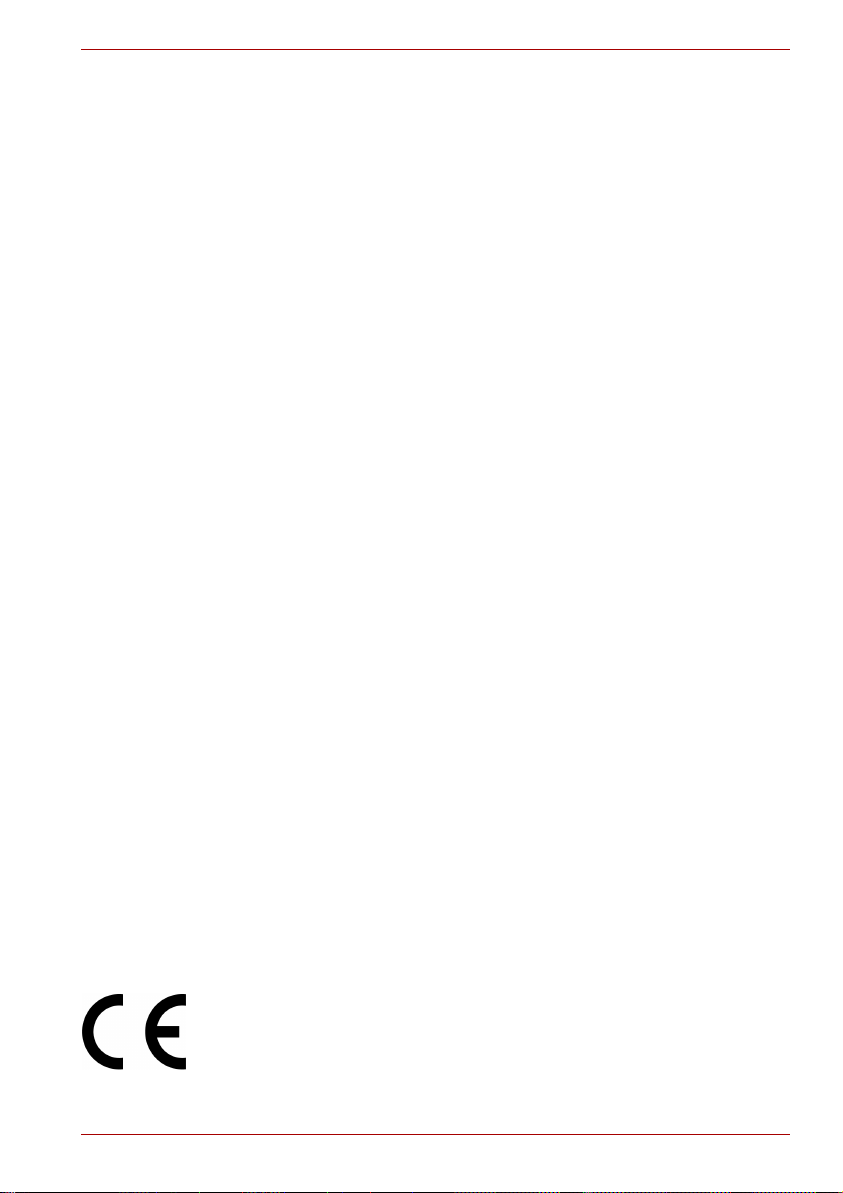
P300/P300D Serie
■ Versuchen Sie nicht, den Computer selbst zu reparieren. Halten Sie
sich immer genau an die Installationsanweisungen.
■ Transportieren Sie Akkus nicht in Taschen, Geldbörsen oder ähnlichen
Behältern, in denen Metallgegenstände (zum Beispiel Autoschlüssel)
einen Kurzschluss der Akkuanschlüsse verursachen könnten. Der
dabei entstehende Stromfluss kann zu extrem hohen Temperaturen und
möglicherweise Brandverletzungen oder -schäden führen.
■ Achten Sie darauf, dass keine Gegenstände auf dem Netzkabel des
Netzadapters abgestellt werden und dass keine Stolpergefahr durch
das Netzkabel besteht.
■ Wenn Sie den Computer im Netzbetrieb verwenden oder den Akku
aufladen, achten Sie darauf, dass die Wärme des Netzadapters gut
abgegeben werden kann. Bedecken Sie den Netzadapter nicht mit
Papier oder anderen Materialien; dadurch kann es zu einem
Wärmestau kommen. Verwenden Sie den Netzadapter nicht, wenn er
sich in einer Tasche befindet.
■ Verwenden Sie nur die für die Verwendung mit diesem Computer
empfohlenen Netzadapter und Akkus. Wenn Sie einen anderen
Netzadapter oder Akku verwenden, kann es zu einem Brand oder einer
Explosion kommen.
■ Überprüfen Sie vor dem Anschließen des Computers an eine
Steckdose, ob der Netzadapter für die Netzspannung ausgelegt ist.
115 V/60 Hz in den meisten Teilen Nord- und Südamerikas und in
einigen Ländern in Fernost, zum Beispiel Taiwan. 100 V/50 Hz im
östlichen Japan, 100 V/60 Hz im westlichen Japan. 230 V/50 Hz in den
meisten Ländern Europas, im Nahen Osten und in Fernost.
■ Wenn Sie den Netzadapter mit einem Verlängerungskabel verwenden,
achten Sie darauf, dass die Gesamtstromstärke der an das
Verlängerungskabel angeschlossenen Geräte nicht die
Nennstromstärke des Verlängerungskabels übersteigt.
■ Um den Computer vollständig von der Stromzufuhr zu trennen, schalten
Sie ihn aus, nehmen den Akku heraus und ziehen den Netzadapter
raus der Steckdose.
■ Um das Risiko eines elektrischen Schlages zu vermeiden, sollten Sie
während eines Gewitters keine Kabel anschließen oder abtrennen,
Wartungsarbeiten durchführen oder Komponenten ein- oder ausbauen.
■ Stellen Sie den Computer zum Arbeiten auf einer ebenen Oberfläche ab.
Erklärung zur EU-Konformität
Erfüllung von CE-Normen
Dieses Produkt trägt das CE-Kennzeichen in Übereinstimmung mit der
R&TTE-Richtlinie 1999/5/EC, die die Einhaltung der EMV-Richtlinie
2004/108/EC und der Niederspannungsrichtlinie 2006/95/EC beinhaltet.
Verantwortlich für die CE-Kennzeichnung ist die TOSHIBA EUROPE
GmbH, Hammfelddamm 8, 41460 Neuss, Tel.: +49-(0)-2131-158-01.
Benutzerhandbuch iv
Page 5

P300/P300D Serie
Eine Kopie der entsprechenden EU-Konformitätserklärung erhalten Sie auf
folgender Website: http://epps.toshiba-teg.com
Dieses Produkt und die im Lieferumfang enthaltenen Zubehörteile erfüllen
die zur CE-Konformität erforderlichen Normen bezüglich der
elektromagnetischen Verträglichkeit (EMV) und Sicherheit. Toshiba kann
jedoch nicht garantieren, dass dieses Produkt diese EMV-Normen auch
dann erfüllt, wenn Zubehörteile oder Kabel, die nicht von Toshiba
hergestellt/vertrieben wurden, angeschlossen oder eingebaut werden.
Um generell Probleme mit der EMV zu vermeiden, sollten die folgenden
Hinweise beachtet werden:
■ Es sollten nur Zubehörteile mit CE-Kennzeichnung angeschlossen
oder eingebaut werden
■ Es sollten nur bestmöglich abgeschirmte Datenkabel angeschlossen
werden
Arbeitsumgebung
Dieses Produkt erfüllt die EMV-Standards (elektromagnetische
Verträglichkeit) für Wohn-, Gewerbe- und Geschäftsbereiche sowie
Kleinbetriebe.
Folgende Umgebung ist nicht geeignet:
In den folgenden Umgebungen kann die Verwendung dieses Produkts
eingeschränkt sein:
■ Industrieumgebungen (z. B. Bereiche, in denen mit einer Netzspannung
von 380 V und drei Phasen gearbeitet wird).
■ Medizinische Einrichtungen (z. B. OP, Intensivstation): Dieses Produkt
ist gemäß Medical Product Directive 93/42/EEC nicht als medizinisches
Gerät zertifiziert, kann aber in Büroumgebungen, in denen die
Verwendung nicht eingeschränkt ist, eingesetzt werden. Bitte schalten
Sie Wireless LAN- oder Bluetooth-Hardware in diesen Umgebungen
aus, sofern der verantwortliche Betreiber der medizinischen Einrichtung
Ihnen keine offizielle Genehmigung erteilt hat.
■ Fahrzeuge: Weitere Nutzungsbeschränkungen finden Sie im
Benutzerhandbuch des Fahrzeugherstellers.
■ Flugzeuge: Bitte befolgen Sie die Anweisungen des Flugpersonals zu
den Nutzungsbeschränkungen.
Die Toshiba Corporation haftet nicht für Schäden, die aus der Verwendung
dieses Produkts in einer nicht geeigneten Arbeitsumgebung oder aus
eingeschränkter Verwendung resultieren. Mögliche Folgen der
Verwendung dieses Produkts in diesen Umgebungen sind:
■ Störung/Fehlfunktion von anderen Geräten oder Maschinen in der
näheren Umgebung des Betriebsortes dieses Produkts
■ Fehlfunktion oder Datenverlust, der bei diesem Produkt durch
Störungen durch andere Geräte oder Maschinen in der näheren
Umgebung hervorgerufen wird
Des Weiteren ist die Verwendung dieses Produkts aus allgemeinen
Sicherheitsgründen in Bereichen mit Explosionsgefahr (z. B. wegen
explosiver Atmosphäre) nicht zulässig.
Benutzerhandbuch v
Page 6
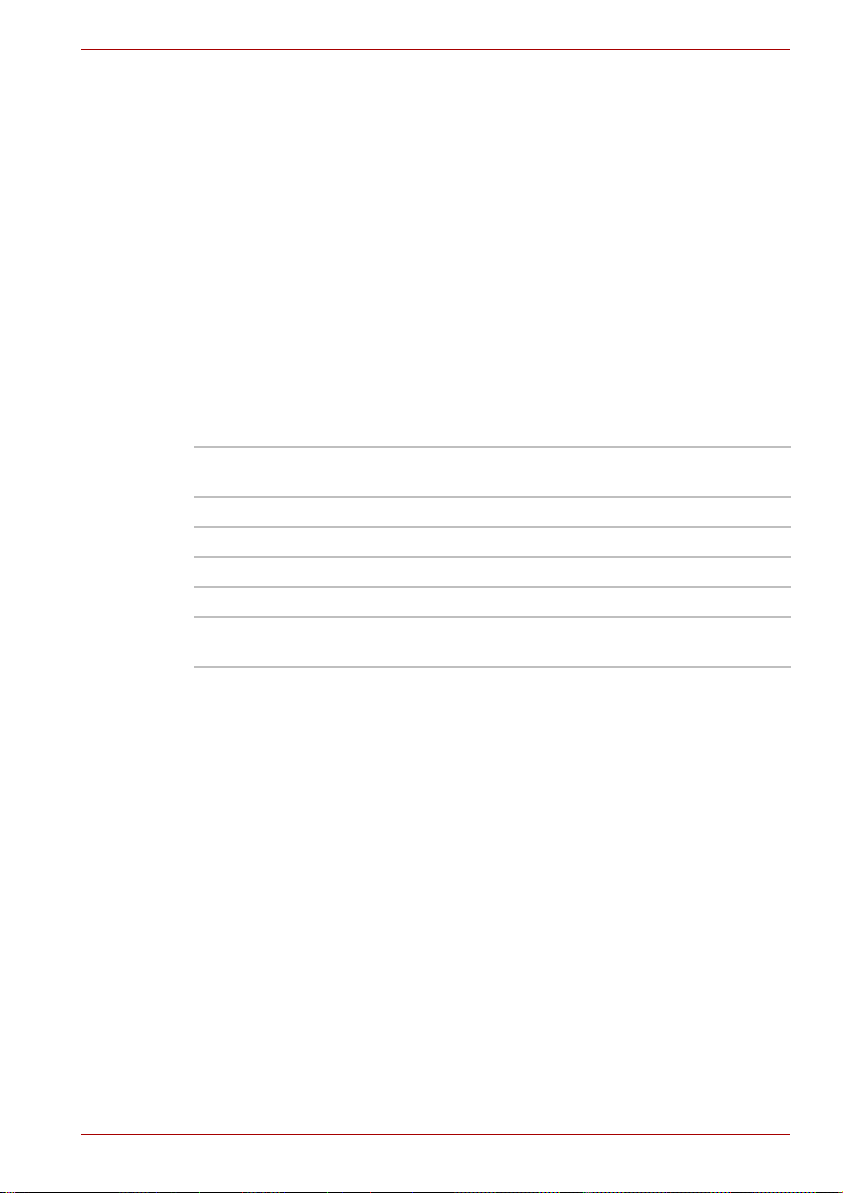
Hinweise zur Verwendung des Modems
Konformitätserklärung
Das Gerät entspricht den EU-Richtlinien [Ratsbeschluss 98/482/EC –
„TBR 21“] für Endanschlüsse an öffentliche Telefonwählnetze in Europa.
Wegen der Unterschiede zwischen den Telefonnetzen der einzelnen
Länder/Gebiete bedeutet dies jedoch nicht, dass es überall in Betrieb
genommen werden kann.
Wenn Probleme auftreten, sollten Sie sich zunächst an Ihren Händler wenden.
Hinweise zur Netzwerkkompatibilität
Dieses Produkt ist für die Verwendung mit folgenden Netzwerken
konzipiert. Es wurde auch gemäß EG 201 121 getestet und zugelassen.
P300/P300D Serie
Deutschland ATAAB AN005, AN006, AN007, AN009, AN010 und
Griechenland ATAAB AN005, AN006 und GR01, 02, 03, 04
Portugal
Spanien ATAAB AN005, 007, 012 und ES01
Schweiz ATAAB AN002
Alle anderen
Länder/Gebiete
Für jedes Netzwerk sind spezielle Einstellungen oder Konfigurationen der
Software erforderlich. Lesen Sie dazu die entsprechenden Abschnitte im
Benutzerhandbuch.
Die Umschaltsignalfunktion (Hookflash) muss in den jeweiligen
Ländern/Gebieten zugelassen sein. Sie wurde nicht auf ihre
Übereinstimmung mit den Standards einzelner Länder/Gebiete geprüft.
Daher kann keine Gewähr für den Betrieb dieser Funktion in den jeweiligen
Netzwerken übernommen werden.
DE03, 04, 05, 08, 09, 12, 14, 17
ATAAB AN001, 005, 006, 007, 011 und P03, 04, 08, 10
ATAAB AN003, 004
Benutzerhandbuch vi
Page 7

Die folgenden Informationen gelten nur für die
Mitgliedstaaten der EU:
Entsorgung von Produkten
Die durchgestrichene Mülltonne bedeutet, dass Produkte gesammelt und
separat vom Hausmüll entsorgt werden müssen. Integrierte
Akkumulatoren/Batterien können mit dem Produkt entsorgt werden.
Sie werden in der Recycling-Einrichtung vom Produkt getrennt. Der schwarze
Balken kennzeichnet Produkte, die nach dem 13. August 2005 eingeführt
wurden. Durch die getrennte Sammlung von Produkten und Batterien
unterstützen Sie die richtige Entsorgung für beide. Damit tragen Sie aktiv dazu
bei, Umwelt- und Gesundheitsschäden zu verringern. Sie finden weitere
Informationen zu Sammel- und Recycling-Programmen in Ihrem Land auf
unserer folgenden Website: http://eu.computers.toshiba-europe.com.
Alternativ können Sie sich an Ihre Gemeindeverwaltung bzw. das Geschäft
wenden, in dem Sie das Produkt gekauft haben.
Entsorgung von Batterien und/oder Akkus
Die durchgestrichene Mülltonne bedeutet, dass Batterien und/oder Akkus
gesammelt und separat vom Hausmüll entsorgt werden müssen.Wenn die
Batterie oder der Akku mehr als die spezifischen Werte an Blei (Pb),
Quecksilber (Hg), und/oder Cadmium (Cd) gemäß der Richtlinie für
Batterien (2006/66/EC) enthalten, stehen entsprechend die chemischen
Pb, Hg, Cd
Symbole für Blei (Pb), Quecksilber (Hg) und/oder Cadmium (Cd) unterhalb
des durchgestrichenen Mülltonnensymbols. Durch die getrennte
Sammlung von Batterien unterstützen Sie die richtige Entsorgung von
Produkten und Batterien. Damit tragen Sie aktiv dazu bei, Umwelt- und
Gesundheitsschäden zu verringern. Sie finden weitere Informationen zu
Sammel- und Recycling-Programmen in Ihrem Land auf unserer folgenden
Website: http://eu.computers.toshiba-europe.com. Alternativ können Sie sich
an Ihre Gemeindeverwaltung bzw. das Geschäft wenden, in dem Sie das
Produkt gekauft haben.
Das Symbol ist bei Ihrem Modell möglicherweise nicht vorhanden; dies
richtet sich nach dem Land/Gebiet, in dem Sie den Computer gekauft
haben.
P300/P300D Serie
Benutzerhandbuch vii
Page 8

ENERGY STAR®-Programm
Ihr Computermodell ist eventuell Energy Star®-konform. Ist dies der Fall,
weist der Computer das ENERGY STAR
folgende Hinweise: TOSHIBA ist Partner des ENERGY STAR
der Environmental Protection Agency (EPA) und hat diesen Computer
entwickelt, um den aktuellen ENERGY STAR
Energieeffizienz zu entsprechen. Ihr Computer wird mit
Energieverwaltungsoptionen geliefert, die so vorkonfiguriert sind, dass
sowohl bei Netz- als auch bei Akkubetrieb eine stabile Betriebsumgebung
sowie eine optimale Systemleistung gewährleistet ist. Um den
Stromverbrauch zu senken, ist für Ihren Computer der NiedrigenergieSchlafmodus eingestellt, der das System herunterfährt und die Anzeige
beendet, wenn der Computer 15 Minuten nicht im Netzbetrieb verwendet
wird. TOSHIBA empfiehlt, diese und andere Energiespareinstellungen
beizubehalten, so dass Sie bei der Verwendung des Computers maximale
Energieeffizienz erzielen. Sie können den Computer aus dem Schlafmodus
reaktivieren, indem Sie die Ein/Aus-Taste drücken. Produkte mit dem
ENERGY STAR
strengen Energieeffizienz-Richtlinien der US-amerikanischen Organisation
EPA und der Europäischen Kommission erfüllen. Laut EPA verbraucht ein
Computer, der die neuen ENERGY STAR
Verwendung zwischen 20 und 50 % weniger Energie. Gehen Sie zu
http://www.eu-energystar.org oder http://www.energystar.gov, um weitere
Informationen zum ENERGY STAR-Programm zu erhalten.
®
-Logo setzen weniger Treibhausgase frei, da sie die
P300/P300D Serie
®
-Logo auf. Bitte beachten Sie
®
-Richtlinien zur
®
-Spezifikationen erfüllt, je nach
®
-Programms
Gost
Benutzerhandbuch viii
Page 9

Sicherheitshinweise für optische Laufwerke
Beachten Sie bitte unbedingt die internationalen Hinweise am Ende dieses
Abschnitts.
Hitachi-LG Data Storage
DVD Super Multi GSA-T50F/GSA-T50N
■ Das DVD-Super-Multi-Laufwerk arbeitet mit einem Lasersystem. Lesen
Sie dieses Handbuch sorgfältig durch und bewahren Sie es zum
Nachschlagen für später auf. Wenden Sie sich an ein autorisiertes
Service-Center, wenn Wartungsmaßnahmen erforderlich werden.
■ Die Verwendung von Bedienelementen, die Änderung von
Einstellungen und die Durchführung von Schritten, die in diesem
Handbuch nicht angegeben sind, kann zur Freisetzung gefährlicher
Strahlung führen.
■ Öffnen Sie das Gehäuse nicht, um zu vermeiden, dass Sie dem
Laserstrahl direkt ausgesetzt werden..
P300/P300D Serie
Benutzerhandbuch ix
Page 10
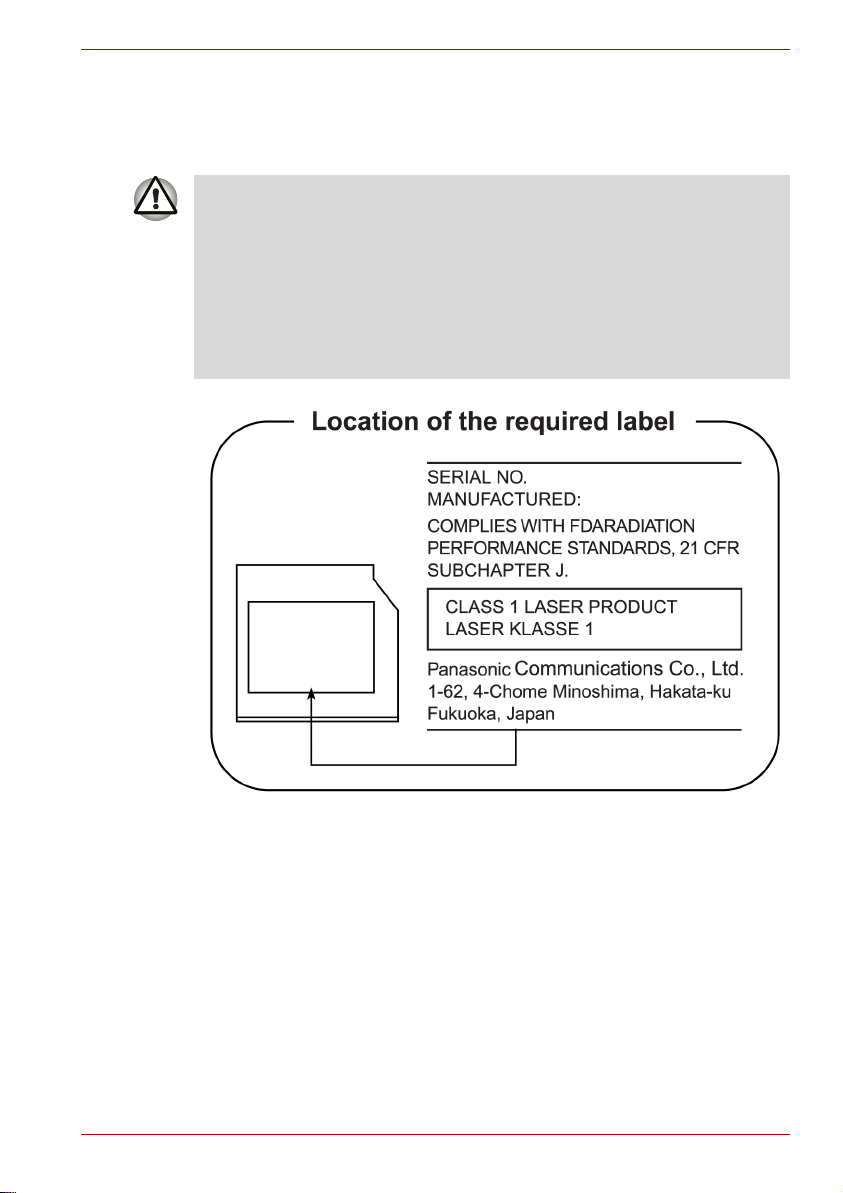
Panasonic
DVD Super Multi UJ870EB/UK870AB
■ Das DVD-Super-Multi-Laufwerk arbeitet mit einem Lasersystem. Lesen
Sie dieses Handbuch sorgfältig durch und bewahren Sie es zum
Nachschlagen für später auf. Wenden Sie sich an ein autorisiertes
Service-Center, wenn Wartungsmaßnahmen erforderlich werden.
■ Die Verwendung von Bedienelementen, die Änderung von Einstellungen
und die Durchführung von Schritten, die in diesem Handbuch nicht
angegeben sind, kann zur Freisetzung gefährlicher Strahlung führen.
■ Öffnen Sie das Gehäuse nicht, um zu vermeiden, dass Sie dem
Laserstrahl direkt ausgesetzt werden.
P300/P300D Serie
Benutzerhandbuch x
Page 11
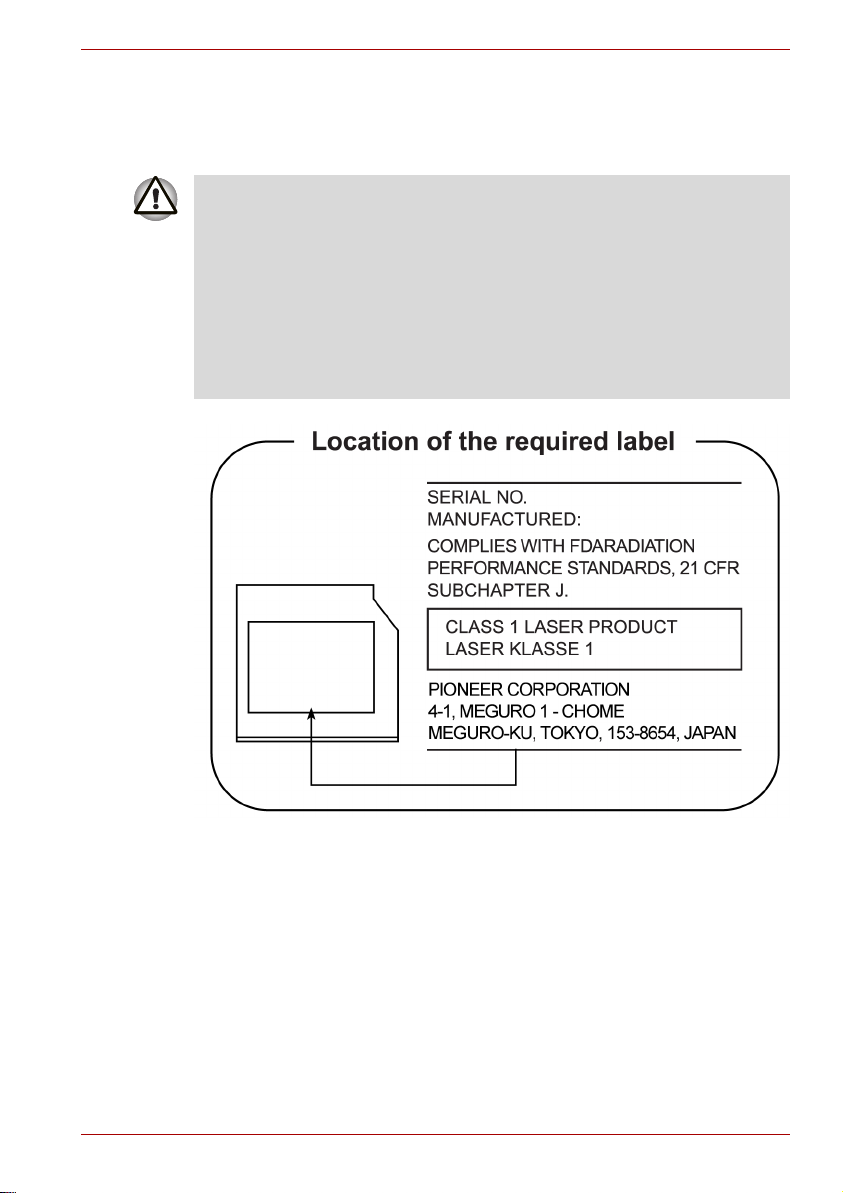
Pioneer
DVD Super Multi DVR-KD08TBF/DVR-KD08TBM
■ Das DVD-Super-Multi-Laufwerk arbeitet mit einem Lasersystem. Lesen
Sie dieses Handbuch sorgfältig durch und bewahren Sie es zum
Nachschlagen für später auf. Wenden Sie sich an ein autorisiertes
Service-Center, wenn Wartungsmaßnahmen erforderlich werden.
■ Die Verwendung von Bedienelementen, die Änderung von
Einstellungen und die Durchführung von Schritten, die in diesem
Handbuch nicht angegeben sind, kann zur Freisetzung gefährlicher
Strahlung führen.
■ Öffnen Sie das Gehäuse nicht, um zu vermeiden, dass Sie dem
Laserstrahl direkt ausgesetzt werden..
P300/P300D Serie
Benutzerhandbuch xi
Page 12
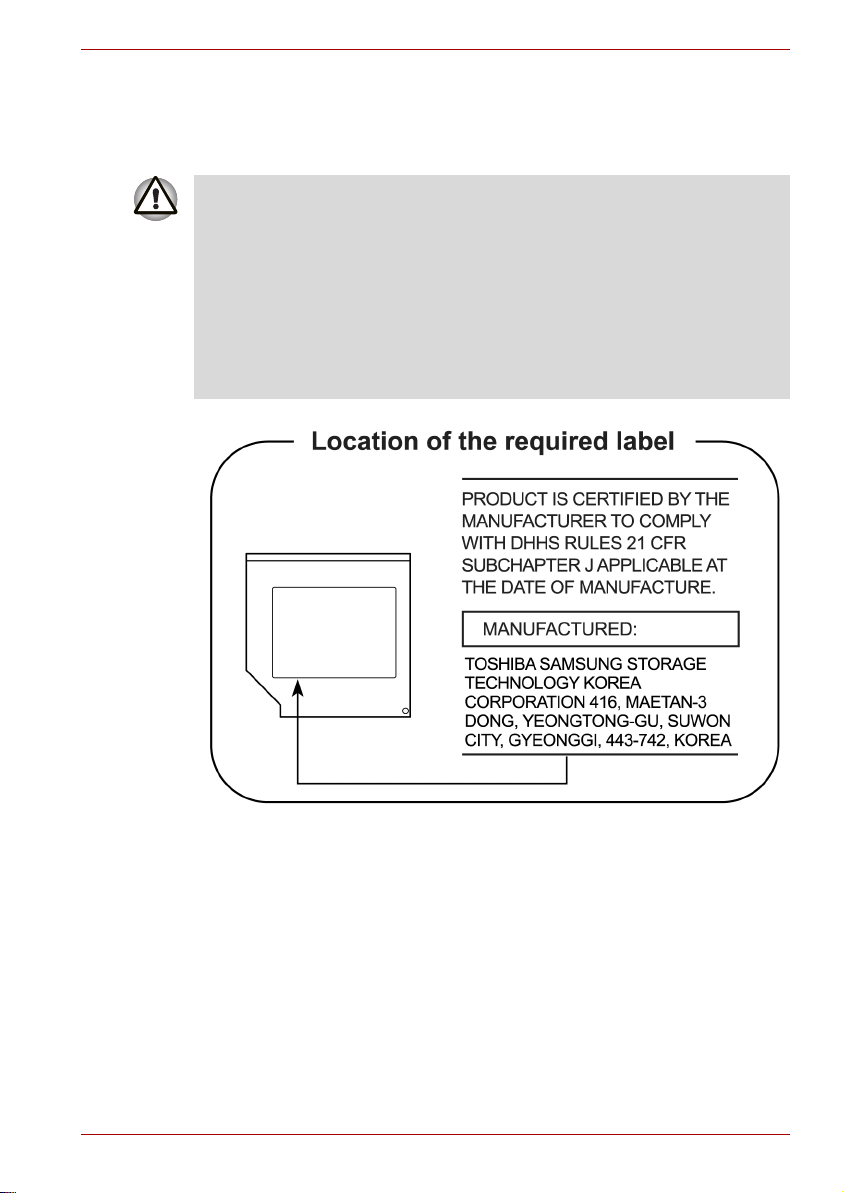
P300/P300D Serie
TOSHIBA SAMSUNG SPEICHERTECHNOLOGIE
DVD Super Multi TS-L633P/TS-L633A
■ Das schreibfähige DVD-Laufwerk arbeitet mit einem Lasersystem.
Lesen Sie dieses Handbuch sorgfältig durch und bewahren Sie es zum
Nachschlagen für später auf. Wenden Sie sich an ein autorisiertes
Service-Center, wenn Wartungsmaßnahmen erforderlich werden.
■ Die Verwendung von Bedienelementen, die Änderung von
Einstellungen und die Durchführung von Schritten, die im
Benutzerhandbuch nicht angegeben sind, kann zur Freisetzung
gefährlicher Strahlung führen.
■ Öffnen Sie das Gehäuse nicht, um zu vermeiden, dass Sie dem
Laserstrahl direkt ausgesetzt werden.
Benutzerhandbuch xii
Page 13
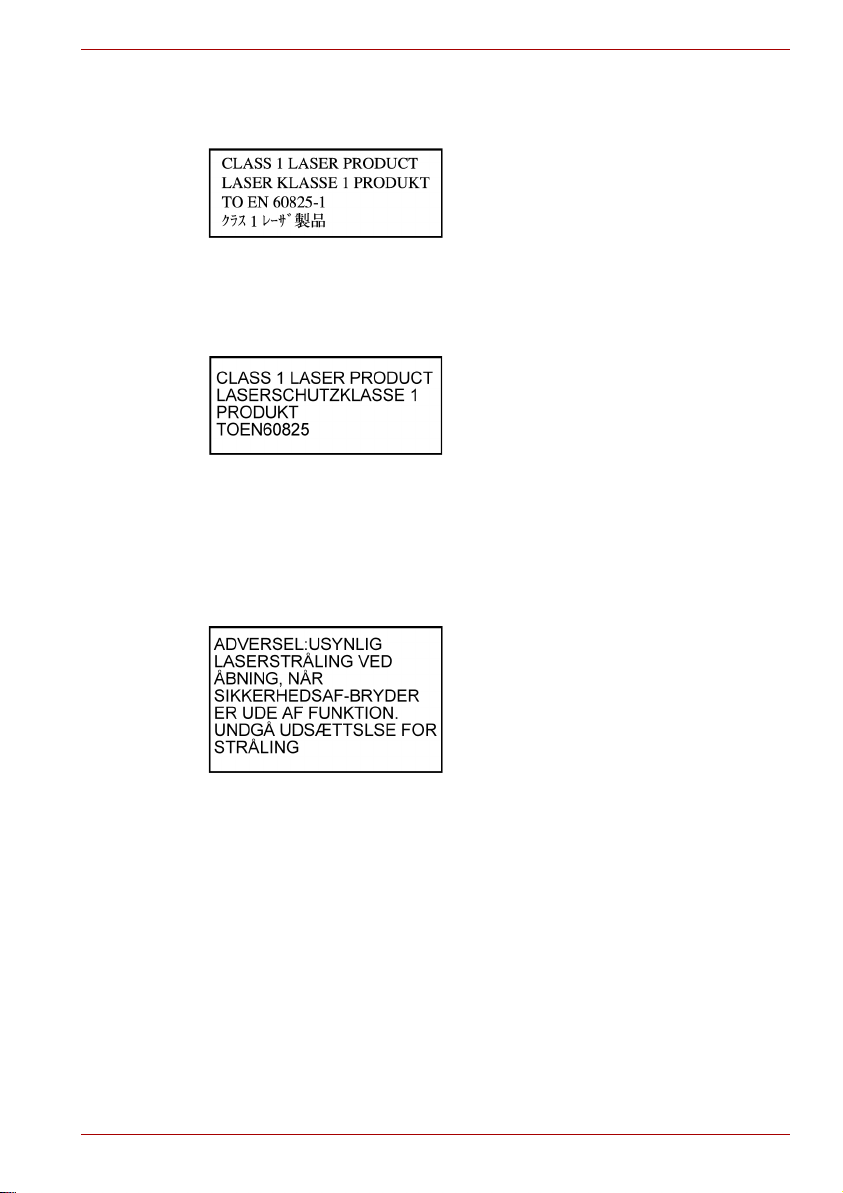
Internationale Sicherheitshinweise
CAUTION: This appliance contains a laser
system and is classified as a „CLASS 1
LASER PRODUCT.“ To use this model
properly, read the instruction manual
carefully and keep this manual for your
future reference. In case of any trouble
with this model, please contact your
nearest „AUTHORIZED service station.“
To prevent direct exposure to the laser
beam, do not try to open the enclosure.
VORSICHT: Dieses Gerät enthält ein
Laser-System und ist als
„LASERSCHUTZKLASSE 1 PRODUKT"
klassifiziert. Für den richtigen Gebrauch
dieses Modells lesen Sie bitte die
Bedienungsanleitung sorgfältig durch und
bewahren diese bitte als Referenz auf.
Falls Probleme mit diesem Modell
auftreten, benachrichtigen Sie bitte die
nächste „autorisierte Service-Vertretung“.
Um einen direkten Kontakt mit dem
Laserstrahl zu vermeiden darf das Gerät
nicht geöffnet werden.
ADVARSEL: Denne mærking er anbragt
udvendigt på apparatet og indikerer, at
apparatet arbejder med laserstråler af
klasse 1, hviket betyder, at der anvendes
laserstrlier af svageste klasse, og at man
ikke på apparatets yderside kan bilve
udsat for utilladellg kraftig stråling.
APPARATET BOR KUN ÅBNES AF
FAGFOLK MED SÆRLIGT KENDSKAB
TIL APPARATER MED LASERSTRÅLER!
Indvendigt i apparatet er anbragt den her
gengivne advarselsmækning, som advarer
imod at foretage sådanne indgreb i
apparatet, at man kan komme til at udsatte
sig for laserstråling.
P300/P300D Serie
Benutzerhandbuch xiii
Page 14
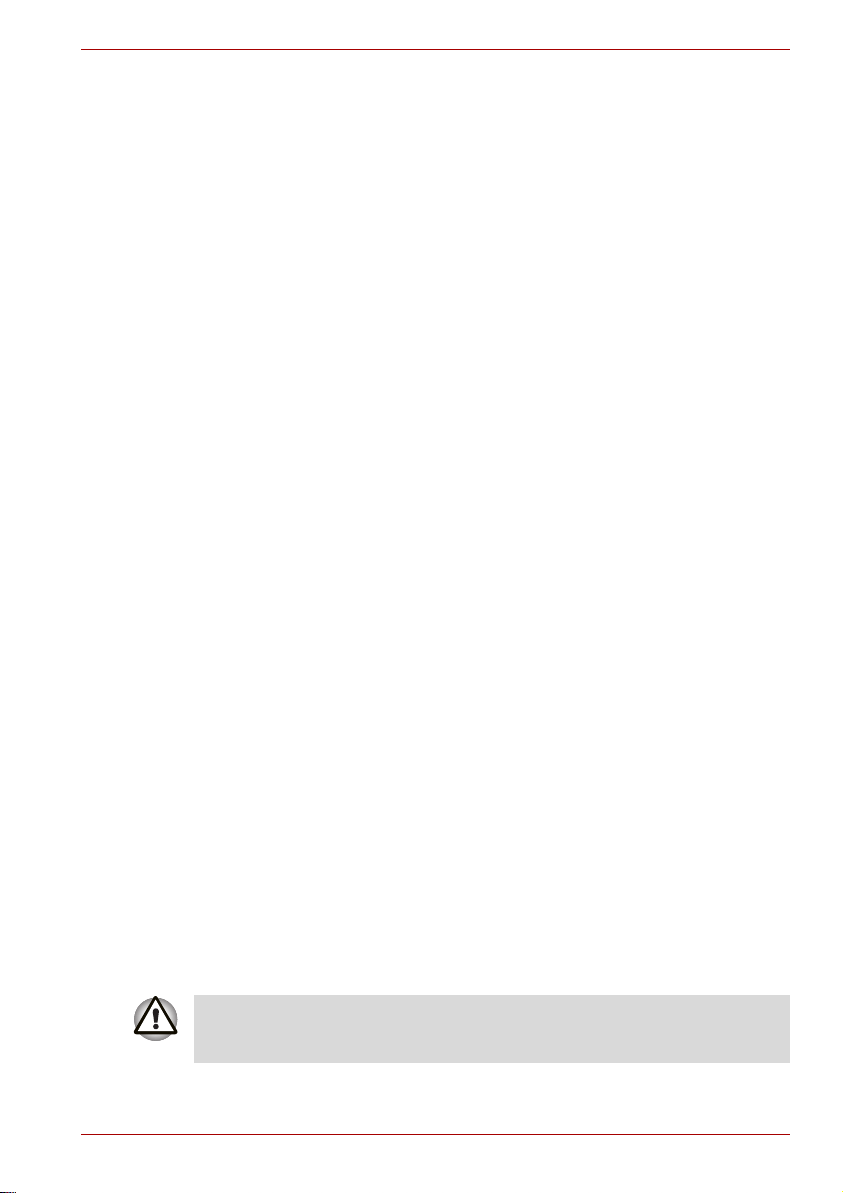
P300/P300D Serie
OBS! Apparaten innehåller
laserkomponent som avger laserstråining
överstigande gränsen för laserklass 1.
VAROITUS. Suojakoteloa si saa avata.
Laite sisältää laserdiodin, joka lähetää
näkymätöntä silmilie vaarallista
lasersäteilyä.
CAUTION: USE OF CONTROLS OR
ADJUSTMENTS OR PERFORMANCE OF
PROCEDURES OTHER THAN THOSE
SPECIFIED IN THE OWNER’S MANUAL
MAY RESULT IN HAZARDOUS
RADIATION EXPOSURE.
VORSICHT: DIE VERWENDUNG VON
ANDEREN STEUERUNGEN ODER
EINSTELLUNGEN ODER DAS
DURCHFÜHREN VON ANDEREN
VORGÄNGEN ALS IN DER
BEDIENUNGSANLEITUNG
BESCHRIEBEN KÖNNEN
GEFÄHRLICHE
STRAHLENEXPOSITIONEN ZUR FOLGE
HABEN.
Wichtiger Hinweis
Musik, Video, Computerprogramme, Datenbanken und andere Daten sind
durch das Urheberrecht geschützt. Sofern Sie keine spezielle
Genehmigung vom Eigentümer der Urbeberrechte haben, dürfen Sie
urheberrechtlich geschützte Daten nicht kopieren, verändern, übertragen
oder auf andere Weise darüber verfügen. Bitte beachten Sie, dass das
unerlaubte Kopieren, Verändern oder Übertragen gegebenenfalls
Schadensersatzforderungen und Strafen nach sich zieht.
■ Verwenden Sie während eines Gewitters nur schnurlose Telefone.
Andernfalls besteht ein geringes Risiko eines elektrischen Schlags
durch Blitzeinschlag.
■ Wenn Sie die Stadtwerke über austretendes Gas benachrichtigen,
verwenden Sie dazu nicht ein Telefon in der Nähe der Gasaustrittstelle.
■ Verwenden Sie nur das in diesem Handbuch beschriebene Netzkabel.
■ Ersetzen Sie den Akku nur durch einen vom Hersteller empfohlenen
identischen oder kompatiblen Akku.
■ Entsorgen Sie Akkus den lokalen Bestimmungen entsprechend.
Verwenden Sie nur den Akku, den Sie mit dem Computer erhalten haben,
oder einen optional erhältlichen Akku. Die Verwendung eines falschen
Akkus kann Ihren Computer beschädigen.
TOSHIBA übernimmt in einem solchen Fall keine Haftung.
Benutzerhandbuch xiv
Page 15
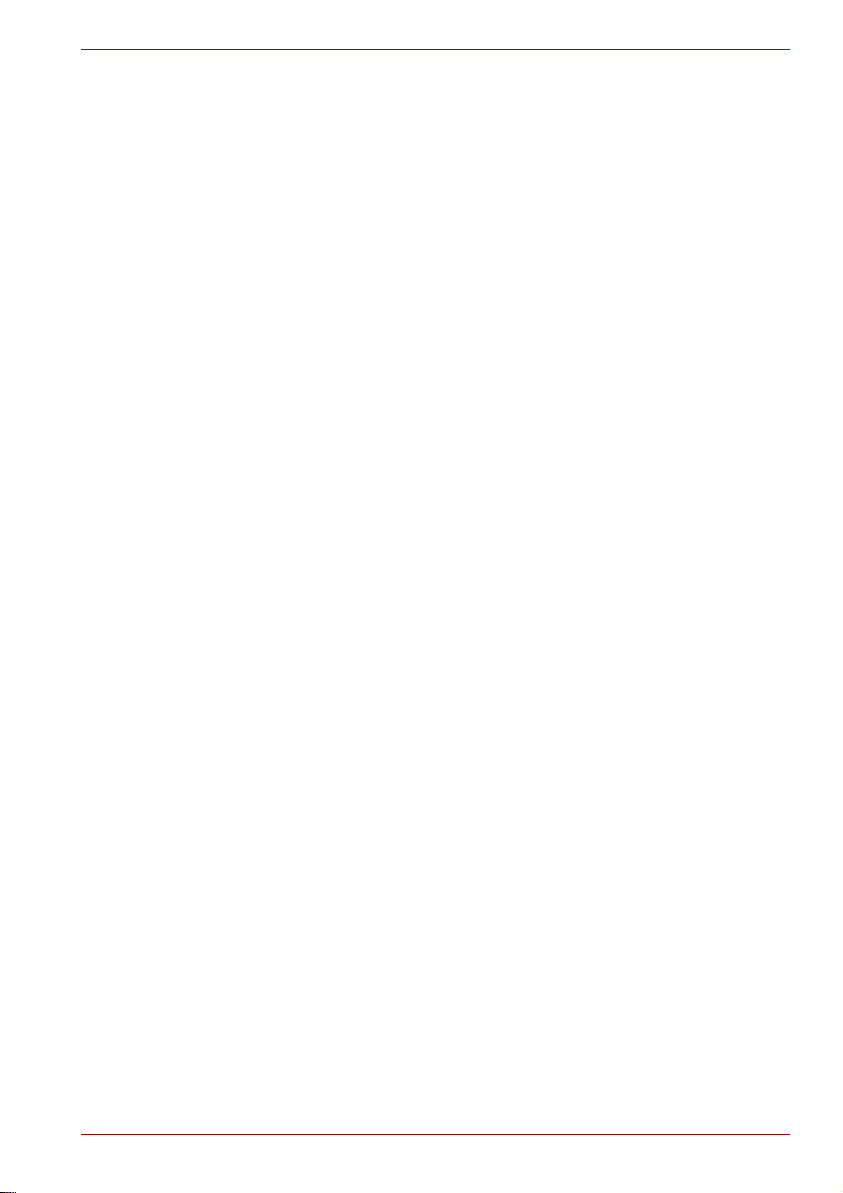
P300/P300D Serie
Allgemeine Vorsichtsmaßnahmen
TOSHIBA-Computer gewährleisten ein Optimum an Sicherheit, verringern
die gesundheitliche Belastung durch Überanstrengung und minimieren die
Risiken beim mobilen Einsatz der Geräte. Dennoch können Sie durch
Einhaltung einiger Vorsichtsmaßnahmen dazu beitragen, gesundheitliche
Beeinträchtigungen oder Schäden am Computer zu vermeiden.
Lesen Sie deshalb unbedingt die nachfolgenden Hinweise und die mit
„Vorsicht“ markierten Abschnitte im Handbuch.
Computerfreundliche Umgebung einrichten
Stellen Sie den Computer auf einer ebenen Oberfläche ab, die ausreichend
Platz für den Computer sowie das gesamte erforderliche Zubehör (z. B.
Drucker) bietet.
Lassen Sie genügend Platz um den Computer und die Peripheriegeräte
herum, damit die Lüftung gewährleistet ist. Andernfalls könnten sie sich
überhitzen.
Um den optimalen Betriebszustand des Computers zu erhalten, vermeiden
Sie in Ihrem Arbeitsumfeld Folgendes:
■ Staub, Feuchtigkeit und direkte Sonneneinstrahlung
■ Geräte, die elektromagnetische Felder erzeugen, wie
Stereolautsprecher (andere als an den Computer angeschlossene
Lautsprecher) oder Freisprechanlagen.
■ Rasche Temperaturwechsel oder Veränderungen der Luftfeuchtigkeit
und deren Verursacher (z. B. Lüftungsschlitze von Klimaanlagen oder
Heizungen).
■ Extreme Hitze, Kälte oder Luftfeuchtigkeit.
■ Flüssigkeiten und korrosive Chemikalien
Schäden durch Überlastung
Lesen Sie das Handbuch für sicheres und angenehmes Arbeiten
aufmerksam durch. Es enthält Informationen zur Vermeidung von
Überlastungserscheinungen an Ihren Handgelenken durch längere
Verwendung der Tastatur. In Kapitel 3, Erste Schritte finden Sie auch
Hinweise zur Einrichtung des Arbeitsplatzes, zur Körperhaltung und zur
Beleuchtung, mit denen sich Überanstrengungen reduzieren lassen.
Benutzerhandbuch xv
Page 16
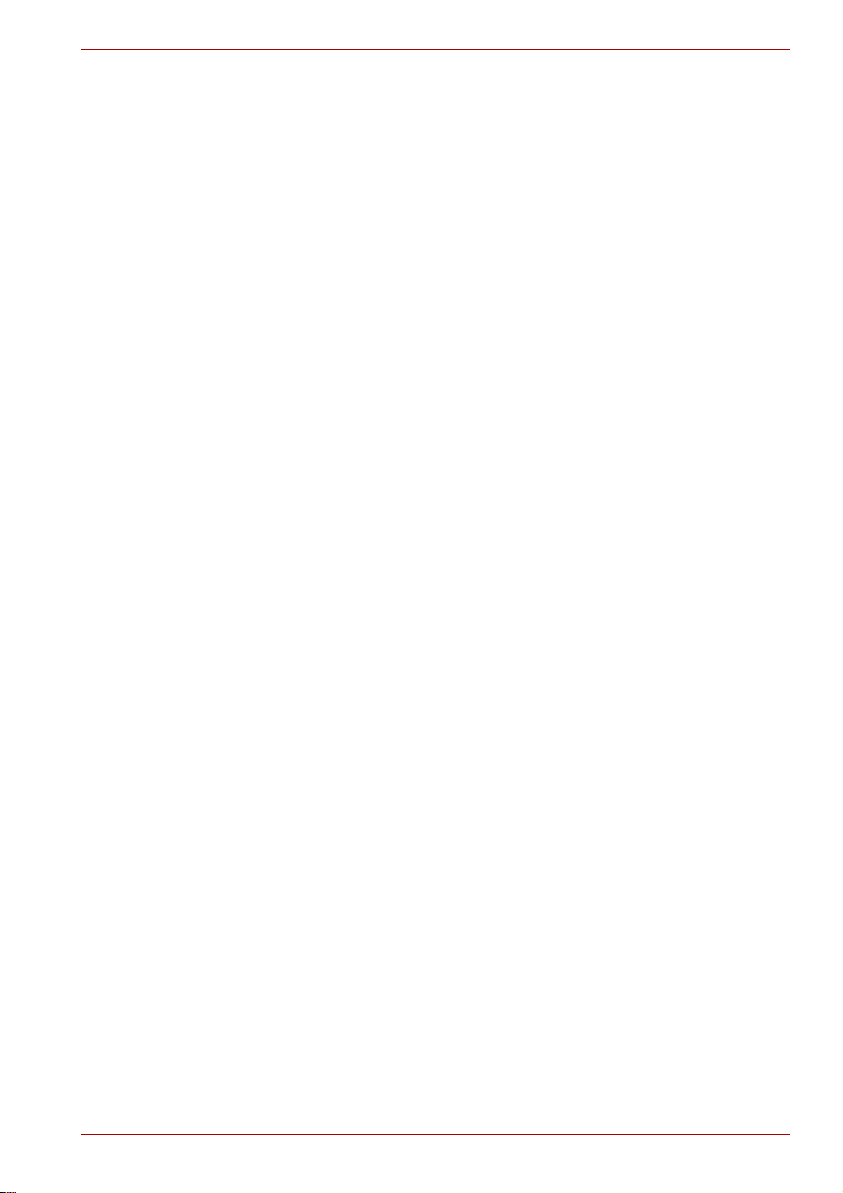
Verletzung durch Wärmeeinwirkung
■ Vermeiden Sie längeren physischen Kontakt mit dem Computer. Wenn
der Computer für längere Zeit in Betrieb war, kann die Oberfläche sehr
warm werden. Auch wenn die Temperatur bei der einfachen Berührung
nicht als zu hoch empfunden wird, sollten Sie den langen physischen
Kontakt mit dem Computer vermeiden (z. B. wenn Sie den Computer
auf Ihren Schoß oder die Hände auf die Handballenauflage legen).
Es könnte zu einer Schädigung der Haut durch die andauernde
Wärmeeinwirkung auf niedriger Stufe kommen.
■ Vermeiden Sie nach längerer Verwendung des Computers die
Berührung der Metallplatte an den verschiedenen
Schnittstellenanschlüssen, da diese heiß werden kann.
■ Auch das Gehäuse des Netzadapters wird bei längerer Verwendung
warm. Dieser Zustand weist nicht auf eine Fehlfunktion hin. Ziehen Sie
den Netzadapter ab und lassen Sie ihn abkühlen, bevor Sie ihn
transportieren.
■ Legen Sie den Netzadapter nicht auf hitzeempfindlichem Material ab,
da das dieses sonst beschädigt werden könnte.
Schäden durch Druck- oder Stoßeinwirkung
Setzen Sie den Computer keinem starken Druck aus und lassen Sie keine
Gegenstände auf ihn fallen. Dadurch können die Bauteile des Computers
beschädigt werden und es kann zu Funktionsausfällen kommen.
P300/P300D Serie
Überhitzung der ExpressCard
Einige PC-Karten und ExpressCards erwärmen sich bei längerem
Gebrauch. Dies kann zu Fehlern oder instabilem Betrieb des
entsprechenden Geräts führen. Seien Sie vorsichtig, wenn Sie eine
PC-Karte oder ExpressCard entfernen, die zuvor über längere Zeit
verwendet wurde.
Mobiltelefone
Die Verwendung von Mobiltelefonen kann zu Konflikten mit dem
Audiosystem des Computers führen. Der Betrieb des Computers wird
dadurch nicht beeinträchtigt, dennoch sollte ein Mindestabstand von 30 cm
zwischen dem Computer und einem Mobiltelefon, das gerade verwendet
wird, eingehalten werden.
Handbuch für sicheres und angenehmes Arbeiten
Alle wichtigen Informationen zur sicheren und richtigen Verwendung des
Computers finden Sie im mitgelieferten Handbuch für sicheres und
angenehmes Arbeiten. Sie sollten es lesen, bevor Sie am Computer
arbeiten.
Benutzerhandbuch xvi
Page 17

Inhaltsverzeichnis
Kapitel 1 Einführung
Teileprüfliste . . . . . . . . . . . . . . . . . . . . . . . . . . . . . . . . . . . . . . . . . . . . . 1-1
Merkmale . . . . . . . . . . . . . . . . . . . . . . . . . . . . . . . . . . . . . . . . . . . . . . . . 1-2
Besondere Merkmale . . . . . . . . . . . . . . . . . . . . . . . . . . . . . . . . . . . . . 1-10
TOSHIBA Value Added Package . . . . . . . . . . . . . . . . . . . . . . . . . . . . 1-11
Dienstprogramme und Anwendungen . . . . . . . . . . . . . . . . . . . . . . . 1-12
Optionales Zubehör . . . . . . . . . . . . . . . . . . . . . . . . . . . . . . . . . . . . . . 1-16
Kapitel 2 Rund um den Computer
Vorderseite mit geschlossenem Bildschirm . . . . . . . . . . . . . . . . . . . 2-1
Linke Seite. . . . . . . . . . . . . . . . . . . . . . . . . . . . . . . . . . . . . . . . . . . . . . . 2-3
Rechte Seite . . . . . . . . . . . . . . . . . . . . . . . . . . . . . . . . . . . . . . . . . . . . . 2-4
Rückseite. . . . . . . . . . . . . . . . . . . . . . . . . . . . . . . . . . . . . . . . . . . . . . . . 2-5
Unterseite . . . . . . . . . . . . . . . . . . . . . . . . . . . . . . . . . . . . . . . . . . . . . . . 2-6
Vorderseite mit geöffnetem Bildschirm . . . . . . . . . . . . . . . . . . . . . . . 2-7
Optisches Laufwerk . . . . . . . . . . . . . . . . . . . . . . . . . . . . . . . . . . . . . . . 2-9
Netzadapter . . . . . . . . . . . . . . . . . . . . . . . . . . . . . . . . . . . . . . . . . . . . . 2-11
Fernbedienung (nur bei bestimmten Modellen) . . . . . . . . . . . . . . . 2-12
P300/P300D Serie
Kapitel 3 Erste Schritte
Einsetzen des Akkus . . . . . . . . . . . . . . . . . . . . . . . . . . . . . . . . . . . . . . 3-1
Anschließen des Netzadapters . . . . . . . . . . . . . . . . . . . . . . . . . . . . . . 3-2
Öffnen des Bildschirms . . . . . . . . . . . . . . . . . . . . . . . . . . . . . . . . . . . . 3-4
Einschalten des Computers . . . . . . . . . . . . . . . . . . . . . . . . . . . . . . . . 3-4
Einrichten von Windows Vista™. . . . . . . . . . . . . . . . . . . . . . . . . . . . . 3-5
Ausschalten des Computers . . . . . . . . . . . . . . . . . . . . . . . . . . . . . . . . 3-5
Neustarten des Computers . . . . . . . . . . . . . . . . . . . . . . . . . . . . . . . . . 3-9
Optionen für die Systemwiederherstellung
und Wiederherstellen der vorinstallierten Software . . . . . . . . . . . . . 3-9
Wiederherstellen der vorinstallierten Software . . . . . . . . . . . . . . . . 3-10
Benutzerhandbuch xvii
Page 18
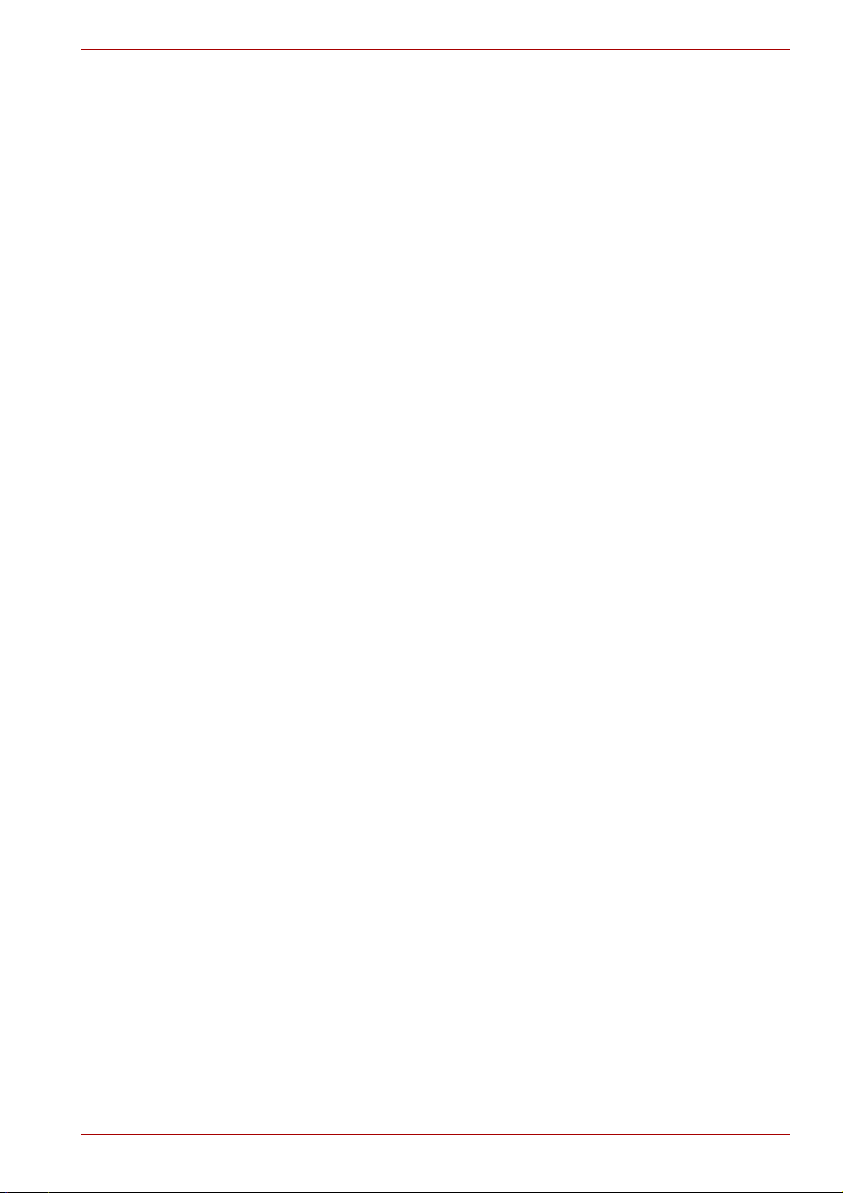
P300/P300D Serie
Kapitel 4
Grundlagen der Bedienung
Verwenden des Touchpads . . . . . . . . . . . . . . . . . . . . . . . . . . . . . . . . . 4-1
Verwenden des Fingerabdruck-Sensors
(bei einigen Modellen) . . . . . . . . . . . . . . . . . . . . . . . . . . . . . . . . . . . . . 4-2
USB-Schlaf- und Ladefunktion . . . . . . . . . . . . . . . . . . . . . . . . . . . . . 4-10
Verwenden der Webcam . . . . . . . . . . . . . . . . . . . . . . . . . . . . . . . . . . 4-11
Verwenden des Mikrofons . . . . . . . . . . . . . . . . . . . . . . . . . . . . . . . . . 4-13
Verwenden von TOSHIBA Face Recognition
(Gesichtserkennung) . . . . . . . . . . . . . . . . . . . . . . . . . . . . . . . . . . . . . 4-14
Verwenden des optischen Laufwerks. . . . . . . . . . . . . . . . . . . . . . . . 4-18
Schreiben einer CD/DVD mit dem DVD Super
Multi-Laufwerk . . . . . . . . . . . . . . . . . . . . . . . . . . . . . . . . . . . . . . . . . . 4-22
TOSHIBA Disc Creator . . . . . . . . . . . . . . . . . . . . . . . . . . . . . . . . . . . . 4-26
Überprüfen der Daten. . . . . . . . . . . . . . . . . . . . . . . . . . . . . . . . . . . . . 4-27
Anzeige . . . . . . . . . . . . . . . . . . . . . . . . . . . . . . . . . . . . . . . . . . . . . . . . 4-27
Verwendung von Ulead DVD MovieFactory
Umgang mit Datenträgern . . . . . . . . . . . . . . . . . . . . . . . . . . . . . . . . . 4-30
Modem . . . . . . . . . . . . . . . . . . . . . . . . . . . . . . . . . . . . . . . . . . . . . . . . . 4-30
Verwenden des FM-Tuners . . . . . . . . . . . . . . . . . . . . . . . . . . . . . . . . 4-34
Drahtlose Kommunikation. . . . . . . . . . . . . . . . . . . . . . . . . . . . . . . . . 4-34
LAN . . . . . . . . . . . . . . . . . . . . . . . . . . . . . . . . . . . . . . . . . . . . . . . . . . . 4-37
Reinigen des Computers . . . . . . . . . . . . . . . . . . . . . . . . . . . . . . . . . . 4-39
Transport des Computers . . . . . . . . . . . . . . . . . . . . . . . . . . . . . . . . . 4-39
Kapitel 5 Tastatur
Schreibmaschinentasten . . . . . . . . . . . . . . . . . . . . . . . . . . . . . . . . . . . 5-1
Funktionstasten F1 bis F12 . . . . . . . . . . . . . . . . . . . . . . . . . . . . . . . . . 5-2
Softkeys: Fn in Kombination mit anderen Tasten . . . . . . . . . . . . . . . 5-2
Hotkeys . . . . . . . . . . . . . . . . . . . . . . . . . . . . . . . . . . . . . . . . . . . . . . . . . 5-2
Windows
Erzeugen von ASCII-Zeichen. . . . . . . . . . . . . . . . . . . . . . . . . . . . . . . . 5-5
®
for TOSHIBA . . . . . . 4-28
®
-Sondertasten . . . . . . . . . . . . . . . . . . . . . . . . . . . . . . . . . . . 5-4
Kapitel 6 Stromversorgung und Startmodi
Stromversorgungsbedingungen. . . . . . . . . . . . . . . . . . . . . . . . . . . . . 6-1
Stromversorgungs-LEDs . . . . . . . . . . . . . . . . . . . . . . . . . . . . . . . . . . . 6-2
Akkutypen . . . . . . . . . . . . . . . . . . . . . . . . . . . . . . . . . . . . . . . . . . . . . . . 6-3
Pflege und Gebrauch des Akkus . . . . . . . . . . . . . . . . . . . . . . . . . . . . 6-5
Ersetzen des Akkus . . . . . . . . . . . . . . . . . . . . . . . . . . . . . . . . . . . . . . 6-11
Starten des Computers mit Passwort. . . . . . . . . . . . . . . . . . . . . . . . 6-12
Startmodi. . . . . . . . . . . . . . . . . . . . . . . . . . . . . . . . . . . . . . . . . . . . . . . 6-13
LCD-gesteuerte Ein-/ Ausschaltung . . . . . . . . . . . . . . . . . . . . . . . . . 6-13
Automatische Systemabschaltung. . . . . . . . . . . . . . . . . . . . . . . . . . 6-13
Benutzerhandbuch xviii
Page 19
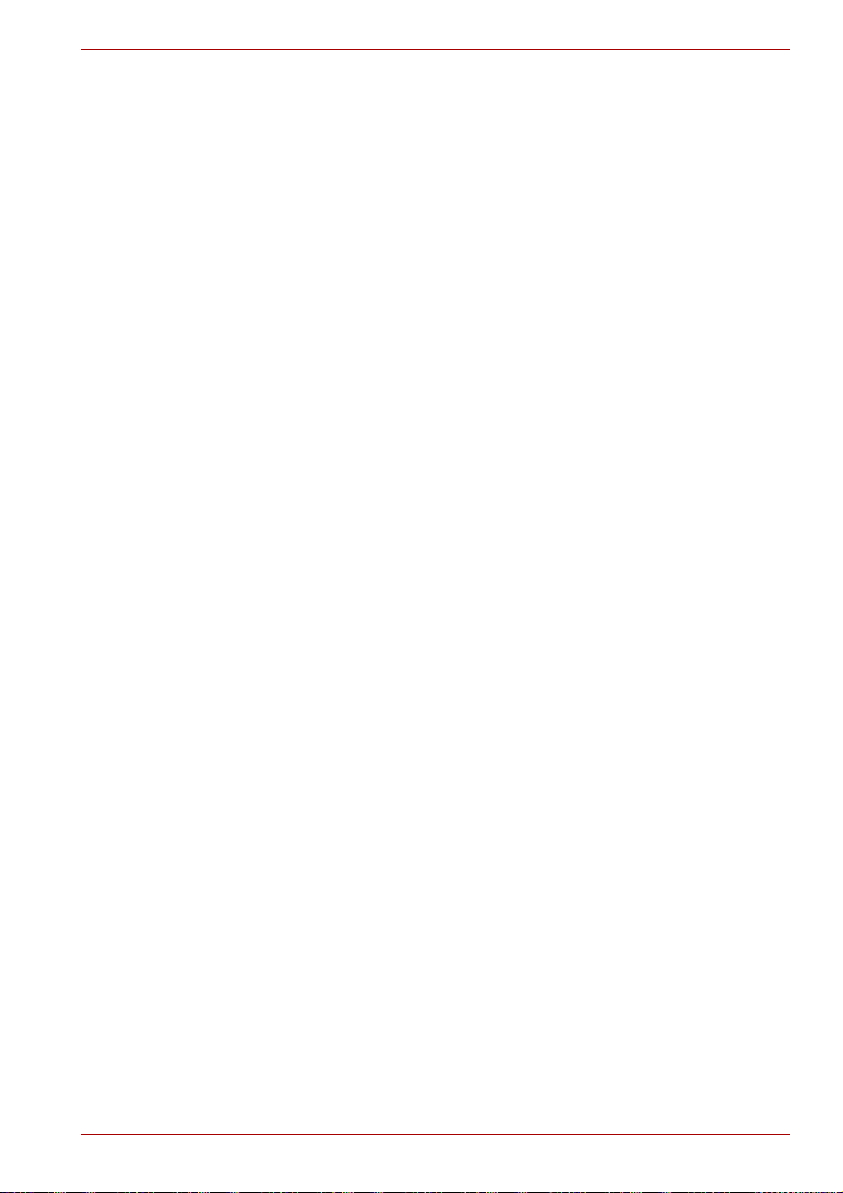
P300/P300D Serie
Kapitel 7
HW Setup
Zugriff auf HW Setup . . . . . . . . . . . . . . . . . . . . . . . . . . . . . . . . . . . . . . 7-1
Fenster „HW Setup“. . . . . . . . . . . . . . . . . . . . . . . . . . . . . . . . . . . . . . . 7-1
Kapitel 8 Zusatzeinrichtungen
ExpressCard . . . . . . . . . . . . . . . . . . . . . . . . . . . . . . . . . . . . . . . . . . . . . 8-1
Speicherkarten der folgenden Typen: SD/SDHC/MMC/
MEMORY STICK/MEMORY STICK PRO/xD. . . . . . . . . . . . . . . . . . . . . 8-3
Speichererweiterung . . . . . . . . . . . . . . . . . . . . . . . . . . . . . . . . . . . . . . 8-6
Zusätzlicher Akku. . . . . . . . . . . . . . . . . . . . . . . . . . . . . . . . . . . . . . . . . 8-9
Zusätzlicher Netzadapter. . . . . . . . . . . . . . . . . . . . . . . . . . . . . . . . . . . 8-9
Externer Monitor. . . . . . . . . . . . . . . . . . . . . . . . . . . . . . . . . . . . . . . . . 8-10
Fernsehgerät. . . . . . . . . . . . . . . . . . . . . . . . . . . . . . . . . . . . . . . . . . . . 8-10
HDMI (optional). . . . . . . . . . . . . . . . . . . . . . . . . . . . . . . . . . . . . . . . . . 8-11
i.LINK (IEEE1394) . . . . . . . . . . . . . . . . . . . . . . . . . . . . . . . . . . . . . . . . 8-12
eSATA (External Serial ATA) . . . . . . . . . . . . . . . . . . . . . . . . . . . . . . . 8-14
Sicherheitsschloss. . . . . . . . . . . . . . . . . . . . . . . . . . . . . . . . . . . . . . . 8-16
Kapitel 9 Fehlerbehebung
Vorgehen bei der Problemlösung . . . . . . . . . . . . . . . . . . . . . . . . . . . . 9-1
Hardware und System-Checkliste. . . . . . . . . . . . . . . . . . . . . . . . . . . . 9-3
Unterstützung von TOSHIBA. . . . . . . . . . . . . . . . . . . . . . . . . . . . . . . 9-18
Anhang A Technische Daten
Anhang B Grafikadapter
Anhang C Wireless LAN
Anhang D Netzkabel und Netzstecker
Anhang E Rechtliche Hinweise
Anhang F Falls Ihr Computer gestohlen wird
Glossar
Index
Benutzerhandbuch xix
Page 20
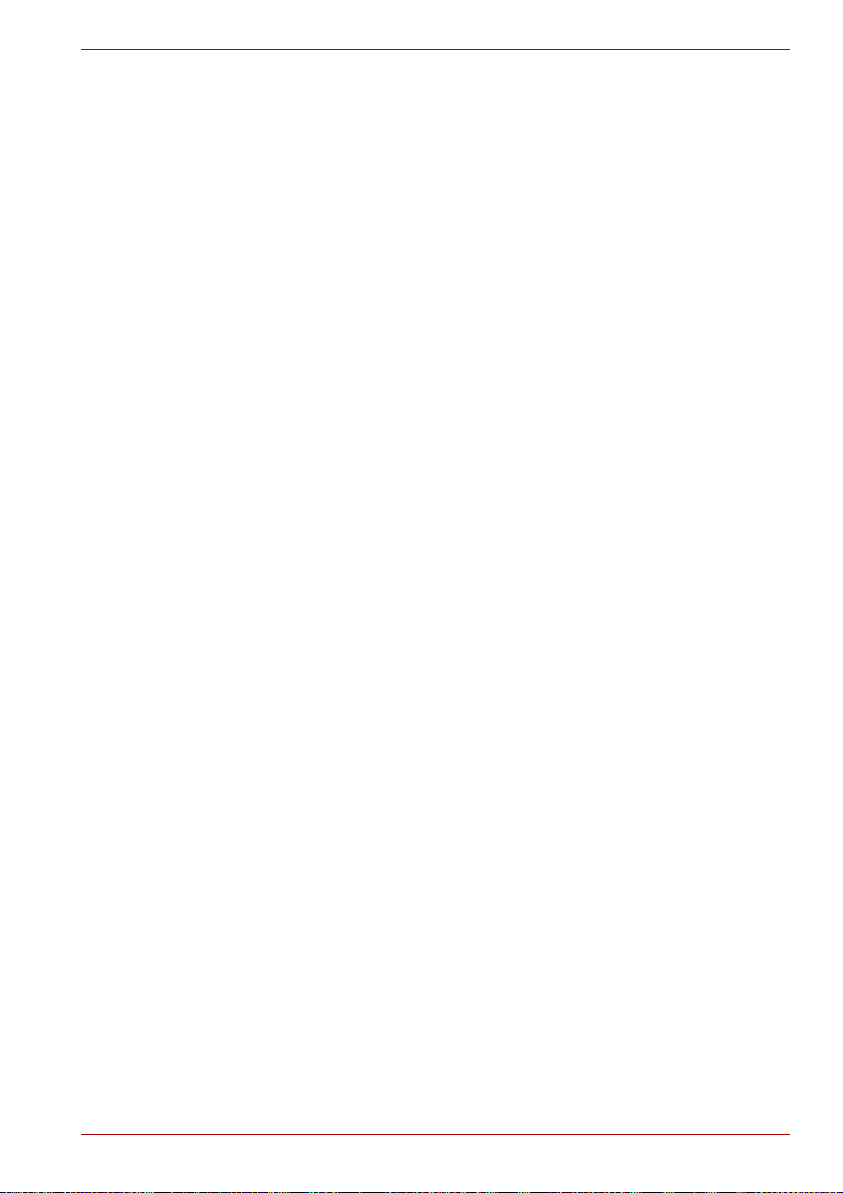
Vorwort
Mit dem Kauf eines Computers der P300/P300D Serie haben Sie eine gute
Entscheidung getroffen.. Dieser leistungsstarke Notebook-Computer wird
Sie jahrelang verlässlich bei der Arbeit unterstützen und bietet dabei
hervorragende Erweiterungsmöglichkeiten sowie Multimediafähigkeit.
In diesem Handbuch wird beschrieben, wie Sie Ihren P300/P300D SerieComputer einrichten und verwenden. Außerdem enthält es ausführliche
Informationen zur Konfiguration des Computers, zu Grundlagen der
Bedienung und zur Pflege des Computers sowie zum Einsatz von
Zusatzgeräten und zur Fehlersuche und -behebung.
Sind Sie mit der Verwendung von Computern im Allgemeinen oder
Notebooks im Besonderen noch unerfahren, lesen Sie zuerst die Kapitel
Einführung und Rund um den Computer, um sich mit den Merkmalen, den
Bestandteilen und dem Zubehör des Computers vertraut zu machen. Im
Kapitel Erste Schritte finden Sie dann Schritt-für-Schritt-Anweisungen zum
Einrichten des Computers.
Sind Sie bereits ein erfahrener Computerbenutzer, lesen Sie dieses
Vorwort weiter, um sich über den Aufbau des Handbuchs zu informieren,
und blättern Sie es dann kurz durch. Achten Sie besonders auf den
Abschnitt Technische Daten in der Einführung, um die speziellen
Funktionen dieses Computers kennen zu lernen. Wenn Sie ExpressCards
installieren oder externe Geräte, zum Beispiel einen Monitor, anschließen
möchten, lesen Sie Kapitel 8, Zusatzeinrichtungen.
P300/P300D Serie
Inhalt des Handbuchs
Dieses Handbuch besteht aus neun Kapiteln, sechs Anhängen, einem
Glossar und einem Stichwortverzeichnis.
Kapitel 1, Einführung, stellt einen Überblick über die Merkmale, Funktionen
und Optionen des Computers dar.
In Kapitel 2, Rund um den Computer, werden die Bestandteile des
Computers und deren Funktion beschrieben.
Kapitel 3, Erste Schritte, enthält einen kurzen Überblick über die erste
Verwendung des Computers und gibt Hinweise zur Sicherheit und
Gestaltung des Arbeitsplatzes.
Benutzerhandbuch xx
Page 21

Kapitel 4, Grundlagen der Bedienung, umfasst Hinweise zur Verwendung
der folgenden Geräte und Einrichtungen: TouchPad, Audiosystem,
optische Laufwerke, Modem, drahtlose Kommunikation und LANAnschluss. Darüber hinaus finden Sie hier Hinweise zum Umgang mit dem
Computer und mit Datenträgern.
Kapitel 5, Ta statu r, enthält eine Beschreibung der besonderen
Tastaturfunktionen, darunter Hotkeys.
Kapitel 6, Stromversorgung und Startmodi, umfasst Informationen zur
Stromversorgung des Computers und zu den Energiesparmodi.
In Kapitel 7, HW Setup, wird die Konfiguration des Computers mit Hilfe des
Programms HW Setup beschrieben.
In Kapitel 8, Zusatzeinrichtungen, wird die zusätzlich erhältliche Hardware
aufgeführt.
Kapitel 9, Fehlerbehebung, enthält Informationen zur Durchführung von
Diagnosetests und über Maßnahmen zum Beheben von eventuell
auftretenden Schwierigkeiten.
In den Anhängen finden Sie die technischen Daten des Computers.
Im Glossar werden allgemeine Computerbegriffe definiert und die im Text
verwendeten Akronyme aufgeführt.
Das Index hilft Ihnen bei der Suche nach bestimmten Themen.
Konventionen
In diesem Handbuch werden die folgenden Formate zum Beschreiben,
Kennzeichnen und Hervorheben von Begriffen und Bedienverfahren
verwendet.
P300/P300D Serie
Abkürzungen
Abkürzungen werden eingeführt, indem der betreffende Begriff beim ersten
Auftreten ausgeschrieben und die Abkürzung, die oft auf dem
entsprechenden englischen Ausdruck beruht, in Klammern gesetzt wird.
Beispiel: Nur-Lese-Speicher (Read Only Memory, ROM). Akronyme
werden auch im Glossar aufgeführt.
Symbole
Symbole kennzeichnen Anschlüsse, Regler und andere Teile des
Computers. In der LED-Leiste weisen Symbole auf die Komponente hin,
zu der sie Informationen geben.
Tasten
Die Tasten der Tastatur werden im Text zum Beschreiben vieler
Computeroperationen verwendet. Die Beschriftung der Tasten, wie sie auf
der Tastatur erscheint, wird durch eine besondere Schrift dargestellt.
Beispiel: Enter bezeichnet die Enter-Taste (Eingabetaste).
Benutzerhandbuch xxi
Page 22
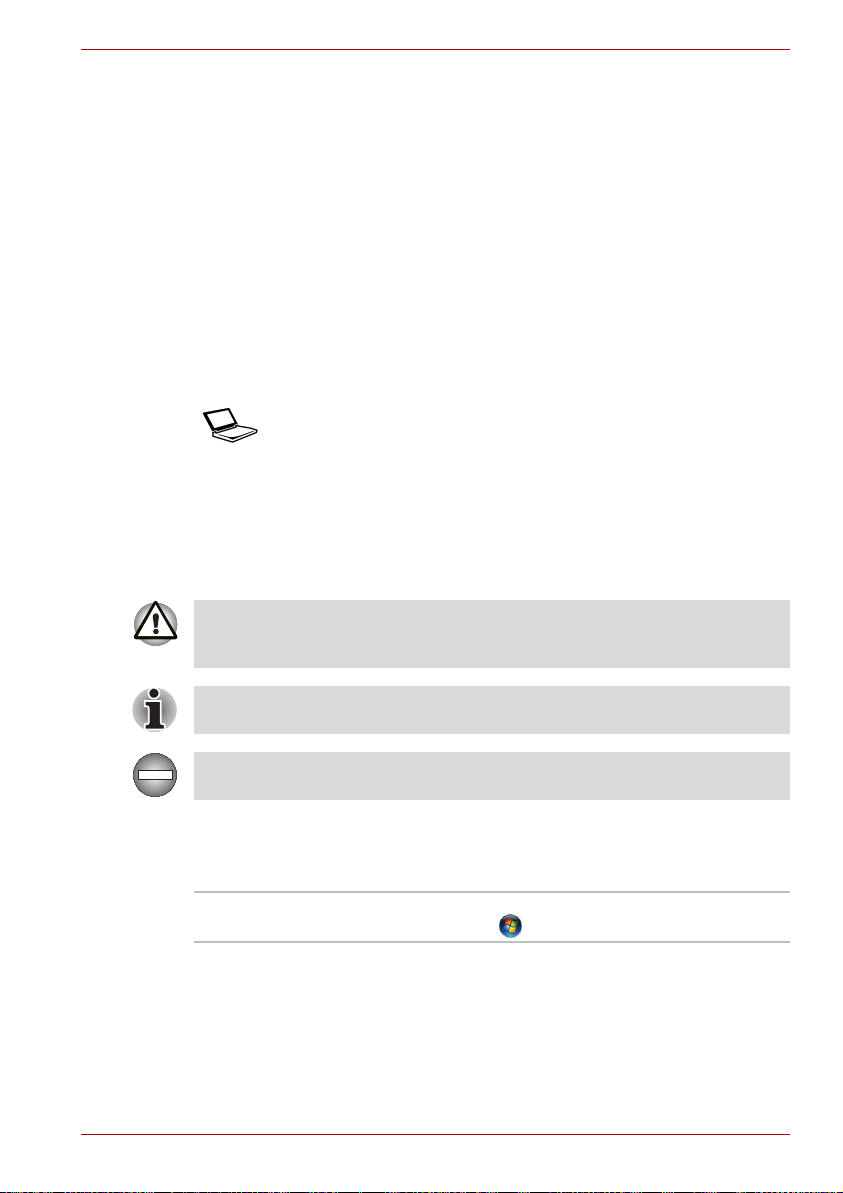
P300/P300D Serie
Tastaturbedienung
Bei manchen Operationen müssen Sie zwei oder mehr Tasten gleichzeitig
drücken. Solche Bedienschritte werden durch die Tastenbeschriftungen,
verbunden durch Pluszeichen (+), dargestellt. Beispiel: Ctrl + C bedeutet,
dass Sie die Taste Ctrl gedrückt halten und dann zur gleichen Zeit C
drücken müssen. Wenn drei Tasten benutzt werden, halten Sie die beiden
ersten gedrückt und drücken dann die dritte.
ABC Wenn Sie für einen Vorgang auf ein Symbol
klicken oder Text eingeben müssen, wird der
Name des Symbols oder der einzugebende Text
in der nebenstehenden Schriftart wiedergegeben.
LCD
ABC
Namen von Fenstern oder Symbolen sowie Text,
der vom Computer ausgegeben und auf dem
Bildschirm angezeigt wird, wird in der links
dargestellten Schrift wiedergegeben.
Besondere Hinweise
Wichtige Informationen werden in diesem Handbuch auf zwei Arten
dargestellt. Sie erscheinen jeweils wie unten abgebildet.
Achtung! „Achtung“ zeigt Ihnen an, dass unsachgemäßer Gebrauch der
Geräte oder Nichtbefolgung von Anweisungen zu Datenverlust oder
Schäden an Ihrem Gerät führen kann.
Bitte lesen. Ein Hinweis ist eine Anmerkung oder ein Ratschlag, der Ihnen
bei der optimalen Nutzung Ihrer Geräte hilft.
Weist auf eine potenziell gefährliche Situation hin, die bei Nichtbeachtung
der Anweisungen zum Tod oder zu schweren Verletzungen führen kann.
Terminologie
Dieser Begriff ist im vorliegenden Dokument folgendermaßen definiert:
Start Der Begriff „Start“ bezieht sich auf die
Schaltfläche in Microsoft
®
Windows Vista™.
Benutzerhandbuch xxii
Page 23

Einführung
Dieses Kapitel enthält eine Geräteprüfliste und eine Beschreibung der
Merkmale und des optionalen Zubehörs des Computers.
Einige der Einrichtungen, die in diesem Handbuch beschrieben werden,
funktionieren eventuell nicht korrekt, wenn Sie ein Betriebssystem
verwenden, das nicht von TOSHIBA vorinstalliert wurde.
Teileprüfliste
Packen Sie den Computer vorsichtig aus. Heben Sie den Karton und das
Verpackungsmaterial für den späteren Gebrauch auf.
Hardware
Überprüfen Sie, ob Sie die folgenden Teile erhalten haben:
■ P300/P300D Serie Mobiler Personal Computer
■ Universeller Netzadapter und Netzkabel
■ Modemkabel (nur bei bestimmten Modellen)
Der Akku muss installiert werden, damit der Computer verwendet werden
kann. Informationen zum Installieren des Akkus finden Sie in Kapitel 3,
Erste Schritte.
Einführung
Kapitel 1
Software
Microsoft® Windows Vista™
Die folgende Software ist vorinstalliert:
■ Microsoft® Windows Vista™
■ Microsoft Internet Explorer
■ TOSHIBA Value Added Package
■ TOSHIBA Hardware Setup
■ TOSHIBA Supervisorpasswort
■ TOSHIBA Assist
■ TOSHIBA ConfigFree
Benutzerhandbuch 1-1
Page 24

Einführung
■ TOSHIBA DVD PLAYER*
■ TOSHIBA Fingerabdruck-Dienstprogramm*
■ TOSHIBA SD-Speicher-Dienstprogramme
■ TOSHIBA Disc Creator
■ TOSHIBA Gesichtserkennung*
■ TOSHIBA Acoustic Silencer
■ Ulead MovieFactory
■ Presto! BizCard 5*
■ Online-Handbuch
Je nach Modell ist möglicherweise zusätzliche Software installiert.
* Die Verfügbarkeit dieser Software ist modellabhängig.
®
for TOSHIBA*
Dokumentation
■ P300/P300D Serie Mobiler Personal Computer - Benutzerhandbuch
■ P300/P300D Serie Kurzanleitung
■ Garantieinformationen
■ Handbuch für sicheres und angenehmes Arbeiten
Sollte etwas fehlen oder beschädigt sein, wenden Sie sich bitte umgehend
an Ihren Händler.
Merkmale
Besuchen Sie die Website für Ihr Vertriebsgebiet, um sich über die
Konfigurationsdetails Ihres Modells zu informieren.
Prozessor
Ausstattung ab Werk modellabhängig
Besuchen Sie die Website für Ihr Vertriebsgebiet,
um sich über die Konfigurationsdetails Ihres
Modells zu informieren.
Chipsatz modellabhängig
Mobile Intel
oder
AMD RS780MC/RS780M/RX780M Chipsatz
Benutzerhandbuch 1-2
®
PM45/GM45 Express Chipsatz
Page 25

Einführung
Speicher
Steckplätze PC2-5300 oder PC2-6400 512 MB, 1024 MB,
Hinweis zum
Hauptspeicher
■ Ihr Computer unterstützt maximal 4 GB physischen Speicher (RAM).
Wenn Ihre Konfiguration zwei Speichermodule mit 2 GB umfasst,
werden nur etwa 3 GB angezeigt. Dabei handelt es sich nicht um eine
fehlerhafte Angabe, sondern um technische Beschränkungen von
Chipsatz, CPU und BIOS.
■ Darüber hinaus kann ein 32-Bit-Betriebssystem nicht mit mehr als
4 GB Speicherplatz arbeiten.
■ Dies liegt daran, dass verschiedene Systemressourcen – Flash, APIC,
PCI-Geräte, Grafikchip – ebenfalls Adressspeicherplatz im Rahmen
der verfügbaren 4 GB beanspruchen. Bei 4 GB physischem Speicher
gilt, dass der für die Systemressourcen erforderliche Adressplatz sich
mit dem physischen Arbeitsspeicher überschneidet.
■ Das Betriebssystem kann den Speicher in einem solchen
überlappenden Bereich nicht nutzen. Damit verringert sich der
verfügbare Arbeitsspeicher für das Betriebssystem. Da unter Windows
nur der verfügbare, nicht jedoch der physische Arbeitsspeicher
angezeigt wird, werden Ihnen nur etwa 3 GB angezeigt.
2048 MB oder 4096 MB Speichermodule können
in die zwei Speicherplätze eingebaut werden.
Maximale Systemspeichergröße und geschwindigkeit sind vom jeweils erworbenen
Modell abhängig.
Ein Teil des Systemspeichers kann vom
Grafiksystem für die Grafikleistung verwendet
werden, wodurch sich der für andere
Computerprozesse verfügbare Systemspeicher
verringert. Die Größe des Systemspeichers, der
für die Grafikunterstützung verwendet wird, richtet
sich nach der Grafikkarte, den verwendeten
Anwendungen, der Größe des Systemspeichers
und anderen Faktoren. Bei Computern, die mit
4 GB Systemspeicher konfiguriert sind, ist der für
Computerprozesse verfügbare Systemspeicher
deutlich reduziert und vom jeweiligen Modell und
der Systemkonfiguration abhängig.
Benutzerhandbuch 1-3
Page 26
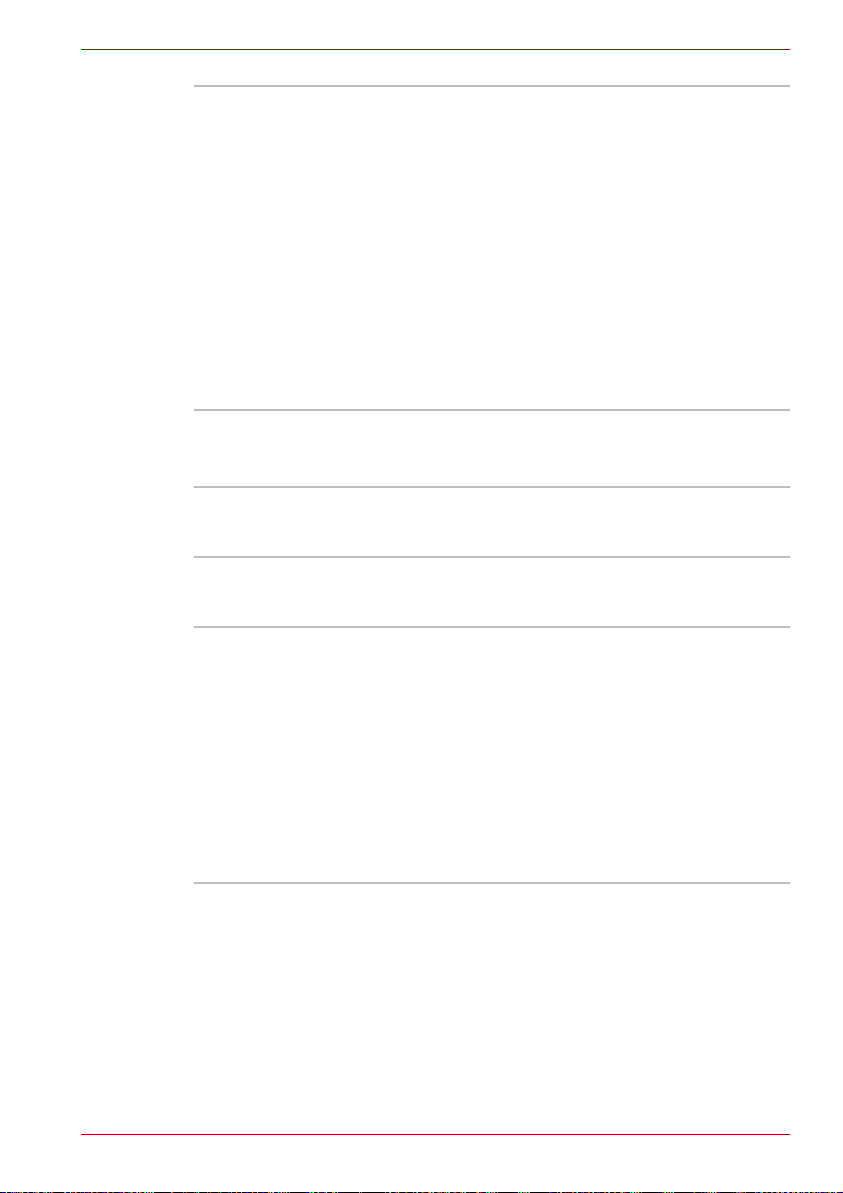
Einführung
Video-RAM Je nach Modell
®
Modell Intel
GMA HD4500:
Video RAM-Kapazität im Hauptspeicher integriert;
Verhältnis von Dynamic Video Memory
Technology abhängig.
Modell ATI Radeon™ HD 3200 Graphics:
Modell ATI Radeon™ 3100 Graphics:
Video RAM-Kapazität im Hauptspeicher integriert;
Verhältnis von ATI HyperMemory™ abhängig.
Modell ATI Mobility Radeon™ HD 3470 Graphics:
Extern 64/128/256 MB.
Modell ATI Mobility Radeon™ HD 3650 Graphics:
Extern 256/512 MB.
Energie
Akku Der Computer wird durch einen
wiederaufladbaren Lithium-Ionen-Akku mit Strom
versorgt.
RTC-Akku Der Computer verfügt über einen eingebauten
Akku für die Versorgung der internen Echtzeituhr
(Real Time Clock, RTC) und des Kalenders.
Netzadapter Der universelle Netzadapter versorgt das System
mit Strom und lädt die Akkus bei schwachem
Ladezustand auf. Er ist mit einem abziehbaren
Netzkabel ausgestattet.
Da der Adapter universell ist, kann eine
Netzspannung zwischen 100 und 240 Volt
verwendet werden; der Ausgangsstrom variiert
jedoch von Modell zu Modell. Wenn Sie ein
falsches Modell verwenden, kann der Computer
beschädigt werden. Nähere Informationen finden
Sie im Abschnitt Netzadapter in Kapitel 2, Rund
um den Computer.
Benutzerhandbuch 1-4
Page 27

Laufwerke
Einführung
Wichtige
Informationen Festplattenlaufwerk
1 Gigabyte (GB) entspricht 109 = 1.000.000.000
Byte hoch 10. Das Computer-Betriebssystem hat
jedoch eine geringere Speicherkapazität von 1 GB =
30
2
= 1.073.741.824 Byte (Zweierpotenz). Die
verfügbare Speicherkapazität ist zudem geringer,
wenn das Produkt ein oder mehrere vorinstallierte
Betriebssysteme umfasst, wie z. B. das MicrosoftBetriebssystem und/oder vorinstallierte SoftwareAnwendungen, oder Inhalte von Datenträgern.
Die tatsächlich formatierte Kapazität kann variieren.
Festplattenlaufwerk modellabhängig
■ 120 GB
■ 160 GB
■ 200 GB
■ 250 GB
■ 320 GB
■ 400 GB
■ 500 GB
Zu einem späteren Zeitpunkt sind eventuell
Festplattenlaufwerke mit anderen Kapazitäten
erhältlich.
Die Computer dieser Serie sind mit einem fest eingebauten optischen
Laufwerk ausgestattet. Nachstehend werden die verschiedenen optischen
Laufwerke aufgeführt, die erhältlich sind.
Benutzerhandbuch 1-5
Page 28
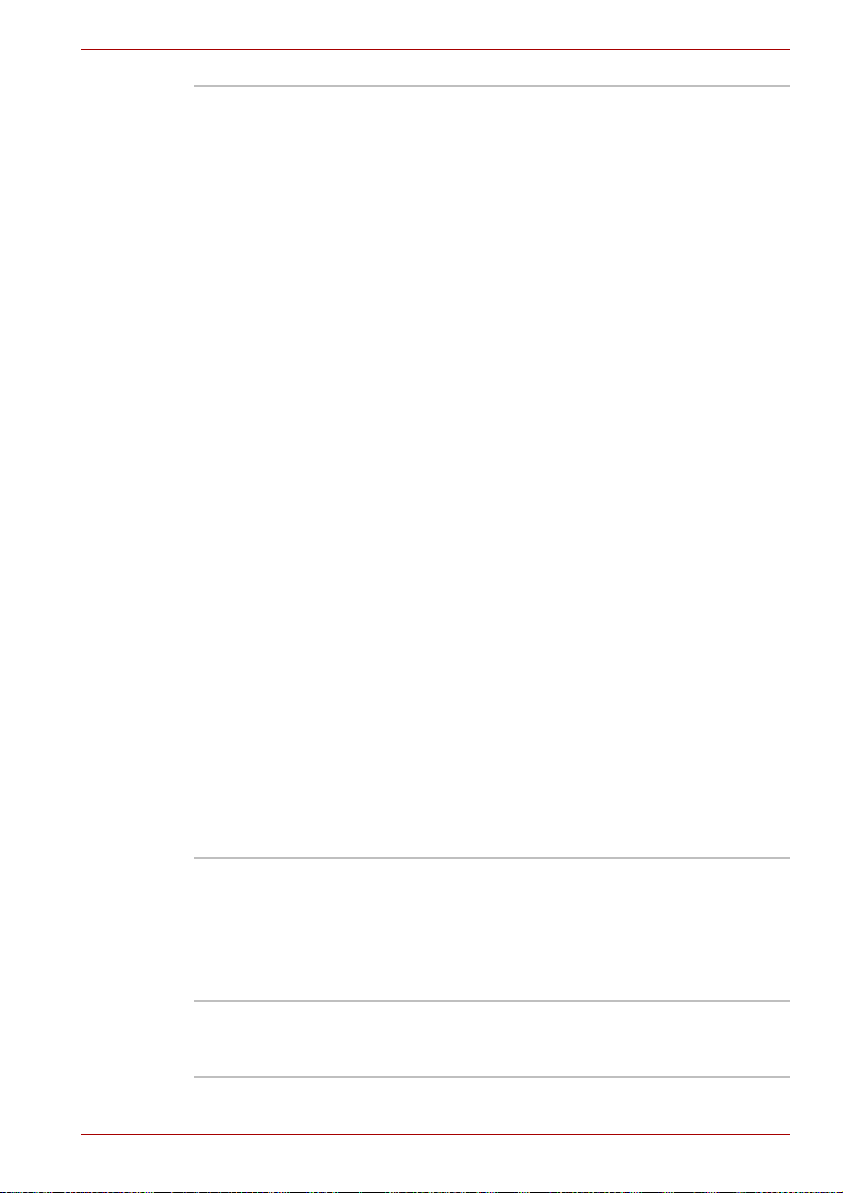
Einführung
DVD-Super-MultiLaufwerk
Einige Modelle sind mit einem DVD-Super-MultiLaufwerkmodul ausgestattet, mit dem Sie Daten
auf (wieder)beschreibbare CDs/DVDs
aufzeichnen (brennen) und CDs/DVDs mit 12
oder 8 cm Durchmesser ohne Adapter verwenden
können. DVD-ROMs werden mit maximal 8-facher,
CD-ROMs mit maximal 24-facher
Geschwindigkeit gelesen. Die Geschwindigkeit
beim Beschreiben ist für CD-R-Discs maximal
24-fach, für CD-RW-Discs maximal 16-fach, für
DVD-R-Discs maximal 8-fach und für DVD-RWDiscs maximal 6-fach. DVD+Rs maximal 8-fach,
DVD+RWs maximal 8-fach, DVD+R(DL)-Disks
maximal 6-fach und DVD-R(DL)-Disks maximal
4-fach und DVD-RAM-Disks maximal 5-fach. Die
folgenden Formate werden unterstützt:
■ DVD-ROM
■ DVD-Video
■ DVD-R
■ DVD-RW
■ DVD+R
■ DVD+RW
■ DVD-RAM
■ DVD+R DL
■ DVD-R DL
■ CD-DA
■ CD-Text
■ Photo CD (Single/Multi-Session)
■ CD-ROM Mode 1, Mode 2
■ CD-ROM XA Mode 2 (Form1, Form2)
■ Enhanced CD (CD-EXTRA)
■ CD-G (nur Audio-CD)
■ Adressierungsmethode 2
LCD
Der Flüssigkristallbildschirm (Liquid Crystal Display, LCD) unterstützt
hochauflösende Grafik. Der Bildschirm lässt sich in vielen Neigungswinkeln
einstellen, sodass optimale Lesbarkeit und maximaler Komfort
gewährleistet sind.
Eingebaut Das TFT-Farb-LCD ist in zwei Größen erhältlich:
■ 17" WXGA+, 1440 horizontale × 900 vertikale
Pixel
Benutzerhandbuch 1-6
Page 29

Einführung
Grafikadapter Der Grafikadapter optimiert die Anzeigeleistung.
Nähere Informationen finden Sie im Abschnitt
Grafikadapter in Anhang B, Grafikadapter.
Tastatur
Eingebaut TOSHIBA Vista-Tastatur, 104 oder 105 Tasten mit
numerischer Tastatur, kompatibel mit der erweiterten
IBM-Tastatur, Cursortasten, Tasten und .
Nähere Informationen finden Sie in Kapitel 5,
Tastatur.
Zeigegerät
Eingebautes
Touchpad
In die Handballenauflage ist ein Touchpad mit
Klicktasten zur Steuerung des Bildschirmzeigers
und zum Scrollen in Fenstern (Bildlauf) integriert.
Anschlüsse
Externer Monitor An diesen 15-poligen Anschluss können Sie
einen externen Monitor anschließen.
HDMI Über die HDMI-Buchse können externe Anzeige-/
Audiogeräte angeschlossen werden. (Bei einigen
Modellen verfügbar)
Universal Serial Bus
(USB 2.0)
eSATA/USB
Combo-Anschluss
i.LINK (IEEE1394a) Dieser Anschluss ermöglicht die
TV-Ausgang Der 4-polige S-Videoanschluss ist mit den
Infrarotempfängerfenster
Der Computer verfügt über USB-Anschlüsse,
die USB 2.0 entsprechen. Dieser Standard
ermöglicht die 40-mal schnellere
Datenübertragung als der Standard USB 1.1.
(Die Anschlüsse unterstützen auch USB 1.1.)
Die eSATA/USB Combo-Anschlüsse unterstützen
die Funktionen USB 2.0 und eSATA.
Datenübertragung mit hoher Geschwindigkeit
direkt von externen Geräten wie zum Beispiel
digitalen Videokameras.
Fernsehnormen PAL und NTSC kompatibel und
unterstützt den Kopierschutz Macrovision 7.02.
(je nach Modell)
Dieses Sensorfenster empfängt Signale von der
mit dem Computer gelieferten Fernbedienung.
(je nach Modell)
Benutzerhandbuch 1-7
Page 30
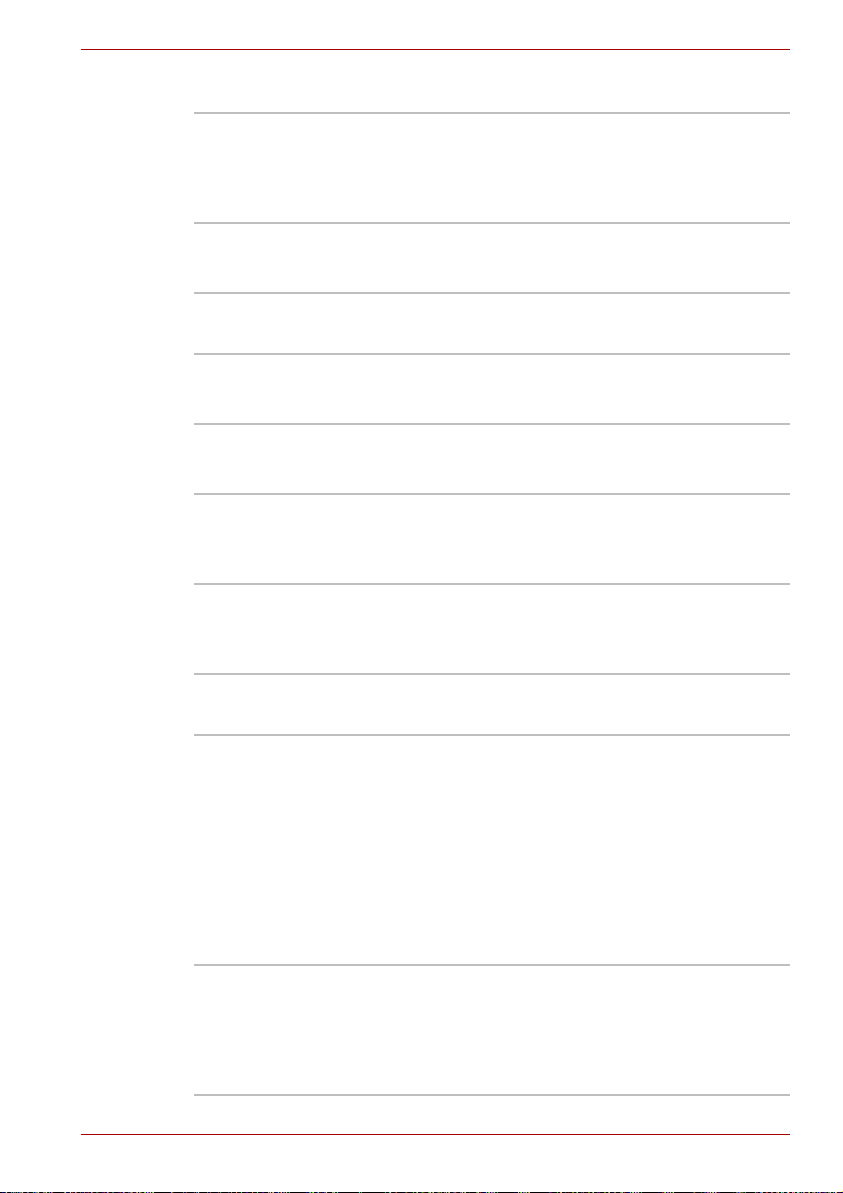
Einführung
Steckplätze
ExpressCard In den ExpressCard-Steckplatz können Sie ein
ExpressCard/34-Modul oder ein ExpressCard/
54-Modul einsetzen. Ein Express Card-Modul ist
eine kleine Add-in-Karte, die auf der PCI Expressund USB-Schnittstelle basiert.
Kartensteckplatz für
verschiedene digitale
Medien
Unterstützt SD/SDHC-Speicherkarte, MMC,
MEMORY STICK, MEMORY STICK PRO und xD
Picture Card.
Multimedia
Webcam Mit dieser integrierten Webcam können Sie
Audiosystem Ein Windows
Kopfhörer-/S/P
DIF-Buchse
Mikrofonbuchse An die Mini-Mikrofonbuchse mit einem
Stand- oder Videobilder aufnehmen/senden
(nur bei bestimmten Modellen)
®
Sound System mit Lautsprechern
sowie Buchsen für ein externes Mikrofon und für
einen Kopfhörer.
Über diese Buchse werden analoge Audiosignale
ausgegeben. Diese Buchse kann auch als S/P
DIF-Buchse für kompatible optische Geräte
verwendet werden.
Durchmesser von 3,5 mm können Sie einen
dreiadrigen Ministecker für die Audioeingabe über
ein Monomikrofon anschließen.
Kommunikation
Modem Wenn das Modem vorhanden ist, ermöglicht es
Daten- und Faxkommunikation. Es unterstützt
den Standard V.90 (V.92). Die Geschwindigkeit
der Daten- bzw. Faxübertragung ist von der
Qualität der analogen Telefonleitung abhängig.
Das Modem wird über eine Modembuchse mit der
Telefonleitung verbunden. Die Standards V.90
und V.92 werden nur in den USA, in Kanada und
in Australien unterstützt. In den anderen
Vertriebsgebieten ist V.90 verfügbar. (Bei einigen
Modellen verfügbar)
LAN Der Computer ist mit einer LAN-Karte ausgestattet,
die Fast Ethernet LAN (100 Mbit/s, 100 BASE-TX)
oder Gigabit Ethernet LAN (1 Gbit/s, 1000 BASE-T)
unterstützt. In einigen Vertriebsgebieten ist das
Modem als Standardausstattung vorinstalliert
(je nach Modell).
Benutzerhandbuch 1-8
Page 31

Einführung
Wireless LAN Wenn die Funktion vorhanden ist, werden die
Standards A, B, G und Entwurf N unterstützt, die
Funktion ist aber auch kompatibel mit anderen
LAN-Systemen, die auf der Direct Sequence
Spread Spectrum/Orthogonal Frequency Division
Multiplexing-Funktechnik gemäß Standard IEEE
802.11 Standard basieren.
■ Automatische Auswahl der Übertragungsrate
im Bereich 54, 48, 36, 24, 18, 12, 9 und
6 Mbit/s (IEEE 802.11a/g)
■ Automatische Auswahl der Übertragungsrate im
Bereich 11, 5,5, 2 und 1 Mbit/s (IEEE 802.11b)
■ Roaming über mehrere Kanäle
■ Card Power Management
■ Wired Equivalent Privacy-(WEP-)
Datenverschlüsselung basierend auf dem
128-Bit-Verschlüsselungsalgorithmus
■ Advanced Encryption Standard-(AES-)
Datenverschlüsselung basierend auf dem
128-Bit-Verschlüsselungsalgorithmus
Bluetooth Einige Computer dieser Serie sind mit Bluetooth-
Funktionen ausgestattet. Die drahtlose BluetoothTechnologie macht Kabel zwischen
elektronischen Geräten wie Computern und
Druckern überflüssig. Bluetooth ermöglicht die
schnelle, zuverlässige und sichere
Drahtloskommunikation über kurze Distanzen.
(Bei einigen Modellen verfügbar)
Schalter für die
drahtlose
Kommunikation
Der Schalter aktiviert und deaktiviert die
Wireless LAN- und Bluetooth-Funktionen.
(Bei einigen Modellen verfügbar)
Sicherheit
Schlitz für ein
Sicherheitsschloss
Passwort Schutz mit Einschaltpasswort
Benutzerhandbuch 1-9
Dient zur Anbringung eines optionalen
Sicherheitsseils, mit dem der Computer am
Schreibtisch oder an einem anderen schweren
Gegenstand befestigt werden kann.
Schutz durch Festplattenpasswort
Passwortschutz auf zwei Ebenen
Fingerabdruck-Authentifizierung (nicht für alle
Modelle verfügbar)
Page 32

Besondere Merkmale
Die folgenden Merkmale gibt es entweder nur bei TOSHIBA-Computern,
oder es sind Funktionen, die den Umgang mit dem Computer erleichtern.
Hotkeys
Sofortsperre
Automatische Bildschirmabschaltung
Automatische Festplattenabschaltung
Automatischer
Schlafmodus/
Ruhezustand
Intelligente
Stromversorgung
*1
Diese Tastenkombinationen ermöglichen die
schnelle Änderung der Systemkonfiguration direkt
über die Tastatur, ohne dass ein
Systemkonfigurationsprogramm ausgeführt
werden muss.
Über einen Hotkey (Fn + F1) kann der Bildschirm
dunkel geschaltet und der Computer gesperrt
werden. Dadurch wird die Datensicherheit
gewährleistet.
Mit dieser Funktion wird die Stromversorgung des
*1
LCDs unterbrochen, wenn über einen
festgelegten Zeitraum keine Tastatureingabe
erfolgte. Die Stromversorgung wird
wiederhergestellt, wenn eine beliebige Taste
gedrückt wird.
Dies kann in den Energieoptionen angegeben
werden.
Mit dieser Funktion wird die Stromversorgung des
*1
Festplattenlaufwerks unterbrochen, wenn über
einen festgelegten Zeitraum nicht darauf
zugegriffen wurde. Die Stromversorgung wird
wiederhergestellt, wenn auf die Festplatte
zugegriffen wird.
Dies kann in den Energieoptionen angegeben
werden.
Mit dieser Funktion wird das System automatisch
in den Sleep-Modus oder Ruhezustand versetzt,
wenn über einen festgelegten Zeitraum keine
Eingabe oder Hardwarezugriff erfolgt.
Dies kann in den Energieoptionen angegeben
werden.
Ein Mikroprozessor in der intelligenten
*1
Stromversorgung des Computers prüft den
Ladezustand des Akkus und ermittelt die
verbleibende Akkukapazität. Er schützt die
elektronischen Bauteile des Computers auch vor
unzulässigen Betriebsbedingungen wie zum
Beispiel einer Überspannung aus dem
Netzadapter.
Dies kann in den Energieoptionen angegeben
werden.
Einführung
Benutzerhandbuch 1-10
Page 33

Energiesparmodus
LCD-gesteuerte
Ein-/Ausschaltung
Automatischer
Ruhezustand bei
Entladung des
*1
Akkus
Ruhezustand
Sleep-Modus
*1
Mit dieser Funktion lässt sich Akkuenergie
sparen.
Dies kann in den Energieoptionen angegeben
werden.
Diese Funktion schaltet die Stromzufuhr zum
*1
Computer ab, wenn der Bildschirm zugeklappt
wird, und wieder ein, wenn der Bildschirm
aufgeklappt wird.
Dies kann in den Energieoptionen angegeben
werden.
Reicht der Akkuladezustand für den weiteren
Betrieb nicht mehr aus, wird der Computer
automatisch in den Ruhezustand
heruntergefahren.
Dies kann in den Energieoptionen angegeben
werden.
Wenn diese Funktion aktiviert ist, können Sie den
Computer ausschalten, ohne die geöffneten
Anwendungen schließen zu müssen. Der Inhalt
des Arbeitsspeichers wird auf der Festplatte
gespeichert. Wenn Sie den Computer wieder
einschalten, können Sie direkt dort mit der Arbeit
fortfahren, wo Sie sie unterbrochen haben.
Nähere Informationen finden Sie im Abschnitt
Ausschalten des Computers inKapitel 3, Erste
Schritte.
Wenn Sie Ihre Arbeit unterbrechen möchten,
können Sie den Computer ausschalten, ohne die
Software beenden zu müssen. Die Daten bleiben
im Arbeitsspeicher erhalten. Nach dem nächsten
Einschalten können Sie Ihre Arbeit dort
fortsetzen, wo Sie sie unterbrochen haben.
Einführung
*1 Klicken Sie auf , Systemsteuerung, System und Wartung und
dann auf Energieoptionen.
TOSHIBA Value Added Package
In diesem Abschnitt werden die TOSHIBA Component-Funktionen
beschrieben, die auf dem Computer vorinstalliert sind.
TOSHIBA Power
Saver
TOSHIBA ZoomDienstprogramm
Benutzerhandbuch 1-11
TOSHIBA Power Saver bietet vielfältige
Funktionen für die Energieverwaltung.
Mit diesem Dienstprogramm können Sie Symbole
auf dem Windows Desktop oder den mit
spezifischen unterstützten Anwendungen
verbundenen Zoomfaktor vergrößern oder
verkleinern.
Page 34

Einführung
TOSHIBA
PC-Diagnose-Tool
TOSHIBA Flash Cards Dieses Dienstprogramm unterstützt die folgenden
TOSHIBA
Components
Common Driver
TOSHIBA
Accessibility
TOSHIBA Button
Support
Das TOSHIBA PC-Diagnose-Tool zeigt
grundlegende Informationen zur
Systemkonfiguration an und ermöglicht das
Testen der Funktionalität eines Teils der
integrierten Hardwaregeräte des Computers.
Funktionen:
■ Hotkey-Funktion
■ TOSHIBA-Dienstprogramm-Startfunktion
TOSHIBA Components Common Driver enthält
das für das TOSHIBA Dienstprogramm
erforderliche Modul.
Das Dienstprogramm TOSHIBA Accessibility
unterstützt Benutzer mit eingeschränkten
Bewegungsmöglichkeiten bei der Verwendung
der TOSHIBA Hotkey-Funktionen. Mit dem
Dienstprogramm können Sie einstellen, dass die
Ta st e Fn einrastet. Sie drücken die Taste einmal,
lassen sie los und drücken eine der
Funktionstasten (F1 .... F12), um ihre spezielle
Funktion zu nutzen. Die Taste Fn bleibt aktiviert,
bis Sie eine andere Taste drücken.
Dieses Dienstprogamm steuert den Tastenbetrieb
des Computers.
Die Anwendung, die mit dieser Taste gestartet
wird, kann geändert werden.
(Bei einigen Modellen verfügbar)
Dienstprogramme und Anwendungen
In diesem Abschnitt werden die vorinstallierten Dienstprogramme
beschrieben. Hinweise zur Verwendung der einzelnen Programme finden
Sie in den jeweiligen Onlinehandbüchern, Hilfedateien oder ReadmeDateien.
TOSHIBA Assist TOSHIBA Assist ist eine grafische
HW Setup Mit diesem Programm passen Sie die
Benutzerhandbuch 1-12
Benutzeroberfläche für den schnellen Zugriff auf
Hilfe und Dienste.
Hardwareeinstellungen an Ihre Arbeitsweise und
an die verwendeten Peripheriegeräte an. Sie
starten das Dienstprogramm, indem Sie auf dem
Desktop auf TOSHIBA Assist doppelklicken, die
Registerkarte OPTIMIZE (OPTIMIEREN) wählen
und dann auf TOSHIBA Hardware Settings
(TOSHIBA Hardware-Einstellungen) klicken.
Page 35

Einführung
Einschaltpasswort Es stehen zwei Stufen des Passwortschutzes zur
Verfügung, um den unbefugten Zugriff auf den
Computer zu verhindern: das Supervisor- und das
Benutzerpasswort.
Um ein Supervisorpasswort einzutragen,
doppelklicken Sie auf dem Desktop auf TOSHIBA
Assist, wählen Sie die Registerkarte SECURE
(SICHER) und starten Sie das Dienstprogramm
Supervisorpasswort.
Um ein Benutzerpasswort einzutragen, wählen Sie
die Registerkarte SECURE (SICHER) und starten
Sie das Dienstprogramm Benutzerpasswort Auf
der Registerkarte Passwort können Sie ein
Benutzerpasswort eintragen.
TOSHIBA Disc
Creator
Sie können Discs in verschiedenen Formaten
erstellen. So können Sie z. B. Audio-CDs
aufnehmen, die auf einem normalen Stereo-CDPlayer wiedergeben werden können, oder DatenDiscs mit Dateien und Ordnern vom
Festplattenlaufwerk erstellen. Diese Software
kann nur auf einem Modell mit CD-RW/DVDROM- oder DVD-Super-Multi-Laufwerk
verwendet werden.
TOSHIBA DVD-RAMDienstprogramm
TOSHIBA DVD-RAM Utility verfügt über eine
Funktion zum physischen Formatieren und eine
Schreibschutzfunktion für DVD-RAMs.
Dieses Dienstprogramm ist im Setupmodul von
TOSHIBA Disc Creator enthalten.
Um TOSHIBA DVD-RAM Utility auszuführen,
klicken Sie auf , wählen Sie Alle Programme,
TOSHIBA, CD&DVD Applications und klicken
Sie auf DVD-RAM Utility.
CD/DVD Drive
Acoustic Silencer
Mit diesem Dienstprogramm können Sie die
Lesegeschwindigkeit des optischen Laufwerks
konfigurieren. Wählen Sie den normalen Modus
zum Betrieb des Laufwerks mit maximaler
Geschwindigkeit für den schnellen Datenzugriff,
oder den leisen Modus, wobei Audio-CDs mit
einfacher Geschwindigkeit und daher mit weniger
Betriebsgeräuschen abgespielt werden. Im
DVD-Modus ist es nicht wirksam.
Ulead DVD Movie
Factory
®
for TOSHIBA
Sie können digitale Videos bearbeiten und ein
DVD-Video erstellen. (Bei einigen Modellen
verfügbar)
Benutzerhandbuch 1-13
Page 36

Einführung
*1 Klicken Sie auf , Systemsteuerung, System und Wartung und
dann auf Energieoptionen.
FingerabdruckDienstprogramm
Auf diesem Computer ist ein FingerabdruckDienstprogramm zum Registrieren und Erkennen
von Fingerabdrücken installiert. (modellabhängig)
Wenn Sie die ID und ein Kennwort mit dem Gerät
für die Fingerabdruck-Authentifizierung
registrieren, brauchen Sie das Kennwort nicht
mehr über die Tastatur einzugeben. Sie müssen
nur Ihren Finger über den Fingerabdrucksensor
bewegen, um die folgenden Funktionen zu
aktivieren:
■ Anmeldung bei Windows und Zugriff auf eine
sichere Homepage über IE (Internet Explorer).
■ Verschlüsseln/Entschlüsseln von Dateien und
Ordner, um den Zugriff durch Unbefugte zu
verhindern.
■ Deaktivierung des kennwortgeschützten
Bildschirmschoners bei der Reaktivierung aus
dem Schlafmodus.
■ Authentifizierung beim Systemstart und die
Funktion zum Systemstart per Fingerabdruck
(Single Touch Boot)
■
Sicherheit beim Einschalten und
Einzelanmeldung.
(Bei einigen Modellen
verfügbar)
TOSHIBA DVD
PLAYER
Mit dem DVD-PLAYER können Sie DVD-Videos
wiedergeben. Die Steuerungen auf dem
Bildschirm ähneln denen eines HD DVD-Players.
(Bei einigen Modellen verfügbar)
TOSHIBA ConfigFree ConfigFree besteht aus mehreren Utilities für die
unkomplizierte Steuerung von
Kommunikationsgeräten und
Netzwerkverbindungen. Außerdem ermöglicht
dieses Programm die Analyse von
Kommunikationsproblemen und das Erstellen von
Profilen für den einfachen Wechsel von
Standorten und Netzwerken.
Um ConfigFree auszuführen, klicken Sie auf ,
wählen Sie Alle Programme, TOSHIBA,
Networking und klicken Sie auf ConfigFree.
Benutzerhandbuch 1-14
Page 37

Einführung
TOSHIBA
Gesichtserkennung
Die TOSHIBA Gesichtserkennung nutzt eine
Gesichtsidentifikations-Library, um die
Gesichtsdaten von Benutzern bei der WindowsAnmeldung zu überprüfen. Wenn die Überprüfung
erfolgreich ist, wird der Benutzer automatisch bei
Windows angemeldet. Der Benutzer muss also
kein Passwort oder ähnliches eingeben, was den
Anmeldeprozess vereinfacht. (Bei einigen
Modellen verfügbar.)
Presto! BizCard 5 Presto! BizCard verwaltet Namen, Firmendaten,
Mailingadressen, Telefon-/Faxnummern, E-MailAdressen und mehr. Sie müssen die Visitenkarten
nur scannen und Presto! BizCard speichert die
Daten und Bilder jeder Karte automatisch. Es sind
verschiedene Ansichtsmodi verfügbar, die eine
einfache Suche, Bearbeitung, Anordnung und
Sortierung ermöglichen. Die Informationen können
mit Desktop Organizern, Contact Managern,
Personal Information Managern (PIMs) und
Personal Digital Assistants (PDAs) synchronisiert
werden. Sie können auch Mitarbeiterausweise,
Adressetiketten und Aufkleber drucken lassen.
(Bei einigen Modellen verfügbar.)
Windows Mobility
Center
In diesem Abschnitt wird das Windows Mobility
Center beschrieben. Mobility Center ist ein
Dienstprogramm, mit dem Sie in einem Fenster
Zugriff auf mehrere Einstellungen für mobile PCs
haben. Standardmäßig sind vom Betriebssystem
höchstens acht Bereiche vordefiniert. Zwei
weitere Bereiche lassen sich dem Mobility Center
hinzufügen.
Nach der Installation des „TOSHIBA Extended
Tiles for Windows Mobility Center“-Pakets stehen
Ihnen folgende Funktionen zur Verfügung:
■ Lock Computer:
Sperren Sie Ihren Computer, ohne ihn
auszuschalten. Dies hat denselben Effekt wie
die Verwendung der Schaltfläche Lock
(Sperren) rechts im Startmenü.
■ TOSHIBA Assist:
Öffnet TOSHIBA Assist, falls dies bereits auf
dem Computer installiert ist.
Benutzerhandbuch 1-15
Page 38

Optionales Zubehör
Sie können den Computer noch leistungsfähiger und komfortabler in der
Bedienung machen, wenn Sie ihn mit optional erhältlichem Zubehör
ausstatten. Nähere Informationen finden Sie in Kapitel 8,
Zusatzeinrichtungen. Folgendes Zubehör ist erhältlich:
Speichererweiterung Es können zwei Speichermodule in den Computer
Verwenden Sie nur DDRII-Speichermodule kompatibel mit PC2-5300 oder
PC2-6400*. Fragen Sie Ihren TOSHIBA-Händler nach Einzelheiten.
* Die Verfügbarkeit von DDRII ist modellabhängig.
Akku Zusätzliche Akkus sind bei Ihrem TOSHIBA
Netzadapter Wenn Sie den Computer häufig an zwei Orten
Einführung
installiert werden.
Fachhändler erhältlich. Verwenden Sie sie als
Reserveakkus, um die netzunabhängige
Betriebszeit des Computers zu verlängern.
benutzen, zum Beispiel zu Hause und im Büro,
haben Sie weniger zu tragen, wenn Sie an beiden
Orten einen Netzadapter bereithalten.
Benutzerhandbuch 1-16
Page 39

Rund um den Computer
In diesem Kapitel werden die einzelnen Bestandteile des Computers kurz
vorgestellt. Machen Sie sich mit jeder Komponente vertraut, bevor Sie den
Computer in Betrieb nehmen.
Vorderseite mit geschlossenem Bildschirm
Die folgende Abbildung zeigt die Vorderseite des Computers mit
geschlossenem Bildschirm.
Schalter für die
drahtlose
Kommunikation
DC IN-
LED
Power-
LED
Akku-
LED
Laufwerks-
LED
Rund um den Computer
Kapitel 2
LED - Kartensteckplatz für
verschiedene digitale Medien
on
off
LED
Wireless-
Aktivität
Infrarotemp-
fängerfenster*
Kartensteckplatz für
verschiedene
digitale Medien
DIF-Buchse
Lautstärkeregler Mikrofonbuchse Kopfhörer-/S/P
Vorderseite des Computers mit geschlossenem Bildschirm
*Je nach Modell.
Schalter für die
drahtlose
Kommunikation
Mit dem Schalter für die drahtlose Kommunikation
wird der Sender/Empfänger für Funknetze
eingeschaltet.
In Flugzeugen und Krankenhäusern müssen Sie den Schalter auf „Aus“
stellen. Achten Sie auf die LED für die drahtlose Kommunikation.
Sie erlischt, wenn die drahtlose Kommunikation deaktiviert wurde.
DC IN-LED Die LED DC-IN (Gleichstromeingang) leuchtet,
wenn der Computer über den Netzadapter mit
Strom versorgt wird.
Benutzerhandbuch 2-1
Page 40

Rund um den Computer
Power-LED Die LED Power leuchtet blau, wenn der Computer
eingeschaltet ist. Wenn Sie unter Herunterfahren
die Option Sleep Mode wählen, blinkt diese
Anzeige orange (eine Sekunde an, zwei
Sekunden aus), während der Computer in den
Sleep-Modus wechselt.
Akku-LED Die LED Akku informiert Sie über den
Ladezustand des Akkus. Blau bedeutet volle
Kapazität, bei Orange wird der Akku geladen, und
wenn die LED orange blinkt, ist der Ladezustand
des Akkus schwach. Lesen Sie dazu Kapitel 6,
Stromversorgung und Startmodi.
LED Laufwerk Die LED Laufwerk zeigt an, dass der Computer
auf das Festplattenlaufwerk oder das optische
Laufwerk zugreift.
LED Kartensteckplatz für
verschiedene digitale
Diese LED leuchtet, wenn der Computer auf den
Kartensteckplatz für verschiedene digitale Medien
zugreift. (Bei einigen Modellen verfügbar)
Medien
LED Wireless-
Aktivität
Infrarotempfängerfenster
Zeigt an, ob Wireless LAN oder Bluetooth aktiv
ist. (Bei einigen Modellen verfügbar)
Das Infrarotfenster des Empfängers ist nur bei
bestimmten Modellen verfügbar Dies ist ein
Sensorfenster, das Signale von der mit dem
Computer gelieferten Fernbedienung empfängt.
Kartensteckplatz für
verschiedene digitale
Medien
Unterstützt SD/SDHC-Speicherkarte, MMC,
MEMORY STICK, MEMORY STICK PRO und xD
Picture Card.
Mikrofonbuchse An die Mini-Mikrofonbuchse mit einem
Durchmesser von 3,5 mm können Sie einen
dreiadrigen Ministecker für die Audioeingabe über
ein Monomikrofon anschließen.
Kopfhörer-/S/P
DIF-Buchse
Über diese Buchse werden analoge Audiosignale
ausgegeben. Diese Buchse kann auch als S/P
DIF-Buchse für kompatible optische Geräte
verwendet werden.
Lautstärkeregler Mit diesem Regler können Sie die Lautstärke der
Stereolautsprecher oder des Kopfhörers einstellen.
Benutzerhandbuch 2-2
Page 41

Linke Seite
Die Abbildung unten zeigt die linke Seite des Computers.
Rund um den Computer
eSATA/
externen Monitor
Anschluss für einen
externen Monitor
LüftungsschlitzeAnschluss für einen
Linke Seite des Computers
eSATA/USB Combo-
Anschluss
TV-Ausgang HDMI-
Anschluss
Universal Serial
Bus (USB 2.0)
LAN-
Buchse
An diesen 15-poligen Anschluss können Sie
einen externen Monitor anschließen.
Express Card-
Steckplatz
i.LINK
(IEEE 1394a)-
Anschluss
Lüftungsschlitze Durch die Lüftungsschlitze wird die CPU mit
Kühlluft versorgt, um ein Überhitzen zu
vermeiden.
Blockieren Sie die Lüftungsschlitze nicht. Achten Sie auch darauf, dass
keine Fremdkörper in die Lüftungsschlitze gelangen. Eine Nadel oder ein
ähnlicher Gegenstand kann die Schaltkreise des Computers beschädigen.
eSATA/USB
Combo-Anschluss
Universal Serial Bus
(USB 2.0)
eSATA/USB Combo-Anschlüsse unterstützen die
Funktionen USB 2.0 und eSATA.
Es sind USB-Anschlüsse verfügbar, die dem USB
2.0-Standard entsprechen. Die Anschlüsse mit
dem Symbol ( ) verfügen über USB-Schlaf- und
Ladefunktionen.
ExpressCardSteckplatz
In diesen Steckplatz können Sie eine
ExpressCard einsetzen. Eine ExpressCard ist
eine kleine modulare Add-in-Karte, die auf der
PCI Express- und USB-Schnittstelle basiert.
Die maximale Übertragungsrate beträgt 2,5 Gbit/s.
ExpressCard/34 und ExpressCard/54 werden
unterstützt.
TV-Ausgang An diesen Anschluss können Sie ein 4-poliges
S-Videokabel für die Ausgabe von NTSC- oder
PAL-Signalen anschließen.
Benutzerhandbuch 2-3
Page 42

HDMI-Anschluss Dieser Anschluss ermöglicht eine digitale
LAN-Buchse Über diese Buchse können Sie den Computer an
i.LINK-Anschluss
(IEEE1394a)
Rechte Seite
Die folgende Abbildung zeigt die rechte Seite des Computers.
Rund um den Computer
Verbindung mit einem HDTV-Gerät oder einen
Home Theater-Empfänger.
(Bei einigen Modellen verfügbar)
ein LAN anschließen. Der Computer unterstützt
Fast Ethernet LAN oder Giga Bit Ethernet
(modellabhängig). Nähere Informationen finden
Sie in Kapitel 4, Grundlagen der Bedienung.
Hier können Sie ein externes Gerät wie eine
digitale Videokamera anschließen, um Daten mit
hoher Geschwindigkeit zu übertragen.
(Bei einigen Modellen verfügbar)
LED
Entnahm
etaste
Sicherheit
sschloss
ODD-
USB-
Anschlüsse
Modembuchse
oder FM-
Antennenbuchse*
Rechte Seite des Computers
Manuelle
Entnahmeöffnung
19-V-
Gleichstromeingang
(DC IN)
* Die Abbildung zeigt die Modembuchse.
ODD-LED Die LED ODD leuchtet gelb, wenn der Computer
auf das optische Laufwerk zugreift.
Entnahmetaste Drücken Sie auf diese Taste, um die
Laufwerkschublade zu öffnen.
Sicherheitsschloss Diese Vorrichtung dient zur Befestigung einer
optional erhältlichen Seilsicherung. Mit der
Seilsicherung befestigen Sie den Computer am
Schreibtisch oder an einem anderen großen
Gegenstand, um die Diebstahlgefahr zu
vermindern.
Universal Serial Bus
(USB 2.0)-Anschlüsse
Es sind USB-Anschlüsse verfügbar, die dem USB
2.0-Standard entsprechen. Die Anschlüsse mit
dem Symbol ( ) verfügen über USB-Schlaf- und
Ladefunktionen.
Benutzerhandbuch 2-4
Page 43

Rückseite
Rund um den Computer
Modembuchse Über die Modembuchse und ein Modemkabel
wird das Modem direkt mit einer Telefonleitung
verbunden (Abhängig vom erworbenen
Computermodell.)
■ Ziehen Sie bei Gewitter das Modemkabel aus
der Telefonbuchse.
■ Schließen Sie das Modem nur an eine
analoge Telefonleitung an. Wenn Sie das
Modem an eine digitale Telefonleitung (ISDN)
anschließen, wird es beschädigt.
FM-Antennenbuchse Eine Buchse ermöglicht den Anschluss einer
FM-Antenne (Abhängig vom erworbenen
Computermodell.)
Manuelle
Entnahmeöffnung
19-VGleichstromeingang
(DC IN)
Diese Abbildung zeigt die Rückseite des Computers.
Wenn das Laufwerk blockiert oder nicht mehr
reagiert, drücken Sie auf diese Taste, um die
Laufwerkschublade zu öffnen.
An diese Buchse wird der Netzadapter
angeschlossen. Verwenden Sie nur den zum
Lieferumfang des Computers gehörenden
Adapter. Durch die Verwendung des falschen
Adapters kann der Computer beschädigt werden.
Die Rückseite des Computers
Benutzerhandbuch 2-5
Page 44

Unterseite
Rund um den Computer
Diese Abbildung zeigt die Unterseite des Computers. Schließen Sie den
Bildschirm, bevor Sie den Computer umdrehen.
Lüftungsschlitze
Akkuverriegelung
Unterseite des Computers
und Wireless
LAN-Abdeckung
FestplattenabdeckungSpeichermodul
Akkufreigabe
Akku
Lüftungsschlitze Durch die Lüftungsschlitze wird die CPU mit
Kühlluft versorgt, um ein Überhitzen zu
vermeiden.
Speichermodul und
Wireless LANAbdeckung
Diese Abdeckung schützt die zwei Steckplätze für
die Speichermodule. Ein oder zwei Module sind
vorinstalliert. Nähere Informationen finden Sie im
Abschnitt Speichererweiterung in Kapitel 8,
Zusatzeinrichtungen.
Festplattenabdeckung Diese Abdeckung schützt die Festplatte.
Akkuverriegelung Schieben Sie diese Verriegelung zur Seite, um
den Akku vor dem Herausnehmen zu entsichern.
Akku Der Akku versorgt den Computer mit Strom, wenn
kein Netzadapter angeschlossen ist. Nähere
Informationen zum Akku finden Sie in Kapitel 6,
Stromversorgung und Startmodi.
Akkufreigabe Schieben Sie diese Verriegelung zur Seite und
halten Sie sie fest, um den Akku zu entfernen.
Nähere Informationen zum Akku finden Sie in
Kapitel 6, Stromversorgung und Startmodi.
Benutzerhandbuch 2-6
Page 45

Vorderseite mit geöffnetem Bildschirm
Dieser Abschnitt zeigt die Vorderseite des Computers mit geöffnetem
Bildschirm. Details finden Sie in den entsprechenden anderen
Abbildungen. Um den Bildschirm zu öffnen, klappen Sie ihn nach oben.
Stellen Sie einen angenehmen Neigungswinkel ein.
Webcam*
Mikrofon*
Bildschirm
Drahtlos
LAN
Antenne*
Lautsprecher
Webcam-LED* Eingebautes
Rund um den Computer
Ein/Aus-Taste*
Ton aus*
CD/DVD-Taste*
Wiedergabe/Pause*
Stopp*
Zurück*
Vorwärts*
Fingerabdrucksensor*
TouchPadKlicktasten
Lautsprecher
Touchpad
Vorderseite des Computers mit geöffnetem Bildschirm
* Bei einigen Modellen verfügbar.
Gehen Sie vorsichtig mit dem Computer um, um zu verhindern, dass die
Oberfläche zerkratzt oder beschädigt wird.
Lautsprecher Über die Lautsprecher werden der von der
verwendeten Software erzeugte Klang sowie die
vom System erzeugten akustischen
Alarmsignale, zum Beispiel bei niedriger
Akkuladung, ausgegeben.
Bildschirm Das LCD zeigt kontrastreichen Text und Grafiken
an. Nähere Informationen finden Sie in Anhang B,
Grafikadapter. Wenn der Computer über den
Akku mit Strom versorgt wird, ist die
Bildschirmanzeige etwas dunkler als bei
Netzbetrieb. Die geringere Helligkeit ist
beabsichtigt, um Akkuenergie zu sparen.
Benutzerhandbuch 2-7
Page 46

Rund um den Computer
Webcam-LED Die LED für die Webcam zeigt an, ob die
Webcam in Betrieb ist. (Bei einigen Modellen
verfügbar)
Webcam Nehmen Sie ein Bild auf, oder senden Sie ein Bild
an Ihre Webkontakte. (Bei einigen Modellen
verfügbar)
Eingebautes Mikrofon Das Mikrofon kommt gemeinsam mit der
Webcam zum Einsatz. Sie können damit mit
anderen Webcam-Benutzern sprechen und
Nachrichten auf Windows-Medien aufnehmen.
Ein/Aus-Taste Schaltet den Computer ein und aus bzw. versetzt
den Computer in den Ruhezustand und reaktiviert
ihn aus dem Schlafmodus.
Ton aus Mit dieser Taste schalten Sie den Ton aus/ein.
CD/DVD-Taste Mit dieser Taste starten Sie ein
Anwendungsprogramm, mit dem Sie CDs oder
DVDs wiedergeben können. Die Anwendung, die
hiermit gestartet wird, ist je nach Modell
unterschiedlich: Windows Media Player/TOSHIBA
DVD Player.
Wiedergabe/PauseTaste
Mit dieser Taste starten Sie die Wiedergabe einer
Audio-CD, einer Video-DVD oder einer digitalen
Audiodatei. Diese Taste wird auch als PauseTaste verwendet.
(Bei einigen Modellen verfügbar)
Stopp-Taste Mit dieser Taste stoppen Sie die Wiedergabe von
CD, DVD oder digitalem Audio (Bei einigen
Modellen verfügbar)
Zurück-Taste Springt zum vorherigen Titel, Kapitel oder zur
vorherigen Digitaldatei. Nähere Informationen
finden Sie in Kapitel 4, Grundlagen der
Bedienung. (Bei einigen Modellen verfügbar)
Vorwärts-Taste Springt zum nächsten Titel, Kapitel oder zur
nächsten Digitaldatei. Nähere Informationen
finden Sie in Kapitel 4, Grundlagen der
Bedienung. (Bei einigen Modellen verfügbar)
Touchpad Mit dem TouchPad in der Mitte der
Handballenauflage steuern Sie den
Bildschirmzeiger.
Benutzerhandbuch 2-8
Page 47

Rund um den Computer
Fingerabdrucksensor Sie müssen nur Ihren Finger über den
Fingerabdrucksensor bewegen, um die folgenden
Funktionen zu aktivieren: Anmeldung bei
Windows und Zugriff auf eine sichere Homepage
über IE (Internet Explorer). Verschlüsseln/
Entschlüsseln von Dateien und Ordnern, um den
Zugriff durch Unbefugte zu verhindern.
Deaktivierung des kennwortgeschützten
Bildschirmschoners bei der Reaktivierung aus
dem Schlafmodus. Authentifizierung beim
Systemstart und die Funktion zum Systemstart
per Fingerabdruck (Single Touch Boot)
Authentifizierung des Benutzerpassworts und des
Festplattenlaufwerk-Passworts beim Starten des
Computers. Lesen Sie dazu den Abschnitt
Verwenden des Fingerabdruck-Sensors (bei
einigen Modellen) in Kapitel 4, Grundlagen der
Bedienung. (Bei einigen Modellen verfügbar)
TouchPad-Klicktasten Mit diesen Tasten können Sie Menüeinträge
auswählen oder Text und Grafik bearbeiten,
nachdem Sie das gewünschte Objekt mit dem
Bildschirmzeiger markiert haben. Nähere
Informationen finden Sie im Abschnitt Verwenden
des Touchpads in Kapitel 4, Grundlagen der
Bedienung.
Optisches Laufwerk
Für optische Laufwerke wird ein ATAPI-Schnittstellen-Controller verwendet.
Wenn der Computer auf ein optisches Laufwerk zugreift, leuchtet am
Laufwerk eine Anzeige.
Regionalcodes für DVD-Laufwerke und -Medien
Optische Laufwerke und dazugehörige Speichermedien werden
entsprechend den Standards für sechs Vertriebsregionen hergestellt.
Achten Sie beim Kauf von DVD-Filmen darauf, dass diese für Ihr Laufwerk
geeignet sind, da sie sonst nicht wiedergegeben werden können.
Code Region
1
2
3
4
5
6
Benutzerhandbuch 2-9
Kanada, USA
Japan, Europa, Südafrika, Nahost
Südostasien, Ostasien
Australien, Neuseeland, Pazifische Inseln,
Mittelamerika, Südamerika, Karibik
Russland, Indischer Subkontinent, Afrika,
Nordkorea, Mongolei
China
Page 48

Rund um den Computer
Beschreibbare Discs
Dieser Abschnitt beschreibt die Typen beschreibbarer CDs/DVDs. Anhand
der Spezifikationen des Laufwerks sehen Sie, welche Medientypen
beschrieben werden können. Lesen Sie dazu Kapitel 4, Grundlagen der
Bedienung.
CDs
■ CD-Rs lassen sich nur einmal beschreiben. Die aufgezeichneten Daten
können nicht gelöscht oder geändert werden.
■ CD-RWs können mehrfach beschrieben werden. Verwenden Sie CD-
RWs mit einfacher, doppelter oder 4-facher Geschwindigkeit oder
Highspeed-CD-RWs (4- bis 10-fach). Die Schreibgeschwindigkeit für
Ultra Speed CD-RW-Medien ist maximal 24-fach (Ultra Speed ist nur
beim DVD-ROM- und CD-R/RW-Laufwerk verfügbar).
DVDs
■ DVD-R, DVD+R, DVD-R DL und DVD+R DL-Discs können nur einmal
beschrieben werden. Die aufgezeichneten Daten können nicht gelöscht
oder geändert werden.
■ DVD-RWs, DVD+RWs und DVD-RAM-Discs lassen sich mehrmals
beschreiben.
DVD-Super-Multi-Laufwerk
Im DVD-Super-Multi-Laufwerkmodul können Sie Daten auf
(wieder)beschreibbare CDs/DVDs aufzeichnen (brennen) und CDs/DVDs
mit 12 oder 8 cm Durchmesser ohne Adapter verwenden.
Die Lesegeschwindigkeit ist in der Mitte des Datenträgers niedriger und
am äußeren Rand höher.
DVD lesen 8fach (maximal)
DVD-R schreiben 8fach (maximal)
DVD-RW schreiben 6fach (maximal)
DVD+R schreiben 8fach (maximal)
DVD+RW schreiben 8fach (maximal)
DVD-R (DL) schreiben 6fach (maximal)
DVD+R(DL) schreiben 6fach (maximal)
DVD-RAM schreiben 5fach (maximal)
CD lesen 24-fach (maximal)
CD-R schreiben 24-fach (maximal)
CD-RW schreiben 16-fach (maximal, Ultraspeed-Medien)
Benutzerhandbuch 2-10
Page 49

Netzadapter
Der Netzadapter wandelt Wechselstrom in Gleichstrom um und verringert
die an den Computer gelieferte Spannung. Er kann sich automatisch auf
jede Spannung zwischen 100 und 240 Volt sowie auf eine Frequenz von 50
oder 60 Hertz einstellen, sodass Sie den Computer praktisch überall auf
der Welt verwenden können.
Zum Neuaufladen des Akkus schließen Sie einfach den Netzadapter an
eine Steckdose und an den Computer an. Nähere Informationen finden Sie
in Kapitel 6, Stromversorgung und Startmodi.
Rund um den Computer
Der Netzadapter
■ Verwenden Sie nur den Netzadapter, den Sie mit dem Computer
erhalten haben, oder ein identisches Modell. Die Verwendung eines
falschen Adapters kann zu Schäden am Computer führen. TOSHIBA
übernimmt in einem solchen Fall keine Haftung.
■ Verwenden Sie nur den Netzadapter, den Sie mit dem Computer
erhalten haben, oder ein entsprechendes kompatibles Modell. Nicht
kompatible Adapter oder andere Adaptertypen können eine andere
Spannung haben, wodurch der Computer beschädigt werden kann
oder es zu Fehlfunktionen bzw. Datenverlust kommen kann. TOSHIBA
übernimmt keine Haftung für Schäden, Fehlfunktionen oder
Datenverluste, die durch die Verwendung eines inkompatiblen
Netzadapters entstehen.
Benutzerhandbuch 2-11
Page 50

Verwenden Sie nur den mitgelieferten Netzadapter. Andere Netzadapter
arbeiten mit einer anderen Spannung und anderer Polung, sodass ihre
Verwendung zur Erwärmung, unter Umständen zur Entzündung oder
anderen Beschädigungen führen kann.
Fernbedienung (nur bei bestimmten Modellen)
Zum Lieferumfang einiger Modelle gehört eine Fernbedienung, mit der Sie
einige der Computerfunktionen steuern können.
Benutzen Sie die Fernbedienung mit Media Center, um CDs, DVDs und
Videos abzuspielen oder sich Fotos anzusehen.
Mit der Fernbedienung können Sie auch die Wiedergabe von Filmen über
Media Center steuern.
Mit der Fernbedienung können Sie
■ in alle Media Center-Fenster navigieren und diese steuern
■ die Videowiedergabe steuern.
■ den Computer in den Schlafmodus setzen oder daraus reaktivieren
Schmale Fernbedienung
Rund um den Computer
DVD-Menü
Lauter (+)
Leiser (-)
OK
Ton au s
Rückseite
Start
Rücklauf
Wiederholung
CD/DVD-Taste
LCD-Helligkeit
verringern
Stopp
LCD-Helligkeit
erhöhen
Energie
LED ein/aus
Pfeile
Weitere Informationen
Schneller Vorlauf
Wiedergabe/Pause
Überspringen
CD/DVD-Taste Durch Drücken dieser Taste wird ein
Anwendungsprogramm gestartet, mit dem Sie
Windows Media Player/DVD Video Player
verwenden können.
Benutzerhandbuch 2-12
Page 51

Rund um den Computer
Helligkeit verringern Verringert die Helligkeit der LCD-Anzeige
stufenweise.
Helligkeit erhöhen Erhöht die Helligkeit der LCD-Anzeige
stufenweise.
Energie Startet das Betriebssystem oder fährt es
herunter.Diese Taste entspricht der Ein/Aus-Taste
des Computers. Standardmäßig entspricht der
Schlafmodus dem ausgeschalteten Computer.
Um die Einstellung zu ändern, klicken Sie auf
Start Systemsteuerung System und
Wartung Energieoptionen Choose what
the Power button does (Option zum Einstellen
der Ein/Aus-Funktion). Es stehen die folgenden
vier Optionen zur Verfügung: Keine Aktion,
Schlafmodus, Ruhezustand und Ausschalten.
Lauter (+) Erhöht die Lautstärke bei der Wiedergabe von
DVDs oder CDs.
Leiser (-) Verringert die Lautstärke bei der Wiedergabe von
DVDs oder CDs.
DVD-Menü Öffnet das Hauptmenü eines DVD-Films, falls
verfügbar.
Pfeile Bewegt den Cursor innerhalb der Media Center-
Fenster.
OK. Wählt die gewünschte Aktion oder Option aus.
Entspricht der ENTER-Taste.
LED ein/aus Schaltet die Beleuchtung der Anzeigen ein/aus.
Ton aus Deaktiviert die Klangausgabe des Computers.
Rückseite Zeigt das vorherige Fenster an.
Weitere Informationen Zeigt weitere Informationen an.
Start Öffnet das Media Center-Hauptfenster.
Benutzerhandbuch 2-13
Page 52

Rund um den Computer
Rücklauf Spult die Medien (Video, DVD, Musik usw.) zurück
Wiedergabe/Pause Startet die Wiedergabe des ausgewählten
Mediums. Diese Taste wird auch als Pause-Taste
verwendet.
Schneller Vorlauf Spult die Medien (Video, DVD, Musik usw.) vor
Wiederholung Führt einen kurzen Rücklauf für das aktuelle
Stopp Stoppt die Wiedergabe des aktuellen Mediums.
Überspringen Führt einen kurzen Vorlauf für das aktuelle
Medium aus (sieben Sekunden für Videos, ein
Musiktitel oder ein DVD-Kapitel) und beginnt
dann mit der Wiedergabe.
Medium aus (30 Sekunden für Videos, ein
Musiktitel oder ein DVD-Kapitel) und beginnt
dann mit der Wiedergabe.
Verwenden der Fernbedienung
Im Lieferumfang einiger Modelle ist eine Fernbedienung enthalten, mit der
Sie bestimmte Funktionen des Computers fernsteuern können.
■ Die Fernbedienung wurde speziell für diesen Computer entwickelt.
■ Einige Anwendungsprogramme unterstützen die Funktionen der
Fernbedienung eventuell nicht.
Reichweite der Fernbedienung
Richten Sie die Fernbedienung auf den Computer aus, und drücken Sie
eine Taste. Funktionswinkel und -abstand werden im Folgenden
beschrieben.
Abstand Maximal 5 m vom Infrarotempfängerfenster
Winkel Maximal mit einer horizontalen Ausrichtung von
30 Grad und einer vertikalen Ausrichtung von
15 Grad zur Senkrechten zum Infrarotfenster des
Empfängers
Benutzerhandbuch 2-14
Page 53

Rund um den Computer
30 Grad
15 Grad
(vertikal)
Infrarotempfängerfenster
30 Grad
Fernbedienung
Reichweite der Fernbedienung
5m
In den folgenden Fällen kann es zu Fehlfunktionen der Fernbedienung
kommen, selbst wenn sie im oben beschriebenen Funktionsbereich
verwendet wird.
■ Bei Gegenständen zwischen dem Infrarotfenster des Empfängers Ihres
Computer und der Fernbedienung
■ Bei Einstrahlung von direktem Sonnenlicht oder stark fluoreszierendem
Licht auf das Infrarotfenster des Empfängers
■ Bei einer Verschmutzung des Infrarotempfängerfensters oder des
Infrarotsenderteils der Fernbedienung
■ Wenn sich andere Computer, die über eine Infrarot-Fernbedienung
verfügen, in der Nähe Ihres Computers verwendet werden
■ Bei schwachem Batterieladezustand.
Benutzerhandbuch 2-15
Page 54

Rund um den Computer
Einsetzen/ Entfernen von Batterien
Setzen Sie vor der Verwendung der Fernbedienung die mit diesem Produkt
gelieferten CR2016-Batterien ein. Die Verfahren für das Einsetzen und das
Entfernen der Batterien variieren je nach Fernbedienungstyp. Prüfen Sie
den Typ, und setzen Sie die Batterien ein bzw. entfernen Sie sie wie
beschrieben.
Bewahren Sie die Batterie für die Fernbedienung außerhalb der Reichweite
von Kindern auf. Wenn Kinder eine Batterie verschlucken, können sie daran
ersticken. Rufen Sie in diesem Fall umgehend einen Arzt.
Beachten Sie folgende Sicherheitshinweise bei der Verwendung der
Batterie der Fernbedienung.
■ Verwenden Sie nur die angegebenen Batterien.
■ Setzen Sie die Batterien richtig herum ein, d. h. achten Sie auf die
Polung (+ oder -).
■ Laden Sie die Batterie nicht auf, überhitzen Sie sie nicht, bauen Sie sie
nicht auseinander, schließen Sie sie nicht kurz und halten Sie sie von
offenem Feuer fern.
■ Verwenden Sie keine Batterien, deren empfohlenes Verwendungsdatum
überschritten wurde oder die vollkommen entladen sind.
■ Verwenden Sie keine verschiedenen Batterietypen oder alte und neue
Batterien gleichzeitig.
■ Bringen Sie die Batterie nicht mit metallischen Halsketten,
Haarspangen oder anderen metallischen Gegenständen in Kontakt.
■ Stellen Sie bei der Aufbewahrung oder Entsorgung von gebrauchten
Batterien sicher, dass Sie die Anschlüsse (+ und -) mit Isolierband
(z. B. Klebeband) isolieren, um Kurzschlüsse zu vermeiden.
Bei Nichtbefolgung dieser Sicherheitshinweise kann es zu Überhitzung,
Austritt von Flüssigkeit oder Explosion kommen. Dies kann
Verbrennungen oder Verletzungen zur Folge haben. Wenn
Batterieflüssigkeit auf Haut oder Kleidung gelangt, waschen Sie sie sofort
mit sauberem Wasser aus. Wenn Batterieflüssigkeit in Ihre Augen gelangt,
spülen Sie sie sofort mit sauberem Wasser aus, und konsultieren Sie
einen Arzt. Berühren Sie Batterieflüssigkeit auf Geräten nicht mit bloßen
Händen. Wischen Sie sie mit einem Tuch aus Stoff oder Papier ab.
Benutzerhandbuch 2-16
Page 55

Rund um den Computer
Für die Fernbedienung zu verwendende Batterietypen
Wenn die bereitgestellten Batterien leer sind, ersetzen Sie sie durch
geeignete Batterien. Verwenden Sie CR2016-Batterien, die überall
erhältlich sind. Andere Arten von Batterien sollten nicht verwendet werden.
Einsetzen der Batterien
1. Öffnen Sie die Batterieabdeckung auf der Rückseite der
Fernbedienung.
Batterieabdeckung
Batterieabdeckung öffnen
2. Stellen Sie sicher, dass die Polung der Batterien korrekt ist. Drücken
Sie die Batterie nach unten bis zum Stopper, und schieben Sie sie dann
nach vorne in das Batteriegehäuse.
AkkuStopper
Batterien einsetzen
3. Schließen Sie die Batterieabdeckung. Schließen Sie die Abdeckung bis
sie einrastet.
Batterieabdeckung schließen
Benutzerhandbuch 2-17
Page 56

Rund um den Computer
Ersetzen von Batterien
Wenn die Batterien der Fernbedienung das Ende ihrer Lebensdauer erreicht
haben, kann es zu Funktionsstörungen kommen. Die Fernbedienung
funktioniert dann z. B. nur aus kurzem Abstand zu Ihrem Computer. Kaufen
Sie in diesem Fall neue Batterien und ersetzen Sie die verbrauchten.
Schmale Fernbedienung
1. Öffnen Sie die Batterieabdeckung auf der Rückseite der Fernbedienung.
2. Drücken Sie den Stopper nach unten, und schieben Sie die Batterie aus
dem Batteriegehäuse.
AkkuStopper
Batterien entfernen
3. Setzen Sie die Batterie ein. Stellen Sie sicher, dass die Polung der
Batterien korrekt ist. Drücken Sie die Batterie nach unten bis zum
Stopper, und schieben Sie sie dann nach vorne in das Batteriegehäuse.
4. Schließen Sie die Batterieabdeckung. Schließen Sie die Abdeckung bis
sie einrastet.
Benutzerhandbuch 2-18
Page 57

Rund um den Computer
Einsetzen der schmalen Fernbedienung
Einsetzen der schmalen Fernbedienung
So setzen Sie die schmale Fernbedienung ein:
1. Stellen Sie sicher, dass der ExpressCard-Steckplatz leer ist.
2. Heben Sie die Vorderseite an, und setzen Sie die schmale Fernbedienung ein.
Schmale
Fernbedienung
Schmale Fernbedienung einsetzen
3. Drücken Sie sie vorsichtig fest, um eine sichere Verbindung zu
gewährleisten.
Entfernen der schlanken Fernbedienung
So entfernen Sie die schmale Fernbedienung:
1. Drücken Sie leicht auf die schlanke Fernbedienung, damit sie etwas
aus dem Steckplatz geschoben wird.
2. Ziehen Sie die schlanke Fernbedienung vollständig aus dem Steckplatz
heraus.
Benutzerhandbuch 2-19
Page 58

Erste Schritte
In diesem Kapitel finden Sie grundlegende Informationen, die Sie
benötigen, um die Arbeit mit Ihrem Computer beginnen zu können.
Es werden die folgenden Themen behandelt:
Lesen Sie auch das Handbuch für sicheres und angenehmes Arbeiten.
Es ist im Lieferumfang des Computers enthalten und gibt Informationen
zur Produkthaftung.
■ Einsetzen des Akkus
■ Anschließen des Netzadapters
■ Öffnen des Bildschirms
■ Einschalten des Computers
■ Einrichten von Windows Vista™
■ Ausschalten des Computers
■ Neustarten des Computers
■ Optionen für die Systemwiederherstellung
■ Wiederherstellen der vorinstallierten Software
Erste Schritte
Kapitel 3
Sie sollten auf jeden Fall den Abschnitt Einrichten von Windows Vista lesen.
Einsetzen des Akkus
So setzen Sie eine Batterie ein:
■ Der Akku besteht aus einer Lithium-Ionen-Batterie, die bei
unsachgemäßer Handhabung explodieren kann. Erkundigen Sie sich
bei den zuständigen Behörden, wie Sie diese Batterien entsorgen
müssen. Verwenden Sie nur einen von TOSHIBA empfohlenen Akku.
■ Achten Sie darauf, beim Festhalten des Computers nicht versehentlich
die Akkufreigabe zu betätigen. Sie könnten sich durch den
herausfallenden Akku verletzen.
■ Schalten Sie den Computer nicht vor dem Einsetzen des Akkus ein.
1. Schalten Sie den Computer aus.
2. Ziehen Sie alle an den Computer angeschlossenen Kabel ab.
Benutzerhandbuch 3-1
Page 59

Erste Schritte
3. Setzen Sie den Akku ein. Die Akkufreigabe (2) rastet ein.
4. Sichern Sie die Akkuverriegelung, um den Akku an seinem Platz zu
halten. Diese Verriegelung müssen Sie beim Entfernen des Akkus
zuerst entsichern.
Akkuverrie-
gelung
Akku sichern
Informationen zum Entfernen des Akkus finden Sie im Abschnitt Akku
entfernen in Kapitel 6, Stromversorgung und Startmodi.
Anschließen des Netzadapters
Stecken Sie den Netzadapter in den Computer, wenn der Akku aufgeladen
werden muss oder Sie über eine Steckdose arbeiten möchten. Dies ist
auch die schnellste Art der Inbetriebnahme des Computers, da der Akku
zuerst geladen werden muss, bevor dieser den Computer mit Akkuenergie
versorgen kann.
Der Netzadapter kann an eine beliebige Stromquelle mit einer Spannung
zwischen 100 und 240 Volt sowie 50 oder 60 Hertz angeschlossen werden.
Einzelheiten zum Gebrauch des Netzadapters zum Aufladen des Akkus
finden Sie in Kapitel 6, Stromversorgung und Startmodi.
Verwenden Sie nur den mitgelieferten Netzadapter. Andere Netzadapter
arbeiten mit einer anderen Spannung und anderer Polung, sodass ihre
Verwendung zur Erwärmung, unter Umständen zur Entzündung oder
anderen Beschädigungen führen kann.
Akkufreigabe
Benutzerhandbuch 3-2
Page 60

Erste Schritte
■ Verwenden Sie nur den Netzadapter, den Sie mit dem Computer
erhalten haben, oder ein entsprechendes kompatibles Modell. Wenn
Sie einen ungeeigneten Netzadapter verwenden, kann der Computer
beschädigt werden. TOSHIBA übernimmt keine Haftung für Schäden,
die durch die Verwendung eines inkompatiblen Netzadapters
entstehen.
■ Halten Sie sich beim Anschließen des Netzadapters an den Computer
immer an die Reihenfolge der Schritte, die im Benutzerhandbuch
angegeben sind. Als Letztes sollte immer der Anschluss des Netzkabels
an die Steckdose erfolgen, da der Gleichstromausgangsstecker des
Adapters andernfalls elektrisch geladen sein könnte und bei Berührung
einen elektrischen Schlag oder leichte Verletzungen verursachen
könnte. Aus Sicherheitsgründen sollten Sie die Berührung der
metallenen Teile des Adapters vermeiden.
1. Verbinden Sie das Netzkabel mit dem Netzadapter.
Netzkabel an den Netzadapter anschließen
2. Schließen Sie den Gleichstromausgangsstecker des Netzadapters an den
19-V-Gleichstromeingang (DC IN) auf der Rückseite des Computers an.
Adapter an den Computer anschließen
3. Schließen Sie das Netzkabel an eine Steckdose an.
Benutzerhandbuch 3-3
Page 61

Öffnen des Bildschirms
Die Neigung des Bildschirms ist in einem großen Bereich einstellbar und
ermöglicht so ein Optimum an Lesbarkeit und Komfort.
1. Klappen Sie den Bildschirm auf und stellen Sie einen angenehmen
Neigungswinkel ein.
Seien Sie beim Öffnen und Schließen des Bildschirms vorsichtig. Öffnen
Sie ihn nicht ruckartig und lassen Sie ihn nicht heftig zufallen, um Schäden
am Computer zu vermeiden.
Erste Schritte
Öffnen des Bildschirms
Einschalten des Computers
In diesem Abschnitt wird beschrieben, wie Sie den Computer einschalten.
Nachdem Sie den Computer zum ersten Mal eingeschaltet haben, dürfen
Sie ihn erst dann wieder ausschalten, wenn das Betriebssystem
vollständig eingerichtet und gestartet wurde. Lesen Sie dazu den Abschnitt
Einrichten von Windows Vista™.
Betätigen Sie den Netzschalter des Computers, und halten Sie ihn zwei bis
drei Sekunden lang gedrückt.
Benutzerhandbuch 3-4
Page 62

Einschalten des Computers
Einrichten von Windows Vista™
Wenn Sie den Computer zum ersten Mal einschalten, wird der
Startbildschirm von Microsoft
Befolgen Sie die Anweisungen auf dem Bildschirm.
®
Windows Vista™ angezeigt.
Erste Schritte
Lesen Sie den angezeigten Windows-Endbenutzerlizenzvertrag
(EULA) sorgfältig durch.
Ausschalten des Computers
Der Computer kann in einem von drei Modi ausgeschaltet werden:
Beenden (Boot), Ruhezustand (Hibernation) oder Schlafmodus.
Beenden-Modus (Boot-Modus)
Wenn Sie den Computer im Beenden-Modus ausschalten, werden keine
Daten gespeichert und es wird beim Start die Hauptanzeige des
Betriebssystems angezeigt.
1. Sichern Sie eingegebene Daten auf der Festplatte.
2. Überprüfen Sie, ob auf keines der Laufwerke mehr zugegriffen wird und
entfernen Sie dann gegebenenfalls die CD/DVD aus dem Laufwerk.
Vergewissern Sie sich, dass die LEDs Laufwerk und Optisches
Laufwerk nicht leuchten. Wenn Sie den Computer ausschalten, während
er noch auf ein Laufwerk zugreift, riskieren Sie Datenverlust oder eine
Beschädigung des Datenträgers.
Benutzerhandbuch 3-5
Page 63

3. Klicken Sie auf . Klicken Sie dann auf das Pfeilsymbol , das sich
auf der Schaltfläche für die Energieverwaltung befindet
Wählen Sie im Pulldownmenü Herunterfahren.
4. Schalten Sie alle angeschlossenen Peripheriegeräte aus.
Schalten Sie den Computer oder die Peripheriegeräte nicht sofort wieder
ein. Warten Sie einen Moment, damit die Kondensatoren vollständig
entladen werden können.
Sleep-Modus
Wenn Sie Ihre Arbeit unterbrechen möchten, können Sie den Computer
ausschalten, ohne die Software beenden zu müssen. Die Daten bleiben im
Arbeitsspeicher des Computers erhalten. Nach dem nächsten Einschalten
können Sie Ihre Arbeit dort fortsetzen, wo Sie sie unterbrochen haben.
■ Ob der Computer bei angeschlossenem Netzadapter in den Sleep-
Modus wechselt, ist von den Einstellungen in den Energieoptionen
abhängig.
■ Sie reaktivieren das System aus dem Sleep-Modus, indem Sie die
Ein/Aus-Taste betätigen oder eine beliebige Taste auf der Tastatur
drücken. Letzteres funktioniert nur, wenn die Funktion „Wakeup-onKeyboard“ in HW Setup aktiviert ist.
■ Wenn bei der automatischen Aktivierung des Schlafmodus eine
Netzwerkanwendung aktiv ist, kann diese bei der Reaktivierung des
Systems möglicherweise nicht wiederhergestellt werden.
■ Mit der entsprechenden Option in den Energieoptionen können Sie
verhindern, dass der Sleep-Modus automatisch aktiviert wird. Damit
entspricht der Computer jedoch nicht mehr den Energy Star-Richtlinien.
Erste Schritte
■ Speichern Sie Ihre Daten, bevor Sie den Schlafmodus aktivieren.
■ Bauen Sie keine Speichermodule ein oder aus, wenn sich der
Computer im Schlafmodus befindet. Der Computer oder das Modul
könnte beschädigt werden.
■ Nehmen Sie nicht den Akku aus dem Computer, während dieser sich
im Schlafmodus befindet; es sei denn, der Netzadapter ist
angeschlossen. Die Daten im Arbeitsspeicher gehen verloren.
Vorteile des Schlafmodus
Der Schlafmodus bietet die folgenden Vorteile:
■ Die zuletzt verwendete Arbeitsumgebung wird schneller als im
Ruhezustand wiederhergestellt.
■ Sie sparen Energie, indem der Computer automatisch
heruntergefahren wird, wenn nach einem festgelegten Zeitraum keine
Eingabe oder Hardwarezugriff erfolgt.
■ Sie können die LCD-gesteuerte Ausschaltung verwenden.
Benutzerhandbuch 3-6
Page 64

Erste Schritte
Aktivieren des Sleep-Modus
Der Schlafmodus lässt sich auf drei Arten starten:
■ Klicken Sie auf Start. Klicken Sie dann auf der Schaltfläche für die
Energieverwaltung ( ) auf Ein/Aus ( ).
Diese Funktion muss zuvor in den Energieoptionen aktiviert werden
(um die Energieoptionen aufzurufen, klicken Sie auf
Systemsteuerung System und Wartung Energieoptionen).
■ Klicken Sie auf und auf (Schaltfläche für Energieverwaltung
), oder klicken Sie auf die Pfeilschaltfläche und wählen
aus dem Menü Sleep.
■ Schließen Sie den Bildschirm. Dazu muss diese Funktion aktiviert sein.
Siehe Energieoptionen ( Systemsteuerung System und
Wartung Energieoptionen).
Beim nächsten Einschalten des Computers können Sie sofort an der Stelle
fortfahren, an der Sie Ihre Arbeit beim Herunterfahren des Systems
unterbrochen haben.
Sie können den Schlafmodus auch mit der Tastenkombination Fn + F3
aktivieren. Nähere Informationen finden Sie in Kapitel 5, Tastatur.
■ Wenn der Computer im Sleep-Modus heruntergefahren wird, blinkt die
LED Power orange.
■ Wenn Sie den Computer im Akkubetrieb verwenden, sparen Sie
Akkuenergie, indem Sie den Computer im Ruhezustand
herunterfahren. Der Sleep-Modus verbraucht Energie.
Einschränkungen des Schlafmodus
Der Schlafmodus funktioniert unter den folgenden Bedingungen nicht:
■ Der Computer wurde sofort nach dem Herunterfahren wieder
eingeschaltet.
■ Speicherschaltkreise sind statischer Elektrizität ausgesetzt.
Ruhezustand
Wenn Sie den Computer im Ruhezustandmodus ausschalten, wird der
Inhalt des Arbeitsspeichers auf der Festplatte gespeichert. Beim nächsten
Einschalten des Geräts wird der zuletzt verwendete Zustand wieder\hergestellt. Der Zustand der Peripheriegeräte wird durch den Ruhezustand
nicht gespeichert.
Benutzerhandbuch 3-7
Page 65

Erste Schritte
■ Speichern Sie Ihre Arbeit. Wird der Ruhezustand aktiviert, speichert
der Computer den Inhalt des Arbeitsspeichers auf dem
Festplattenlaufwerk. Aus Sicherheitsgründen sollten Sie die Daten
jedoch auch selbst speichern.
■ Wenn Sie den Akku entfernen oder den Netzadapter abtrennen, bevor
der Speichervorgang abgeschlossen ist, gehen Daten verloren. Warten
Sie, bis die LED Festplatte erlischt.
■ Bauen Sie keine Speichermodule ein oder aus, wenn sich der Computer
im Ruhezustand befindet. Dabei können Daten verloren gehen.
Vorteile des Ruhezustands
Der Ruhezustand bietet die folgenden Vorteile:
■ Die Daten werden auf der Festplatte gespeichert, wenn der Computer
wegen geringer Akkuenergie automatisch heruntergefahren wird.
■ Beim Einschalten des Computers können Sie sofort in der zuletzt
verwendeten Arbeitsumgebung fortfahren.
■ Sie sparen Energie, indem der Computer automatisch herunter\-gefahren
wird, wenn nach einem festgelegten Zeitraum keine Eingabe oder
Hardwarezugriff erfolgt.
■ Sie können die LCD-gesteuerte Ausschaltung verwenden.
Ruhezustand aktivieren
Sie können den Ruhezustand auch mit der Tastenkombination Fn + F4
aktivieren. Nähere Informationen finden Sie in Kapitel 5, Tastatur.
So wechseln Sie in den Ruhezustand:
1. Klicken Sie auf .
2. Klicken Sie auf das Pfeilsymbol in den
Energieverwaltungsschaltflächen .
3. Wählen Sie im Pulldownmenü Ruhezustand.
Automatisches Aktivieren des Ruhezustands
Der Computer wechselt automatisch in den Ruhezustand, wenn Sie den
Netzschalter betätigen oder den Bildschirm schließen. Nehmen Sie zunächst
jedoch die nötigen Einstellungen vor wie nachfolgend beschrieben.
1. Öffnen Sie die Systemsteuerung.
2. Öffnen Sie System und Wartung und dann Energieoptionen.
3. Wählen Sie Choose what the power button does.
4. Aktivieren Sie die gewünschten Ruhezustand-Einstellungen für das
Betätigen der Ein/Aus-Taste und das Schließen des Bildschirms.
5. Klicken Sie auf Änderungen speichern.
Benutzerhandbuch 3-8
Page 66

Speichern von Daten im Ruhezustand
Wenn Sie den Computer im Ruhezustand ausschalten, benötigt der
Computer einen Moment, um die aktuellen Daten aus dem Arbeitsspeicher
auf der Festplatte zu speichern. Während dieser Zeit leuchtet die LED
Festplattenlaufwerk.
Nachdem Sie den Computer ausgeschaltet haben und der Inhalt des
Arbeitsspeichers auf der Festplatte gespeichert wurde, können Sie die
angeschlossenen Peripheriegeräte ausschalten.
Schalten Sie den Computer oder die Peripheriegeräte nicht sofort wieder
ein. Warten Sie einen Moment, damit die Kondensatoren vollständig
entladen werden können.
Neustarten des Computers
Unter bestimmten Umständen müssen Sie den Computer zurücksetzen
(ein Reset durchführen). Zum Beispiel wenn:
■ Sie bestimmte Einstellungen geändert haben.
■ ein Fehler auftritt und der Computer auf Tastaturbefehle nicht reagiert.
■ Der Computer kann auf drei Arten zurückgesetzt werden:
1. Klicken Sie auf . Klicken Sie anschließend auf das Pfeilsymbol
auf der Schaltfläche für die Energieverwaltung , und
wählen Sie aus dem Pulldownmenü Restart.
2. Drücken Sie Ctrl + Alt + Del, um das Menü anzuzeigen. Wählen Sie
anschließend aus den Optionen zum Herunterfahren die Option Neu
Starten.
3. Halten Sie die Ein/Aus-Taste fünf Sekunden gedrückt. Sobald der
Computer ausgeschaltet ist, warten Sie zwischen zehn und fünfzehn
Sekunden, bevor Sie ihn durch drücken der Ein/Aus-Taste erneut
einschalten.
Erste Schritte
Optionen für die Systemwiederherstellung und Wiederherstellen der vorinstallierten Software
Optionen für die Systemwiederherstellung
Eine verborgene Partition mit einer Größe von ca. 1,5 GB ist für
Systemwiederherstellungsoptionen vorgesehen.
In dieser Partition sind Dateien gespeichert, mit denen sich das System bei
Problemen reparieren lässt.
Wenn diese Partition gelöscht wird, kann die Systemwiederherstellung
nicht verwendet werden.
Benutzerhandbuch 3-9
Page 67

Optionen für die Systemwiederherstellung
Bei Lieferung ist die Funktion „Systemwiederherstellungsoptionen“
werkseitig installiert. Das Menü mit den Systemwiederherstellungsoptionen
enthält Tools zum Beheben von Startproblemen, zum Ausführen von
Diagnosetests und zum Wiederherstellen des Systems.
In der Windows-Hilfe finden Sie nähere Informationen zum Beheben von
Startproblemen.
Die Systemwiederherstellungsoptionen können auch manuell ausgeführt
werden, um Probleme zu beheben.
Gehen Sie dazu folgendermaßen vor: Befolgen Sie die Anweisungen auf
dem Bildschirm.
1. Schalten Sie den Computer aus.
2. Schalten Sie den Computer ein. Wenn der TOSHIBA Bildschirm
wiederholt angezeigt wird, drücken Sie F8.
3. Das Menü Erweiterte Boot-Optionen wird angezeigt.
Wählen Sie mithilfe der Pfeiltasten die Option Computer reparieren
und drücken Sie ENTER.
4. Befolgen Sie die Anweisungen auf dem Bildschirm.
Die Windows Vista®-Funktion für vollständige PC-Backups kann mit
Windows Vista
®
Business Edition und Ultimate Edition verwendet werden.
Wiederherstellen der vorinstallierten Software
Je nach Modell stehen Ihnen verschiedene Möglichkeiten zum
Wiederherstellen der vorinstallierten Software zur Verfügung:
■ Erstellen von optischen Datenträgern für die Wiederherstellung
■ Wiederherstellen der vorinstallierten Software von selbst erstellten
Product Recovery-Discs
■ Wiederherstellen der vorinstallierten Software vom Recovery-
Festplattenlaufwerk
Erste Schritte
Benutzerhandbuch 3-10
Page 68

Erste Schritte
Erstellen von optischen Datenträgern für die Wiederherstellung
Dieser Abschnitt beschreibt die Erstellung von Recovery Discs.
■ Schließen Sie den Netzadapter an, wenn Sie Recovery Discs erstellen.
■ Schließen Sie alle Softwareprogramme mit Ausnahme von Recovery
Disc Creator.
■ Deaktivieren Sie Programme (zum Beispiel Bildschirmschoner), die die
CPU stark beanspruchen.
■ Betreiben Sie den Computer mit voller Leistung.
■ Verwenden Sie keine Energiesparfunktionen.
■ Beschreiben Sie keine Discs, während ein Antivirenprogramm
ausgeführt wird. Warten Sie, bis das Programm beendet ist, und
deaktivieren Sie dann alle Virenerkennungsprogramme (auch solche,
die im Hintergrund automatisch ausgeführt werden).
■ Verwenden Sie keine Festplatten-Dienstprogramme, zum Beispiel
Programme zur Beschleunigung des Festplattenzugriffs. Dies könnte
zu Instabilität und Datenverlusten führen.
■ Fahren Sie den Computer nicht herunter, melden Sie sich nicht ab und
verwenden Sie nicht den Schlafmodus oder Ruhezustand, wenn Sie
Medien beschreiben oder wiederbeschreiben.
■ Stellen Sie den Computer auf einer geraden Oberfläche ab, die keinen
Vibrationen durch Flugzeuge, Züge oder Straßenverkehr ausgesetzt ist.
■ Stellen Sie den Computer nicht auf instabilen Flächen ab.
Ein Wiederherstellungsabbild Ihres Computers wird auf der Festplatte
gespeichert. Es kann auf eine DVD kopiert werden:
1. Sie benötigen eine leere DVD.
2. Die Anwendung erlaubt die Auswahl verschiedener Medientypen für
das Kopieren des Wiederherstellungsabbildes. Dazu gehören: DVD-R,
DVD-RW, DVD+R und DVD+RW.
Einige der oben genannten Medientypen sind eventuell nicht mit dem
optischen Laufwerk Ihres Computers kompatibel. Daher sollten Sie vorab
prüfen, ob das optische Laufwerk das von Ihnen gewählte Medium unterstützt.
3. Schalten Sie den Computer ein. Der Computer lädt das Windows
®
Vista
-Betriebssystem wie gewohnt vom Festplattenlaufwerk aus.
4. Legen Sie den (ersten) leeren Datenträger in das entsprechende
optische Laufwerk ein.
5. Doppelklicken Sie auf dem Windows Vista®-Desktop auf das Symbol
Recovery Disc Creator, oder wählen Sie die Anwendung im Menü
Start.
6. Nachdem Recovery Disc Creator gestartet wurde, wählen Sie den
Medientyp sowie den zu kopierenden Titel aus und klicken auf die
Schaltfläche Erstellen.
7. Befolgen Sie die Anweisungen auf dem Bildschirm.
Die Recovery Discs werden erstellt.
Benutzerhandbuch 3-11
Page 69

Erste Schritte
Wiederherstellen der vorinstallierten Software von selbst erstellten
Recovery Discs
Wenn vorinstallierte Dateien beschädigt wurden, können Sie sie
wiederherstellen, indem Sie die von Ihnen erstellten Recovery Discs
verwenden, um den Computer in den Zustand zurückzuversetzen, in dem
Sie ihn erhalten haben.. Gehen Sie wie nachstehend beschrieben vor,
um die Wiederherstellung auszuführen:
Wenn Sie mit der Tastenkombination Fn + ESC den Ton ausgeschaltet
haben, schalten Sie ihn vor Beginn des Wiederherstellungsprozesses
wieder ein, um die akustischen Signale hören zu können. Weitere
Informationen finden Sie in Kapitel 5, Tastatur.
Wenn Sie das Windows-Betriebssystem neu installieren, wird die Festplatte
neu formatiert, wobei alle darauf gespeicherten Daten gelöscht werden.
1. Legen Sie die Wiederherstellungs-Disc in das optische Laufwerk ein
und schalten Sie den Computer aus.
2. Halten Sie die Taste F12 gedrückt, während Sie den Computer
einschalten. Wenn der Bildschirm mit dem
wird, lassen Sie die Taste F12 los.
3. Wählen Sie im Menü mit den Cursortasten das CD-ROM-Symbol aus.
Nähere Informationen finden Sie in Abschnitt Boot-Reihenfolge in
Kapitel 7, HW Setup & BIOS Setup.
4. Es wird ein Menü angezeigt. Befolgen Sie die Anweisungen auf dem
Bildschirm.
TOSHIBA-Logo angezeigt
Wiederherstellen der vorinstallierten Software vom RecoveryFestplattenlaufwerk
Auf Ihrem Datenlaufwerk sollte der Ordner „Recovery Festplattenlaufwerk“
vorhanden sein. Dieser Ordner speichert Dateien, mit denen Sie Ihr
System in den ursprünglichen Zustand (werkseitige Einstellungen)
zurückversetzen können.
Wenn Sie Ihr Festplattenlaufwerk später wieder einrichten, sollten Sie
Partitionen nur so wie im Handbuch beschrieben ändern, löschen oder
hinzufügen. Andernfalls ist eventuell nicht genug Speicherplatz für die
erforderliche Software vorhanden.
Wenn Sie Partitionen auf der Festplatte darüber hinaus mit dem
Partitionierungsprogramm eines Drittanbieters neu konfigurieren, kann ein
Einrichten des Computers unter Umständen nicht mehr möglich sein.
Wenn Sie mit der Tastenkombination Fn + ESC den Ton ausgeschaltet
haben, schalten Sie ihn vor Beginn des Wiederherstellungsprozesses
wieder ein, um die akustischen Signale hören zu können. Weitere
Informationen finden Sie in Kapitel 5, Tastatur, des Online-Handbuchs.
Benutzerhandbuch 3-12
Page 70

Erste Schritte
Schließen Sie den Netzadapter an. Andernfalls könnte sich die Batterie
während des Wiederherstellungsprozesses vollständig entladen.
Wenn Sie das Windows-Betriebssystem neu installieren, wird die
Festplatte neu formatiert, wobei alle darauf gespeicherten Daten gelöscht
werden.
1. Schalten Sie den Computer aus.
2. Schalten Sie den Computer ein. Wenn der TOSHIBA Bildschirm
wiederholt angezeigt wird, drücken Sie F8.
3. Das Menü Erweiterte Boot-Optionen wird angezeigt.
Wählen Sie mithilfe der Pfeiltasten die Option Computer reparieren
und drücken Sie ENTER.
4. Wählen Sie die Tastaturbelegung, und klicken Sie auf Weiter.
5. Um auf den Wiederherstellungsprozess zuzugreifen, melden Sie sich
als autorisierter Benutzer mit ausreichenden Berechtigungen an.
6. Klicken Sie im Bildschirm mit den Optionen für die
Systemwiederherstellung auf TOSHIBA HDD Wiederherstellung.
7. Befolgen Sie im Dialogfeld TOSHIBA HDD Wiederherstellung die
Anweisungen auf dem Bildschirm.
Der Computer wird in den ursprünglichen Zustand zurückversetzt
(werkseitige Einstellungen).
Bitte stellen Sie Ihr BIOS auf Standard, bevor Sie Ihren Computer auf die
Werkseinstellungen zurücksetzen!
Benutzerhandbuch 3-13
Page 71

Grundlagen der Bedienung
Dieses Kapitel enthält grundlegende Informationen zur Bedienung des
Computers, darunter zur Verwendung des TouchPads, der optischen
Laufwerke, des Audiosystems, des Modems und des Wireless LAN- sowie
des LAN-Anschlusses. Darüber hinaus finden Sie hier Hinweise zum
Umgang mit dem Computer.
Verwenden des Touchpads
Legen Sie Ihren Finger auf das Touchpad und bewegen Sie ihn in die
Richtung, in die sich der Bildschirmzeiger bewegen soll.
Grundlagen der Bedienung
Kapitel 4
Touchpad
TouchPadKlicktasten
Touchpad und Klicktasten
Benutzerhandbuch 4-1
Page 72

Grundlagen der Bedienung
Die zwei Tasten vor der Tastatur haben die gleiche Funktion wie die Tasten
einer Maus. Drücken Sie die linke Taste, um einen Menüeintrag
auszuwählen oder um ein Text- oder Grafikobjekt zu bearbeiten, auf dem
sich der Zeiger befindet. Drücken Sie auf die rechte Taste, um ein
Kontextmenü oder je nach Software andere Funktionen aufzurufen.
Drücken Sie nicht zu fest auf das Touchpad und verwenden Sie keine
spitzen Gegenstände wie zum Beispiel Kugelschreiber. Das Touchpad
könnte beschädigt werden.
Einige Funktionen lassen sich durch Tippen auf das Touchpad ausführen,
anstatt eine Klicktaste zu betätigen.
Klicken: Tippen Sie einmal kurz auf das Touchpad
Doppelklicken: Tippen Sie zweimal kurz auf das Touchpad
Ziehen und Ablegen
(Drag and drop): 1. Halten Sie die linke Klicktaste gedrückt und
bewegen Sie den Cursor, um das Objekt an die
gewünschte Stelle zu verschieben.
2. Nehmen Sie den Finger vom Touchpad, um
dasObjekt abzulegen.
Bildlauf Vertikal: Bewegen Sie Ihren Finger am rechten
Rand des TouchPads nach oben oder unten.
Horizontal: Bewegen Sie Ihren Finger am unteren
Rand des Touchpads nach rechts oder links.
Verwenden des Fingerabdruck-Sensors
(bei einigen
Modellen)
Auf diesem Computer ist ein Fingerabdruck-Dienstprogramm zum
Registrieren und Erkennen von Fingerabdrücken installiert. Wenn Sie die
ID und ein Kennwort mit dem Gerät für die Fingerabdruck-Authentifizierung
registrieren, brauchen Sie das Kennwort nicht mehr über die Tastatur
einzugeben. Sie müssen nur Ihren Finger über den Fingerabdrucksensor
bewegen, um die folgenden Funktionen zu aktivieren:
■ Anmeldung bei Windows und Zugriff auf eine sichere Homepage über
IE (Internet Explorer).
■ Verschlüsseln/Entschlüsseln von Dateien und Ordner, um den Zugriff
durch Unbefugte zu verhindern.
■ Deaktivierung des kennwortgeschützten Bildschirmschoners bei der
Reaktivierung aus dem Schlafmodus.
■ Vor dem Starten des Betriebssystems und Einzelanmeldung.
■ Authentifizierung des Benutzerpassworts und des Festplattenlaufwerk-
Passworts beim Starten des Computers.
Das Lesen eines Fingerabdrucks mithilfe des Fingerabdrucksensors wird
auch als „Swipen“ bezeichnet.
Benutzerhandbuch 4-2
Page 73

Grundlagen der Bedienung
Finger swipen
Gehen Sie wie nachstehend beschrieben vor, um den Finger zur
Registrierung oder Authentifizierung über den Sensor zu bewegen
(„swipen“):
1. Richten Sie das erste Glied des Fingers an der Mitte des Sensors aus.
Berühren Sie den Sensor leicht und ziehen Sie den Finger gleichmäßig
und gerade in Ihre Richtung.
2. Ziehen Sie den Finger unter leichter Berührung des Sensors zu sich
hin, bis die Sensoroberfläche sichtbar ist.
3. Achten Sie darauf, dass die Mitte des Fingerabdrucks auf dem Sensor
liegt, wenn Sie den Finger „swipen“.
Bewegen Sie den Finger über den Erkennungssensor
■ Halten Sie den Finger beim Swipen nicht zu steif und drücken Sie
nicht zu fest auf den Sensor:
Der Fingerabdruck kann nicht gelesen werden, wenn die Mitte des
Fingerabdrucks nicht den Sensor berührt oder wenn der Finger zu fest
aufgedrückt wird. Achten Sie vor dem Swipen darauf, dass die Mitte
des Fingerabdrucks den Sensor berührt.
■ Überprüfen Sie vor dem Swipen die Mitte des Fingerabdruck-
Wirbels:
Der Daumenabdruck hat einen größeren Wirbel, weshalb es hier
leichter zu falschen Ausrichtungen und Verzerrungen kommt. In
diesem Fall kann es beim Registrieren zu Fehlern kommen, und die
Erfolgsrate beim Erkennen ist geringer. Überprüfen Sie stets die Mitte
des Fingerabdruckwirbels, damit diese entlang der Mittellinie des
Sensors geführt werden kann.
■ Wenn Fingerabdrücke nicht erkannt werden:
Wenn der Finger zu schnell oder zu langsam über den Sensor geführt
wird, kann es zum Fehlschlagen der Authentifizierung kommen.
Befolgen Sie die Anweisungen auf dem Bildschirm, um die
Geschwindigkeit des Swipes zu regulieren.
Benutzerhandbuch 4-3
Page 74

Grundlagen der Bedienung
Hinweise zum Fingerabdruck-Sensor
Beachten Sie unbedingt die folgenden Richtlinien, da andernfalls (1) der
Sensor beschädigt werden kann oder ausfällt und (2) Fingerabdrücke
weniger gut erkannt werden.
■ Zerkratzen Sie den Sensor nicht, indem Sie in mit Ihren Fingernägeln
oder harten bzw. spitzen Gegenständen berühren.
■ Drücken Sie nicht fest auf den Sensor.
■ Berühren Sie den Sensor nicht mit nassen Fingern oder feuchten
Gegenständen. Halten Sie die Sensoroberfläche trocken und frei von
Wasserdampf.
■ Berühren Sie den Sensor nicht mit schmutzigen Fingern. Kleinste
Partikel können den Sensor zerkratzen.
■ Kleben Sie keine Aufkleber auf den Sensor und schreiben Sie nicht
darauf.
■ Berühren Sie den Sensor nicht, wenn Sie elektrostatisch aufgeladen
sind.
Beachten Sie Folgendes, bevor Sie Ihren Finger zur Registrierung oder
Erkennung auf den Sensor legen.
■ Waschen Sie sich die Hände und trocken Sie sie gründlich ab.
■ Leiten Sie statische Elektrizität von Ihren Fingern ab, indem Sie eine
metallene Oberfläche berühren. Statische Elektrizität ist besonders bei
trockener Witterung eine häufige Ursache von Sensorfehlern.
■ Reinigen Sie den Sensor mit einem fusselfreien Tuch. Benutzen Sie
kein Reinigungsmittel, um den Sensor zu säubern.
■ Vermeiden Sie die folgenden Bedingungen beim Registrieren oder
Erkennen von Fingerabdrücken, da sie zu Lesefehlern oder einer
geringeren Erkennungsrate führen:
■ Aufgequollene Haut (zum Beispiel nach dem Baden)
■ Verletzungen
■ Nasse Finger
■ Verschmutzte oder fettige Finger
■ Sehr trockene Haut
Beachten Sie Folgendes, um die Erfolgsrate bei der
Fingerabdruckerkennung zu erhöhen:
■ Registrieren Sie mindestens zwei Finger.
■ Registrieren Sie weitere Finger, wenn es beim Erkennen bereits
registrierter Finger häufig zu Fehlern kommt.
■ Überprüfen Sie den Zustand Ihrer Finger. Veränderte Bedingungen,
zum Beispiel verletzte, raue, sehr trockene, nasse, verschmutzte,
fettige, aufgequollene oder geschwollene Haut können die Erfolgsrate
bei der Erkennung verringern. Wenn sich die Profilstärke des
Fingerabdrucks geändert hat oder der Finger deutlich dünner oder
dicker geworden ist, kann die Erfolgsrate bei der Erkennung ebenfalls
verringert werden.
Benutzerhandbuch 4-4
Page 75

Grundlagen der Bedienung
■ Fingerabdrücke sind einzigartig und für jeden Finger unterschiedlich.
Achten Sie darauf, für die Erkennung immer nur die registrierten Finger
zu verwenden.
■ Achten Sie auf die Position und Geschwindigkeit beim Bewegen des
Fingers.
■ Es werden bis zu 30~34 Fingerabdruckdaten registriert.
■ Die Fingerabdruckdaten werden im nicht flüchtigen Speicher des
Fingerabdrucksensors gespeichert. Es wird empfohlen, die
Fingerabdruckdaten mithilfe der Funktion Delete (Löschen) im Fingerprint
Software Management zu löschen, bevor Sie den Computer entsorgen.
So löschen Sie die Fingerabdruckdaten
Die Fingerabdruckdaten werden im nicht flüchtigen Speicher im
Fingerabdrucksensor gespeichert. Wenn Sie den PC an eine andere
Person weitergeben oder ihn entsorgen möchten, sollten Sie den
folgenden Vorgang ausführen.
1. Klicken Sie auf Start und dann auf Alle Programme und TrueSuite
Access Manager.
2. Der Bildschirm der Fingerabdruck-Software TrueSuite Access
Manager wird angezeigt.
3. Geben Sie Ihr Windows-Passwort ein, und klicken Sie auf Weiter,
um zum Control Center zu gelangen. Oder swipen Sie mit Ihrem
registrierten Finger.
4. Klicken Sie auf Delete All Fingerprints (Alle Fingerabdrücke löschen).
Einschränkungen des Fingerabdrucksensors
■ Der Fingerabdrucksensor vergleicht und analysiert die eindeutigen
Merkmale von Fingerabdrücken.
■ Es wird eine Warnmeldung angezeigt, wenn die Erkennung nicht
normal verläuft oder innerhalb einer festgelegten Zeitdauer nicht
erfolgreich ist.
■ Die Erfolgsrate bei der Erkennung kann von Benutzer zu Benutzer
unterschiedlich hoch sein.
■ Toshiba gewährleistet nicht, dass die Technologie der
Fingerabdruckerkennung fehlerfrei ist.
■ Toshiba gewährleistet nicht, dass der Fingerabdrucksensor jedes Mal
zuverlässig den registrierten Benutzer erkennt bzw. nicht autorisierte
Benutzer herausfiltert.Toshiba ist nicht haftbar für Fehlschläge oder
Schäden, die sich aus der Verwendung der Technologie oder Software
für die Fingerabdruckerkennung ergeben.
Benutzerhandbuch 4-5
Page 76

Grundlagen der Bedienung
Hinweise zum Fingerabdruck-Dienstprogramm
■ Wenn Sie die Verschlüsselungsfunktion von Windows Vista™, EFS
(Encryption File System), zum Verschlüsseln einer Datei verwenden,
kann die Datei mit der Verschlüsselungsfunktion dieser Software nicht
weiter verschlüsselt werden.
■ Sie können ein Backup der Fingerabdruckdaten oder der in der
Kennwortbank registrierten Informationen erstellen.
■ Verwenden Sie das Menü „Import/Export“ (Importieren/Exportieren) im
Fingerprint Software Management.
■ Weitere Informationen finden Sie in der Hilfe zum Fingerabdruck-
Dienstprogramm. Sie können die Hilfe wie folgt aufrufen:
■ Klicken Sie auf Start und dann auf Alle Programme, TrueSuite
Access Manager und Document (Dokument).
■ Klicken Sie auf Start und dann auf Alle Programme und TrueSuite
Access Manager. Der Hauptbildschirm wird angezeigt. Klicken Sie
oben rechts im Bildschirm auf Hilfe.
Einrichtungsverfahren
Gehen Sie wie nachstehend beschrieben vor, wenn Sie die FingerabdruckAuthentifizierung zum ersten Mal verwenden.
Registrieren von Fingerabdrücken
Geben Sie die erforderlichen Authentifizierungsdaten mit dem Assistenten
Fingerprints Enrollment ein.
■ Für die Fingerabdruck-Authentifizierung wird der Windows-Anmeldename
und das Windows-Kennwort verwendet. Wenn Sie noch kein WindowsKennwort eingerichtet haben, holen Sie dies bitte vor der Registrierung der
Fingerabdrücke nach.
■ Es können bis zu 30~34 Fingerabdruckmuster registriert werden.
1. Klicken Sie auf Start und dann auf Alle Programme und TrueSuite
Access Manager. Oder doppelklicken Sie auf das Symbol in der
Taskleiste.
2. Der Bildschirm „Enter Windows Password“ (Windows-Passwort
eingeben) wird angezeigt. Geben Sie im Feld Enter Windows
Password ein Passwort ein. Klicken Sie auf Weiter.
3. Der Bildschirm „Control Center“ wird angezeigt. Klicken Sie auf das
Symbol für nicht registrierte Finger oberhalb des Fingers.
4. Der Bildschirm „Fingerprint Enrollment“ (Fingerabdruckregistrierung)
wird angezeigt. Lesen Sie die Meldung und klicken Sie auf Weiter.
5. Es wird der Bildschirm Scanning Practice (Probelesen) angezeigt.
Üben Sie das Bewegen des Fingers über den Sensor. Wenn Sie damit
fertig sind, klicken Sie auf Weiter.
Benutzerhandbuch 4-6
Page 77

Grundlagen der Bedienung
6. Der Bildschirm „Fingerprint Image Capture“ (FingerabdruckBilderfassung) wird angezeigt. Befolgen Sie die Anweisungen auf dem
Bildschirm und verwenden Sie denselben Finger, den Sie im Control
Center gewählt haben, um Ihren Finger dreimal zu swipen und gute
Bilder für die Erstellung der Fingerabdruckvorlage zu erhalten.
7. Für den Fall einer Fingerverletzung oder fehlgeschlagenen
Authentifizierung sollten Sie mindestens einen weiteren Fingerabdruck
registrieren. Die folgende Meldung wird angezeigt:
[We recommended
enrolling at least two fingerprint images.]
(Wir empfehlen Ihnen, mindestens zwei Fingerabdruckbilder zu
registrieren.) Klicken Sie auf OK und wiederholen Sie die Schritte 3, 4,
5 und 6 mit einem anderen Finger.
Windows-Anmeldung über Fingerabdruck-Authentifizierung
Anstelle der üblichen Windows-Anmeldung mit Anmeldenamen und
Kennwörtern können Sie sich auch mit der Fingerabdruck-Authentifizierung
bei Windows anmelden.
Dies ist besonders nützlich, wenn der PC von mehreren Benutzern verwendet
wird, da hierbei die Benutzerauswahl übersprungen werden kann.
Ablauf der Fingerabdruck-Authentifizierung
1. Schalten Sie den Computer ein.
2. Der Anmeldebildschirm Logon Authorization wird angezeigt.
Bewegen Sie einen der registrierten Finger über den Sensor. Wenn die
Authentifizierung erfolgreich ist, werden Sie bei Windows angemeldet.
■ Wenn die Authentifizierung per Fingerabdruck nicht erfolgreich ist,
melden Sie sich bitte mit dem Windows-Kennwort an.
■ Wenn die Authentifizierung per Fingerabdruck fünfmal fehlschlägt,
melden Sie sich bitte mit dem Windows-Kennwort an. Geben Sie dazu
wie gewohnt das Windows-Anmeldekennwort im Bildschirm
[Welcome] ein.
■ Es wird eine Warnmeldung angezeigt, wenn die Authentifizierung nicht
normal verläuft oder innerhalb einer festgelegten Zeitdauer nicht
erfolgreich ist.
Benutzerhandbuch 4-7
Page 78

Grundlagen der Bedienung
Fingerabdruck-Authentifizierung beim Systemstart
Allgemein
Die tastaturbasierte Authentifizierung des Benutzerpasswortes beim
Starten des Systems kann durch die Fingerabdruck-Authentifizierung
ersetzt werden.
Wenn Sie die Fingerabdruck-Authentifizierung nicht für die
Passwortauthentifizierung beim Computerstart verwenden möchten und
stattdessen lieber das tastaturbasierte Verfahren benutzen, drücken Sie die
Rücktaste, wenn der Bildschirm „Fingerprint System Boot Authentication“
angezeigt wird. Daraufhin wird ein tastaturbasierter Bildschirm zum
Eingeben des Passwortes angezeigt.
■ Bevor Sie die Funktion „Fingerprint Pre-OS“ (Fingerabdruck-
Authentifizierung vor dem Starten des Betriebssystems) und die
erweiterte Funktion „Fingerprint Single Sign-On“ (Einzelanmeldung)
verwenden, müssen Sie zunächst ein Benutzerkennwort registrieren.
Verwenden Sie TOSHIBA HW Setup, um das Benutzerpasswort zu
registrieren.
■ Wenn die Fingerabdruck-Authentifizierung mehr als fünf Mal fehl
schlägt, müssen Sie zum Starten des Computers das Benutzer- oder
Supervisorpasswort über die Tastatur eingeben.
■ Achten Sie beim Swipen darauf, dass Sie es langsam und bei
konstanter Geschwindigkeit durchführen. Wenn dies die
Authentifizierungsrate nicht verbessert, passen Sie die
Geschwindigkeit an.
■ Wenn es zu Änderungen an der Umgebung oder den Einstellungen,
die die Autorisierung betreffen, kommt, werden Sie aufgefordert,
Autorisierungsinformationen wie z. B. Benutzerkennwort und
Festplattenkennwort einzugeben.
So aktivieren Sie die Einstellungen für die FingerabdruckAuthentifizierung beim Systemstart
Tragen Sie Ihren Fingerabdruck ggf. bei der TrueSuite Access ManagerAnwendung ein, bevor Sie die Funktion „Fingerprint Pre-OS“ aktivieren und
konfigurieren.
Überprüfen Sie, ob der Fingerabdruck eingetragen wurde, bevor Sie die
Einstellungen konfigurieren.
1. Führen Sie Ihren Finger über den Fingerabdrucksensor. Oder geben
Sie das Windows-Passwort ein, und klicken Sie auf Weiter.
2. Klicken Sie auf Einstellungen.
3. Der Bildschirm Administrator Settings (Administratoreinstellungen)
wird angezeigt. Aktivieren Sie die Option „Enable Pre-OS Fingerprint
Authentication“ (Fingerabdruck-Authentifizierung vor dem Starten des
Betriebssystems aktivieren) und klicken Sie auf OK.
Die geänderte Konfiguration für die Funktion „Fingerprint Pre-OS“ tritt beim
nächsten Systemstart in Kraft.
Benutzerhandbuch 4-8
Page 79

Grundlagen der Bedienung
Einzelanmeldung mit Fingerabdruck
Allgemein
Dabei handelt es sich um eine Funktion, die es dem Benutzer ermöglicht,
die Authentifizierung sowohl für das Benutzerpasswort (und optional das
HDD-Benutzerpasswort und das Supervisorpasswort) als auch die
Anmeldung bei Windows nur mithilfe der Fingerabdruck-Authentifizierung
beim Starten durchzuführen. Das Benutzerpasswort und das WindowsAnmeldekennwort müssen vor Verwendung der der Funktion „Fingerprint
Pre-OS“ und der Fingerabdruckfunktion für die Einzelanmeldung registriert
werden. Verwenden Sie TOSHIBA HW Setup, um das Benutzerpasswort
zu registrieren.
Zum Ersetzen des Benutzerpassworts (und ggf. des HDD-Benutzerpassworts
und Supervisorpassworts) und des Windows-Anmeldepassworts ist lediglich
eine Fingerabdruck-Authentifizierung erforderlich.
So aktivieren Sie die Fingerabdruckeinzelanmeldung
Tragen Sie Ihren Fingerabdruck ggf. in der Anwendung TrueSuite Access
Manager ein, bevor Sie die Fingerabdruckeinzelanmeldung aktivieren und
konfigurieren. Überprüfen Sie, ob der Fingerabdruck eingetragen wurde,
bevor Sie die Einstellungen konfigurieren.
1. Führen Sie Ihren Finger über den Fingerabdrucksensor. Oder geben
Sie das Windows-Passwort ein, und klicken Sie auf Weiter.
2. Klicken Sie auf Einstellungen.
3. Der Bildschirm Administrator Settings (Administratoreinstellungen)
wird angezeigt. Aktivieren Sie die Option „Enable Pre-OS Fingerprint
Authentication“.
4. Aktivieren Sie dann „Enable Single Sign-On Fingerprint Authentication“
(Single-Sign On mit Fingerabdruck aktivieren) und klicken Sie auf OK.
Die geänderte Konfiguration für die Fingerabdruckeinzelanmeldung tritt
beim nächsten Systemstart in Kraft.
Einschränkungen des Fingerabdruck-Dienstprogramms
TOSHIBA gewährleistet nicht, dass die Technologie des FingerabdruckDienstprogramms vollkommen sicher oder fehlerfrei ist. TOSHIBA
garantiert nicht, dass das Fingerabdruck-Dienstprogramm immer
zuverlässig nicht autorisierte Benutzer aussondert. TOSHIBA ist nicht
haftbar für Fehlschläge oder Schäden, die sich aus der Verwendung der
Technologie oder Software für die Fingerabdruckerkennung ergeben.
Benutzerhandbuch 4-9
Page 80

USB-Schlaf- und Ladefunktion
Ihr Computer kann den USB-Anschluss auch dann mit USB Bus Power
(DC 5 V) versorgen, wenn der Computer ausgeschaltet ist. Der Begriff
„ausgeschaltet“ schließt den Schlafmodus, den Ruhezustand und den
vollständig ausgeschalteten Zustand ein.
Diese Funktion kann nur für Anschlüsse verwendet werden, die die
USB-Schlaf- und Aufladefunktion unterstützen (im Folgenden „kompatible
Anschlüsse“ genannt).
Kompatible Anschlüsse sind USB-Anschlüsse, die mit dem Symbol ( )
gekennzeichnet sind.
Sie können die USB-Schlaf- und Aufladefunktion verwenden, um
bestimmte USB-kompatible externe Geräte wie Mobiltelefone oder
MP3-Player aufzuladen.
Es ist jedoch möglich, dass die USB-Schlaf- und Aufladefunktion mit
bestimmten externen Geräten nicht verwendet werden kann, obwohl diese
der USB-Spezifikation entsprechen. Schalten Sie in diesem Fall den
Computer ein, um das Gerät aufzuladen.
■ Die USB-Schlaf- und Aufladefunktion kann nur mit kompatiblen
Anschlüssen verwendet werden. Diese Funktion ist standardmäßig
deaktiviert. Um sie zu aktivieren, ändern Sie den Wert [Deaktiviert] im
HW Setup zu [Aktiviert].
■ Wenn die USB-Schlaf- und Aufladefunktion im HW Setup aktiviert ist,
wird der kompatible Anschluss auch bei ausgeschaltetem Computer
mit USB Bus Power (DC 5 V) versorgt.
USB Bus Power (DC 5 V) wird an alle externen Geräte geliefert, die an
die kompatiblen Anschlüsse angeschlossen sind. Einige externe
Geräte können jedoch nicht allein durch USB Bus Power (DC 5 V)
aufgeladen werden.
Wenden Sie sich an den Hersteller des Geräts oder überprüfen Sie die
technischen Daten des externen Geräts, bevor Sie versuchen,
es aufzuladen.
■ Das Aufladen von externen Geräten mithilfe der USB-Schlaf- und
Aufladefunktion dauert länger als das Aufladen der Geräte mit ihren
eigenen Aufladegeräten.
■ Wenn externe Geräte an kompatible Anschlüsse angeschlossen sind,
während der Netzadapter nicht an den Computer angeschlossen ist,
wird der Akku des Computers entladen, auch wenn der Computer
ausgeschaltet ist. Deshalb wird empfohlen, den Netzadapter an den
Computer anzuschließen, wenn Sie die USB-Schlaf- und
Aufladefunktion verwenden möchten.
■ Externe Geräte, die an die USB Bus Power (DC 5 V)-Funktion
angeschlossen sind, sind unter Umständen immer im Betriebszustand.
■ Wenn ein an einen kompatiblen Anschluss angeschlossenes Gerät
überladen wird, kann die USB Bus Power-Versorgung (DC 5V) aus
Sicherheitsgründen beendet werden.
Grundlagen der Bedienung
Benutzerhandbuch 4-10
Page 81

Büroklammer, Haarklammer und ähnliche Gegenstände aus Metall
erhitzen sich, wenn sie mit USB-Anschlüssen in Kontakt kommen. Achten
Sie darauf, dass USB-Anschlüsse nicht mit Gegenständen aus Metall in
Berührung kommen, zum Beispiel beim Transport des Computers in einer
Tasche.
Aktivieren/deaktivieren der USB-Schlaf- und Ladefunktion
Sie können die Aktivierung/Deaktivierung der USB-Schlaf- und
Ladefunktion im HW Setup einstellen. Nähere Informationen finden Sie bei
USB-Schlaf- und Ladefunktion in Kapitel 7, HW Setup.
Verwenden der Webcam
In diesem Abschnitt wird das mitgelieferte Webcam-Dienstprogramm
beschrieben, mit dem Standbilder und Videos aufgenommen werden
können. Die Webcam wird beim Start von Windows automatisch
ausgeführt.
Bitte entfernen Sie den Plastikschutzfilm, bevor Sie die Webcam
verwenden.
Grundlagen der Bedienung
Eingebautes Mikrofon *
Webcam-LED *
Webcam-Linse *
* Bei einigen Modellen verfügbar
Verwenden der Software
Die Webcam-Software ist so vorkonfiguriert, dass sie beim Starten von
Windows Vista startet; wenn Sie sie erneut starten möchten, gehen Sie zu
Start Alle Programme Kamera-Assistenten-Software KameraAssistenten-Software.
Benutzerhandbuch 4-11
Page 82

Grundlagen der Bedienung
Aufnehmen von
Standbildern
Aufnehmen von
Standbildern
Effekte
Aufnehmen von
Videos
Ton aus
Aufnehmen
von Audio
Funktion
Anzeigefenster
Kameraauflösung
Klicken Sie, um eine Vorschau des
aufgenommenen Bilds anzuzeigen. Sie können
das Bild auch per E-Mail versenden.
Aufnehmen von
Videos
Klicken Sie, um die Aufnahme vorzubereiten.
Klicken Sie noch einmal, um die Aufnahme zu
starten. Mit einem weiteren Klicken beenden Sie
die Aufnahme und zeigen eine Vorschau des
Videos an.
Aufnehmen von
Audio
Klicken Sie, um die Aufnahme zu starten, und
klicken Sie noch einmal, um die Aufnahme zu
beenden und die Audioaufnahme wiederzugeben.
Funktion Zugriff auf weitere Funktionen: Info, Player,
Effekte, Eigenschaften, Einstellungen und Hilfe.
Info Zeigt Informationen zum Softwarehersteller an.
Player Gibt Videodateien wieder.
Effekte Sie können Bilder zum Anzeigen auswählen und
eine Bildschirmaufnahme tätigen.
Eigenschaften Auf der Registerkarte Optionen können Sie das
Bild umdrehen, zoomen, die Flimmerrate
bearbeiten, den Nachtmodus auswählen oder
den Hintergrundbeleuchtungsausgleich
einstellen; auf der Registerkarte Bild können Sie
die Farbeinstellungen ändern; auf der
Registerkarte Profile können Sie die
Beleuchtungseinstellungen ändern.
Benutzerhandbuch 4-12
Page 83

Einstellungen Auf der Registerkarte Optionen können Sie die
Hilfe Zeigt die Hilfedateien für die Software an.
Verwenden des Mikrofons
Der Computer verfügt über ein eingebautes Mikrofon, mit dem Sie
Monoaufnahmen in Ihren Anwendungen erstellen können. Es kann auch
verwendet werden, um Sprachbefehle für Anwendungen einzugeben, die
diese Funktion unterstützen. (Einige Modelle bieten ein integriertes
Mikrofon.)
Da der Computer über ein eingebautes Mikrofon und einen eingebauten
Lautsprecher verfügt, kann es unter Umständen zu einer Rückkopplung
kommen. Eine Rückkopplung tritt auf, wenn ein Tonsignal aus dem
Lautsprecher vom Mikrofon aufgenommen und an den Lautsprecher
zurückgegeben wird, der es dann verstärkt wieder an das Mikrofon leitet.
Diese Rückkopplung tritt wiederholt auf und erzeugt einen sehr lauten,
hohen Ton. In allen Tonsystemen kommt es zu Rückkopplungen, wenn
eingehende Mikrofonsignale an den Lautsprecher ausgegeben werden und
die Lautstärke des Lautsprechers zu hoch eingestellt ist bzw. der Abstand
zwischen Lautsprecher und Mikrofon zu gering ist. Verhindern lässt sich
eine Rückkopplung, indem Sie die Lautstärke des Lautsprechers verringern
oder die Funktion Mute (Ton aus) in der Lautstärkeregelung verwenden.
Informationen zur Verwendung des Fensters Lautstärkeregelung finden Sie
in der Windows-Hilfe.
Grundlagen der Bedienung
Position der Symbolleiste ändern; auf der
Registerkarte Bild können Sie die
Bildausgabeoptionen, wie z. B. Größe,
Exportdatei und Dateipfad wählen; auf der
Registerkarte Video können Sie die
Videoausgabeeinstellungen, wie z. B. Framerate,
Größe, Komprimierung und den Dateipfad
wählen; auf der Registerkarte Audio können Sie
das Audiogerät, die Audiokomprimierung, die
Lautstärke und den Dateipfad ändern.
Benutzerhandbuch 4-13
Page 84

Grundlagen der Bedienung
Verwenden von TOSHIBA Face Recognition (Gesichtserkennung)
Wenn Ihr Computer über eine Webcam verfügt, kann TOSHIBA Face
Recognition verwendet werden, um das Gesicht von Nutzern zu prüfen,
wenn sie sich bei Windows anmelden. Wenn die Überprüfung erfolgreich
ist, wird der Benutzer automatisch bei Windows angemeldet. Der Benutzer
muss also kein Passwort eingeben, was den Anmeldeprozess vereinfacht.
■ Die genaue Identifikation eines Benutzers kann mit TOSHIBA Face
Recognition nicht garantiert werden. Wenn sich etwas am Aussehen
eines registrierten Benutzers nach seiner Registrierung ändert, z. B.
durch einen neuen Haarschnitt, das Tragen einer Mütze oder Brille,
kann dies die Erkennungsraten beeinträchtigen.
■ TOSHIBA Face Recognition kann auch irrtümlich Gesichter erkennen,
die dem des registrierten Benutzers ähnlich sind.
■ TOSHIBA Face Recognition ist zur hohen Absicherung weniger gut
geeignet als Windows-Kennwörter. Wenn die Sicherheit hohe Priorität
hat, sollte die Anmeldung über vorhandene Windows-Kennwörter
erfolgen.
■ Ein starkes Hintergrundlicht und/oder Schatten können ein korrektes
Erkennen des registrierten Nutzers verhindern. Melden Sie sich in
diesem Fall mit Ihrem Windows-Kennwort an. Wenn die Erkennung
eines registrierten Benutzers wiederholt fehlschlägt, sollten Sie im
Benutzerhandbuch ermitteln, wie Sie die Erkennungsleistung
verbessern können.
Haftungsausschluss
Toshiba gewährleistet nicht, dass die Technologie des
Gesichtserkennungsdienstprogramms vollkommen sicher oder fehlerfrei
ist. Toshiba garantiert nicht, dass das Gesichtserkennungsdienstprogramm
immer zuverlässig nicht autorisierte Benutzer aussondert. Toshiba ist nicht
haftbar für Fehlschläge oder Schäden, die sich aus der Verwendung der
Technologie oder Software für die Gesichtserkennung ergeben.
TOSHIBA SOWIE PARTNER UND ZULIEFERER SIND NICHT FÜR
SCHÄDEN ODER VERLUSTE AN BZW. VON GEWINNEN, EINNAHMEN,
PROGRAMMEN, DATEN, NETZWERKSYSTEMEN ODER
WECHSELSPEICHERMEDIEN VERANTWORTLICH, DIE SICH AUS DER
VERWENDUNG DES PRODUKTS ERGEBEN, SELBST WENN TOSHIBA
ÜBER DIESE MÖGLICHEN SCHÄDEN ODER VERLUSTE INFORMIERT
WURDE.
Wenn Sie das Feature „Log Record function“ (Aufzeichnungsfunktion
sperren) der Toshiba Face Recognition-Software verwenden, stellen Sie
bitte sicher, dass die Verwendung mit dem anwendbaren Recht konform
geht, insbesondere dem Datenschutz Ihres Landes, sowie ggf. mit den
internen Firmenvorschriften.
Benutzerhandbuch 4-14
Page 85

Grundlagen der Bedienung
So zeichnen Sie die Daten der Face Recognition auf
Machen Sie ein Foto für Gesichtsüberprüfungszwecke, und zeichnen Sie
die zum Anmelden benötigten Daten auf. Um die zum Anmelden
benötigten Daten aufzuzeichnen, führen Sie die folgenden Schritte aus:
1. Um dieses Dienstprogramm aufzurufen, klicken Sie auf Start
Alle Programme TOSHIBA Dienstprogramme TOSHIBA Face
Recognition.
■ Der Bildschirm Registration (Aufzeichnung) wird einem
angemeldeten Benutzer angezeigt, dessen Gesicht noch nicht
aufgezeichnet wurde.
■ Der Bildschirm Management wird einem angemeldeten Benutzer
angezeigt, dessen Gesicht aufgezeichnet wurde.
2. Wenn Sie ein registrierter Benutzer sind, klicken Sie auf dem Bildschirm
Management auf die Schaltfläche Register Face (Gesicht aufzeichnen).
Andernfalls wird der Bildschirm Registration (Aufzeichnung) angezeigt.
■ Wenn Sie üben möchten, klicken Sie auf dem Bildschirm
Registration (Aufzeichnung) auf die Schaltfläche Next (Weiter).
■ Wenn Sie nicht üben möchten, klicken Sie auf dem Bildschirm
Registration (Aufzeichnung) auf die Schaltfläche Skip
(Überspringen).
3. Um den Guide zu starten, klicken Sie auf die Schaltfläche Next
(Weiter).
4. Zuerst machen Sie ein Foto, bei dem Sie ihren Nacken leicht nach links
und rechts bewegen.
5. Nun machen Sie ein Foto, bei dem Sie Ihren Nacken nach oben und
unten bewegen.
■ Um noch einmal mit dem Guide zu üben, klicken Sie auf die
Schaltfläche Back (Zurück).
6. Um den Bildauschneideprozess zu starten, klicken Sie auf die
Schaltfläche Next (Weiter).
Passen Sie die Position Ihres Gesichtes so an, dass es in den
Gesichtsrahmen passt.
7. Sobald Ihr Gesicht korrekt positioniert ist, beginnt die Aufzeichnung.
Beginnen Sie Ihren Nacken ganz leicht nach links und rechts zu
bewegen und anschließend nach oben und unten.
8. Die Aufzeichnung endet, nachdem Sie Ihren Nacken mehrmals nach
links, rechts, oben und unten bewegt haben.
Wenn die Aufzeichnung erfolgreich war, erscheint folgende Meldung
auf dem Bildschirm:
(Aufzeichnung erfolgreich) Nun folgt die
Überprüfung. Klicken Sie auf die Schaltfläche
Next (Weiter)“
Um die Überprüfung durchzuführen, klicken Sie auf die Schaltfläche
Next (Weiter).
„Registration successful.
.
Benutzerhandbuch 4-15
Page 86

Grundlagen der Bedienung
9. Führen Sie die Überprüfung durch Sehen Sie genau wie bei der
Anmeldung auf den Bildschirm.
■ Wenn die Überprüfung fehlschlägt, klicken Sie auf die Schaltfläche
Back (Zurück) und melden Sie sich erneut an. Wiederholen Sie bitte
die Schritte 8 bis 6.
10. Wenn die Überprüfung erfolgreich ist, klicken Sie auf die Schaltfläche
Next (Weiter) und melden Sie ein Kundenkonto an.
11. Melden Sie das Kundenkonto an.
Füllen Sie die Felder für die Anmeldung des Kundenkontos aus.
■ Füllen Sie die Felder Benutzername, vollständiger Benutzername,
Anmeldung, Passwort und Passwort bestätigen aus.
Danach klicken Sie auf die Schaltfläche Next (Weiter).
12. Der Bildschirm Management wird angezeigt.
Der Name des angemeldeten Kontos wird angezeigt. Wenn Sie auf den
Namen klicken, wird das ausgeschnittene Bild Ihres Gesichtes auf der
linken Seite angezeigt.
So löschen Sie die Daten der Face Recognition
Löschen Sie Bilddaten, Kontodaten und persönliche aufgezeichnete Daten,
die bei der Anmeldung angelegt wurden. Um die Daten der Face
Recognition zu löschen, führen Sie die nachfolgenden Schritte aus:
1. Um dieses Dienstprogramm aufzurufen, klicken Sie auf Start
Alle Programme TOSHIBA Dienstprogramme TOSHIBA Face
Recognition.
Der Bildschirm Management wird angezeigt.
2. Wählen Sie einen Benutzer, der auf dem Bildschirm Management
gelöscht ist.
3. Klicken Sie auf die Schaltfläche Löschen.
löscht die Benutzerdaten. Möchten Sie
fortfahren?“
■ Wenn Sie die Daten nicht löschen möchten, klicken Sie auf die
Schaltfläche Nein und Sie gelangen zurück zum Bildschirm
Management.
■ Wenn Sie auf die Schaltfläche Ja klicken, wird der ausgewählte
Benutzer vom Bildschirm Management gelöscht.
erscheint auf dem Bildschirm.
„Dieser Befehl
So rufen Sie die Hilfedatei auf
Für weitere Informationen zu diesem Dienstprogramm, verwenden Sie bitte
die Hilfedatei.
1. Um dieses Dienstprogramm aufzurufen, klicken Sie auf Start
Alle Programme TOSHIBA Dienstprogramme TOSHIBA Face
Recognition Hilfe.
Benutzerhandbuch 4-16
Page 87

Grundlagen der Bedienung
Windows Anmeldung über TOSHIBA Face Recognition
Dieser Abschnitt beschreibt wie man sich bei Windows mit TOSHIBA Face
Recognition anmeldet. Es gibt zwei Authentifizierungmodi.
■ AUTO Mode Login screen: Wenn die Gesichtsauthentifizierungsdatei
standardmäßig ausgewählt ist, können Sie sich ohne Tastatur oder
Maus anmelden.
■ 1:1 Mode Login screen: Dieser Modus ist im Wesentlichen der
Gleiche wie der Modus AUTO, aber der Bildschirm Select Account
(Konto auswählen) erscheint vor dem Bildschirm Display Captured
Image (Ausgeschnittenes Bild anzeigen), und Sie müssen das
Benutzerkonto auswählen, um zum Starten des
Authentifizierungsprozesses authentifiziert zu werden.
Bildschirm AUTO Mode Login
1. Schalten Sie den Computer ein.
2. Der Bildschirm Select Tiles (Tiles auswählen) wird angezeigt.
3. Wählen Sie das Tile für die Gesichtsauthentifizierung aus.
„Please turn your face to the camera“ („Drehen
4.
Sie bitte ihr Gesicht zur Kamera“
5. Die Überprüfung wird durchgeführt. Wenn die Authentifizierung
erfolgreich ist, werden die Bilddaten aus Schritt 4 eingeblendet und
übereinander angeordnet.
■ Kommt es während der Authentifizierung zu einer Fehlermeldung,
werden Sie zum Bildschirm Select Tiles (Tiles auswählen)
zurückgeführt.
6. Der Bildschirm Windows Welcome (Willkommen bei Windows) wird
angezeigt, und Sie werden automatisch bei Windows angemeldet.
) erscheint.
Bildschirm 1:1 Mode Login
1. Schalten Sie den Computer ein.
2. Der Bildschirm Select Tiles (Tiles auswählen) wird angezeigt.
3. Wählen Sie das Tile für die Gesichtsauthentifizierung aus.
4. Der Bildschirm Select Account (Konto auswählen) wird angezeigt.
5. Wählen Sie das Konto, und klicken Sie auf die Pfeilschaltfläche.
„Please turn your face to the camera“ („Drehen
6.
Sie bitte ihr Gesicht zur Kamera“
7. Die Überprüfung wird durchgeführt. Wenn die Authentifizierung
erfolgreich ist, werden die Bilddaten aus Schritt 6 eingeblendet und
übereinander angeordnet.
■ Kommt es während der Authentifizierung zu einer Fehlermeldung,
werden Sie zum Bildschirm Select Tiles (Tiles auswählen)
zurückgeführt.
8. Der Bildschirm Windows Welcome (Willkommen bei Windows) wird
angezeigt, und Sie werden automatisch bei Windows angemeldet.
Benutzerhandbuch 4-17
) erscheint.
Page 88

Verwenden des optischen Laufwerks
Die Bedienung ist für alle optischen Laufwerke identisch. Mit dem Laufwerk
können Sie CD-/DVD-gestützte Programme ausführen. Sie können CDs
mit 12 cm oder 8 cm Durchmesser ohne Adapter verwenden. Für den
CD/DVD–ROM-Betrieb wird ein ATAPI-Schnittstellen-Controller verwendet.
Wenn der Computer auf eine CD/DVD zugreift, leuchtet eine LED am
Laufwerk.
Informationen zum Beschreiben von CDs/DVDs finden Sie im Abschnitt
Schreiben einer CD/DVD mit dem DVD Super Multi-Laufwerk.
Einlegen von Discs
Orientieren Sie sich an den folgenden Abbildungen und Anweisungen,
um eine Disc in das Laufwerk einzulegen.
1. a. Wenn der Computer eingeschaltet ist, drücken Sie die
Entnahmetaste, um die Lade leicht zu öffnen.
Grundlagen der Bedienung
Entnahmetaste
Entnahmetaste drücken
Benutzerhandbuch 4-18
Page 89

Grundlagen der Bedienung
b. Wenn das Laufwerk für den Datenträger ausgeschaltet ist, kann die
Lade durch Drücken der Entnahmetaste nicht geöffnet werden. In
diesem Fall können Sie einen schmalen, ca. 15 mm langen
Gegenstand wie etwa eine gerade gebogene Büroklammer in die
Öffnung rechts neben der Entnahmetaste einführen, um die Lade zu
öffnen.
Lade manuell öffnen
2. Ziehen Sie vorsichtig an der Schublade, um sie vollständig zu öffnen.
Lade vollständig öffnen
Benutzerhandbuch 4-19
Page 90

Grundlagen der Bedienung
3. Legen Sie die Disc mit der beschrifteten Seite nach oben in die
Laufwerkschublade.
Disc einlegen
Wenn die Schublade vollständig geöffnet ist, ragt das Gehäuse des
Computers etwas über die Schublade hinaus. Deshalb müssen Sie die
Disc beim Einlegen leicht geneigt halten. Prüfen Sie nach dem Einlegen,
ob die Disc, wie in der Abbildung gezeigt, flach in der Lade liegt.
■ Berühren Sie nicht die Laserlinse. Sie könnten ihre Ausrichtung
verändern.
■ Achten Sie darauf, dass keine Fremdkörper in das Laufwerk geraten.
Vergewissern Sie sich, dass sich keine Fremdkörper in der Schublade
befinden, bevor Sie sie schließen.
4. Drücken Sie die Disc in der Mitte vorsichtig nach unten, bis sie
einrastet. Die Disc sollte unterhalb der Nabenoberfläche und flach auf
der Schubladenfläche liegen.
5. Drücken Sie die Schublade in der Mitte nach hinten, um sie zu
schließen. Schieben Sie vorsichtig, bis sie einrastet.
Falls die Disc beim Schließen der Schublade nicht korrekt eingelegt ist,
kann sie beschädigt werden. Außerdem lässt sich die Schublade dann
möglicherweise nicht mehr vollständig öffnen, wenn Sie auf die
Entnahmetaste drücken.
Benutzerhandbuch 4-20
Page 91

Grundlagen der Bedienung
Schublade schließen
Discs entnehmen
Beachten Sie die folgenden Schritte und halten Sie sich an die Abbildung,
um eine Disc aus dem Laufwerk zu nehmen.
Drücken Sie nicht auf die Entnahmetaste, während der Computer noch auf
das Laufwerk zugreift. Öffnen Sie die Lade erst, wenn die
Laufwerkanzeige nicht mehr leuchtet. Warten Sie außerdem, bis sich die
Disc nicht mehr dreht, bevor Sie sie herausnehmen.
1. Drücken Sie auf die Entnahmetaste, um die Schublade etwas zu öffnen.
Ziehen Sie dann vorsichtig an der Lade, bis sie vollständig geöffnet ist.
■ Wenn sich die Lade etwas öffnet, warten Sie einen Augenblick, um
sicherzugehen, dass die Disc sich nicht mehr dreht, bevor Sie die
Schublade vollständig öffnen.
■ Schalten Sie den Computer aus, bevor Sie die Entnahmeöffnung
verwenden. Wenn sich die Disc beim Öffnen der Schublade noch
dreht, könnte sie herausfliegen und Verletzungen verursachen.
2. Die Disc ragt etwas über die Seiten der Schublade hinaus, so dass Sie
sie leicht entnehmen können. Halten Sie sie am Rand und nehmen Sie
sie heraus.
Benutzerhandbuch 4-21
Page 92

Grundlagen der Bedienung
Disc aus dem Laufwerk nehmen
3. Drücken Sie die Schublade in der Mitte nach hinten, um sie zu
schließen. Schieben Sie vorsichtig, bis sie einrastet.
Schreiben einer CD/DVD mit dem DVD Super Multi-Laufwerk
Einige Modelle dieser Serie sind mit einem DVD-Super-Multi-Laufwerk für
das Schreiben einer CD/DVD ausgestattet.
Mit dem DVD-Super-Multi-Laufwerk können Sie Daten auf CD-R/RW oder
DVD-R/-RW/+R/+RW/-RAM-Medien schreiben (brennen). Die folgenden
Schreibprogramme sind bereits vorinstalliert: TOSHIBA Disc Creator und
TOSHIBA Direct Disc Writer. Ulead Movie Factory for TOSHIBA.
Wichtiger Hinweis (DVD -Super-Multi-Laufwerk)
Lesen und befolgen Sie bitte vor dem Schreiben oder Wiederbeschreiben
einer CD-R/RW oder DVD-R/-RW/+R/+RW/-RAM die in diesem Abschnitt
aufgeführten Hinweise. Andernfalls könnte es bei der Verwendung des
DVD-Super-Multi-Laufwerks zu Fehlfunktionen kommen, die zu
Datenverlust oder anderen Schäden führen.
Benutzerhandbuch 4-22
Page 93

Grundlagen der Bedienung
Vor dem Aufzeichnen
■ Ausgehend von TOSHIBAs Tests zur eingeschränkten Kompatibilität
empfehlen wir die Produkte der folgenden Hersteller von DVD-R/-RW/
+R/+RW/-RAM-Medien. TOSHIBA übernimmt jedoch in keinem Fall die
Garantie für die Funktionstüchtigkeit, Qualität oder Leistung der
Datenträger. Die Qualität des Mediums kann die Qualität der
Aufzeichnung beeinflussen.
CD-R:
CD-RW:
High-Speed
CD-RW:
Ultra-Speed
CD-RW:
DVD-R:
DVD-R(DL):
DVD+R:
DVD+R(DL):
DVD-RW:
DVD+RW:
DVD-RAM:
TAIYO YUDEN Co., Ltd.
MITSUBISHI KAGAKU MEDIA CO, LTD.
Ricoh Co., Ltd.
Hitachi Maxell Ltd.
MITSUBISHI KAGAKU MEDIA CO, LTD.
Ricoh Co., Ltd.
MITSUBISHI KAGAKU MEDIA CO, LTD.
Ricoh Co., Ltd.
MITSUBISHI KAGAKU MEDIA CO, LTD.
DVD-Spezifikationen für beschreibbare Discs
für General Version 2.0
TAIYO YUDEN CO., LTD.
Matsushita Electric Industrial Co., Ltd.
MITSUBISHI KAGAKU MEDIA CO, LTD.
MITSUBISHI KAGAKU MEDIA CO, LTD.
Ricoh Co., Ltd.
MITSUBISHI KAGAKU MEDIA CO, LTD.
DVD-Spezifikationen für beschreibbare
Datenträger für Version 1.1 oder 1.2
Victor Company of Japan, Ltd. (JVC)
MITSUBISHI KAGAKU MEDIA CO, LTD.
MITSUBISHI KAGAKU MEDIA CO, LTD.
DVD-Spezifikationen für DVD-RAM-Discs für
Version 2.0, 2.1 oder 2.2
Hitachi Maxell Ltd.
Matsushita Electric Industrial Co., Ltd.
In diesem Laufwerk können keine Discs verwendet werden, die mit
8-facher Geschwindigkeit oder schneller (DVD-R, DVD+R, DVD+RW) bzw.
mit 6-facher Geschwindigkeit oder schneller (DVD-RW) beschrieben
werden können.
■ Bei Verwendung minderwertiger, verschmutzter oder beschädigter
Datenträger können Schreibfehler auftreten. Überprüfen Sie die Disc
vor der Verwendung auf Verschmutzung und Beschädigungen.
■ Die tatsächliche Anzahl der möglichen Schreibvorgänge für CD-RW,
DVD-RW, DVD+RW oder DVD-RAM-Medien ist von der Qualität der
Medien und von der Art der Verwendung der Medien abhängig.
Benutzerhandbuch 4-23
Page 94

Grundlagen der Bedienung
■ Es gibt zwei Arten von DVD-R-Medien: eine für Authoring und eine für
allgemeine Verwendung (General Use). Verwenden Sie keine
Authoring-Discs. In einem Computerlaufwerk können nur DVDs für die
allgemeine Verwendung beschrieben werden.
■ Es wird nur Format 1 für DVD-R DL unterstützt. Deshalb können Sie
keine zusätzlichen Daten hinzufügen. Wenn Sie weniger als 4,7 GB
Daten schreiben möchten, sollten Sie DVD-R (SL)-Discs verwenden.
■ Sie können DVD-RAMs mit abnehmbarer Cartridge oder ohne
Cartridge verwenden. Discs mit einer Kapazität von 2,6 GB einseitig
und 5,2 GB doppelseitig lassen sich nicht verwenden.
■ Andere DVD-ROM-Laufwerke für Computer oder andere DVD-Player
können DVD-R/RWs oder DVD+R/RWs unter Umständen nicht lesen.
■ Auf eine CD-R/DVD-R/DVD+R geschriebene Daten können weder
komplett noch teilweise gelöscht werden.
■ Von einer CD-RW, DVD-RW, DVD+RW und DVD-RAM gelöschte Daten
können nicht wiederhergestellt werden. Überprüfen Sie deshalb den Inhalt
der Discs, bevor Sie ihn löschen. Falls mehrere Laufwerke, die zum
Schreiben verwendet werden können, angeschlossen sind, achten Sie
darauf, nicht versehentlich die Daten im falschen Laufwerk zu löschen.
■ Beim Beschreiben einer DVD-R/RW, DVD+R/RW oder DVD-RAM wird
etwas Speicherplatz für die Dateiverwaltung benötigt, sodass unter
Umständen nicht die gesamte Kapazität des Datenträgers zum
Beschreiben mit Daten verfügbar ist.
■ Da der Datenträger auf dem DVD-Standard basiert, wird er unter
Umständen mit Platzhalterdaten gefüllt, wenn sich weniger als 1 GB
Daten darauf befinden. Auch wenn Sie nur kleine Datenmengen
übertragen, könnte das Schreiben der Platzhalterdaten eine gewisse
Zeit in Anspruch nehmen.
■ Mit FAT32 formatierte DVD-RAMs können unter Windows 2000 ohne
DVD-RAM-Treibersoftware nicht gelesen werden.
■ Falls mehrere Laufwerke, die zum Schreiben verwendet werden
können, angeschlossen sind, achten Sie darauf, nicht versehentlich im
falschen Laufwerk zu schreiben.
■ Schließen Sie den Netzadapter an, bevor Sie DVDs beschreiben oder
wiederbeschreiben.
■ Beenden Sie den Schreibvorgang auf die DVD-RAM, bevor Sie den
Sleep-Modus/Ruhezustand aktivieren. Dies ist der Fall, wenn Sie die
DVD-RAM entnehmen können.
■ Schließen Sie alle anderen Programme außer der Schreibsoftware.
■ Führen Sie keine Software aus, die die CPU stark belastet, zum
Beispiel einen Bildschirmschoner.
■ Verwenden Sie den Computer im Energieschema Hohe Leistung.
Verwenden Sie keine Energiesparfunktionen.
■ Beschreiben Sie keine Discs, während ein Virensuchprogramm
ausgeführt wird. Warten Sie, bis das Programm beendet ist, und
deaktivieren Sie dann alle Virenerkennungsprogramme (auch solche,
die im Hintergrund automatisch ausgeführt werden).
Benutzerhandbuch 4-24
Page 95

Grundlagen der Bedienung
■ Verwenden Sie keine Festplatten-Dienstprogramme, zum Beispiel
Programme zur Beschleunigung des Festplattenzugriffs. Sie können
Instabilitäten verursachen und Daten beschädigen.
■ Schreiben Sie von der Festplatte des Computers auf die DVD/CD.
Versuchen Sie nicht, von gemeinsam genutzten Geräten wie etwa
einem LAN-Server oder einem anderen Netzwerkgerät zu schreiben.
■ Das Beschreiben von Medien mit anderer Software als TOSHIBA Disc
Creator wird nicht empfohlen.
Während des Beschreibens oder Wiederbeschreibens von Discs
Beachten Sie beim Beschreiben oder Wiederbeschreiben von CD-R/-RW-,
DVD-R/-RW/-RAM- oder DVD+R/+RW-Medien die folgenden Punkte.
■ Vermeiden Sie unbedingt Folgendes beim Beschreiben oder
Wiederbeschreiben:
■ Benutzerwechsel im Windows
■ PC-Funktionen ausführen, zum Beispiel Maus oder Touchpad
verwenden, Bildschirm öffnen oder schließen.
■ Kommunikationsanwendung starten (Modem).
■ Stoßeinwirkungen oder Vibrationen am Computer.
■ Installieren, entfernen und schließen Sie keine externen Geräte an.
Dies betrifft: ExpressCards, USB-Geräte, externe Anzeigegeräte,
optische Geräte.
■ Audio/Video-Steuerungstasten für die Wiedergabe von Musik oder
Sprache verwenden.
■ Öffnen Sie das DVD Super Multi-Laufwerk.
■ Schalten Sie den Computer nicht aus bzw. melden Sie sich nicht ab,
während Sie einen Datenträger beschreiben. Beschreiben Sie
Datenträger darüber hinaus auch nicht im Sleep-Modus/Ruhezustand.
■ Stellen Sie sicher, dass der Schreibvorgang abgeschlossen ist, bevor
Sie in den Sleep-Modus/Ruhezustand wechseln. Der Schreibvorgang
ist beendet, wenn Sie die Lade des DVD Super Multi-Laufwerks öffnen
können.
■ Stellen Sie den Computer auf einer geraden Oberfläche ab, die keinen
Vibrationen durch Flugzeuge, Züge oder Straßenverkehr ausgesetzt ist.
Verwenden Sie eine stabile Abstellfläche für den PC.
■ Bringen Sie keine Mobiltelefone oder andere Kommunikationsgeräte in
die Nähe des Computers.
■ Kopieren Sie die Daten von der Festplatte auf die CD-R/-RW, DVD-R/
-RW/-RAM oder DVD+R/+RW. Verwenden Sie nicht die Funktion
„Ausschneiden“. In diesem Fall sind die Daten unwiederbringlich
verloren, wenn es beim Schreibvorgang zu Fehlern kommen sollte.
®
Vista-Betriebssystem.
Benutzerhandbuch 4-25
Page 96

Haftungsausschluss (DVD -Super-Multi-Laufwerk)
TOSHIBA ist für die folgenden Schäden nicht haftbar:
■ Schäden an CD-R/RWs oder DVD-R/RWs, DVD+R/RWs und DVD-RAMs,
die durch das Beschreiben oder Wiederbeschreiben mit diesem
Produkt verursacht werden.
■ Jegliche Veränderungen bzw. Verluste des aufgezeichneten Inhalts der
CD-R/RW oder DVD-R/-RW/+R/+RW/-RAM, die beim Beschreiben
bzw. Wiederbeschreiben mit diesem Produkt auftreten sowie daraus
resultierende wirtschaftliche Verluste oder Unterbrechungen des
Geschäftsbetriebs.
■ Schäden, die durch die Verwendung von Geräten oder Software von
Drittherstellern verursacht werden. Wegen der technischen
Einschränkungen bei den aktuellen Laufwerken zum Beschreiben
optischer Medien können qualitativ minderwertige Datenträger oder
Probleme mit den Hardwaregeräten zu unerwarteten Schreibfehlern
führen. Deshalb ist es empfehlenswert, mindestens zwei
Sicherungskopien wichtiger Daten zu erstellen, auf die Sie notfalls
zurückgreifen können.
TOSHIBA Disc Creator
Beachten Sie bei der Verwendung von TOSHIBA Disc Creator die
folgenden Einschränkungen:
■ Sie können kein DVD-Video mit TOSHIBA Disc Creator erstellen.
■ Sie können kein DVD-Audio mit TOSHIBA Disc Creator erstellen.
■ Sie können mit der TOSHIBA Disc Creator-Funktion „Audio CD“ keine
Musik auf DVD-R/-RW- oder DVD+R/+RW-Discs aufzeichnen.
■ Verwenden Sie die TOSHIBA Disc Creator-Funktion „Disc Backup“ nicht,
■ Um kopiergeschützte DVD-Videos oder DVD-ROMs zu kopieren. Mit
der TOSHIBA Disc Creator-Funktion „Disc Backup“ lassen sich keine
Sicherungskopien von DVD-RAM-Medien erstellen.
■ Mit der TOSHIBA Disc Creator-Funktion „Disc Backup“ können keine
Sicherungskopien von CD-ROMs oder CD-Rs/RWs auf DVD-Rs/-RWs
oder DVD+Rs/+RWs erstellt werden.
■ Mit TOSHIBA Disc Creator kann keine Sicherungskopie von einer
DVD-ROM, DVD-Video, DVD-R/-RW oder DVD+R/+RW auf eine
CD-R/RW geschrieben werden.
■ TOSHIBA Disc Creator kann keine Aufnahmen im Paketformat
erstellen.
■ Die TOSHIBA Disc Creator-Funktion „Disc Backup“ kann unter
Umständen nicht verwendet werden, um Sicherungskopien von
DVD-Rs/-RWs oder DVD+Rs/+RWs zu erstellen, die mit einer anderen
Software auf einem anderen DVD-R/-RW- oder DVD+R/+RW-Recorder
beschrieben wurden.
Grundlagen der Bedienung
Benutzerhandbuch 4-26
Page 97

■ Wenn Sie einer DVD-R oder DVD+R, die bereits Daten enthält, weitere
Daten hinzufügen, können die hinzugefügten Daten unter Umständen nicht
gelesen werden. Dies ist der Fall, wenn Sie ein 16-Bit-Betriebssystem wie
Windows 98SE oder Windows ME verwenden. Für Windows NT4
benötigen Sie Service Pack 6 oder höher, um die Daten zu lesen; für
Windows 2000 benötigen Sie dafür Service Pack 2 oder höher. Einige
optische Laufwerke können hinzugefügte Daten nie lesen, unabhängig
vom Betriebssystem.
■ TOSHIBA Disc Creator unterstützt das Beschreiben von DVD-RAMs
nicht. Verwenden Sie Explorer oder ein ähnliches Programm, um Daten
auf eine DVD-RAM zu schreiben.
■ Wenn Sie eine DVD sichern (Backup), vergewissern Sie sich, dass das
Quelllaufwerk das Aufzeichnen auf DVD-R/-RW oder DVD+R/+RW
unterstützt. Ist dies nicht der Fall, wird das Backup möglicherweise
nicht korrekt ausgeführt.
■ Verwenden Sie zum Sichern einer DVD-R, DVD-RW, DVD+R oder
DVD+RW immer denselben Disc-Typ.
■ Sie können auf eine CD-RW, DVD-RW oder DVD+RW geschriebene
Daten nicht teilweise löschen.
Überprüfen der Daten
Um zu überprüfen, ob die Daten richtig auf eine Daten-CD/DVD
geschrieben wurden, sollten Sie die folgenden Schritte durchführen, bevor
Sie mit dem Beschreiben/Wiederbeschreiben beginnen:
1. Führen Sie einen der folgenden Schritte aus, um das
Einstellungsdialogfeld aufzurufen:
■ Klicken Sie im Modus Daten-CD/DVD in der Haupt-Symbolleiste auf
die Einstellungsschaltfläche ( ).
■ Wählen Sie im Menü Einstellungen den Eintrag Einstellungen für
jeden Modus Daten-CD/DVD.
2. Markieren Sie das Kontrollkästchen Geschriebene Daten überprüfen.
3. Wählen Sie Datei öffnen oder Vollständiger Vergleich.
4. Klicken Sie auf OK.
Grundlagen der Bedienung
Weitere Informationen zu TOSHIBA Disc Creator
Nähere Informationen zu TOSHIBA Disc Creator finden Sie in den
Hilfedateien des Programms.
Anzeige
Mit Ulead DVD MovieFactory® for TOSHIBA können Sie Videos
aufzeichnen.
Benutzerhandbuch 4-27
Page 98

Grundlagen der Bedienung
Verwendung von Ulead DVD MovieFactory® for TOSHIBA
Erstellen von DVD-Video
Vereinfachte Schrittfolge für das Erstellen von DVD-Video aus den
Videodaten eines DV-Camcorders:
1. Klicken Sie auf Alle Programme MovieFactory for TOSHIBA
Ulead MovieFactory for TOSHIBA Launcher, um MovieFactory zu
starten.
2. Legen Sie eine DVD-RW oder DVD+RW in das Brennlaufwerk ein.
3. Klicken Sie auf Video Disc Burn Video to Disc (Video auf Disc
brennen), um das Dialogfeld Direct Recording (Direktaufnahme) zu
öffnen, wählen Sie DVD-Video/+VR, um die Seite Straight Capture to
Disc (Direkte Erfassung auf Disc) aufzurufen.
4. Wählen Sie das Format DVD-Video.
5. Bestätigen Sie DV als Quelle.
6. Klicken Sie auf Capture (Aufzeichnen).
Vereinfachtes Erstellen eines DVD-Videos durch Hinzufügen der
Videoquelle:
1. Klicken Sie auf Alle Programme MovieFactory for TOSHIBA
Ulead MovieFactory for TOSHIBA Launcher, um MovieFactory zu
starten.
2. Klicken Sie auf Video Disc New Project (Neues Projekt), um 2
Launcher aufzurufen. Wählen Sie den gewünschten Projekttyp, und
rufen Sie MovieFactory auf.
3. Wählen Sie bei HD Disk die Quelle aus, indem Sie auf Add Video files
klicken, um das Browser-Dialogfeld zu öffnen.
4. Wählen Sie die Videoquelle aus und gehen Sie zur nächsten Seite,
um „Menu“ (Menü) anzuwenden.
5. Nachdem Sie eine Menüvorlage gewählt haben, klicken Sie auf Next
(Weiter), um zur Seite Burning (Brennen) zu gehen.
6. Wählen Sie den Ausgabetyp und klicken Sie auf die Schaltfläche Burn
(Brennen).
nd
Weitere Informationen über Ulead MovieFactory
Weitere Informationen über Ulead MediaFactory finden Sie in der
Produkthilfe und in den Handbuchdateien.
Wichtige Informationen
Beachten Sie beim Erstellen von DVD-Video die folgenden
Einschränkungen:
1. Bearbeiten von Digital Video
■ Melden Sie sich als Administrator an, um MovieFactory zu
verwenden.
Benutzerhandbuch 4-28
Page 99

Grundlagen der Bedienung
■ Betreiben Sie Ihren Computer mit Netzstrom, wenn Sie
MovieFactory verwenden.
■ Betreiben Sie den Computer mit voller Leistung. Verwenden Sie
keine Energiesparfunktionen.
■ Während der Bearbeitung von DVDs können Sie Vorschauen
anzeigen. Wenn eine andere Anwendung ausgeführt wird, wird die
Vorschau möglicherweise jedoch nicht korrekt angezeigt.
■ Mit MovieFactory kann Inhalt mit Kopierschutz nicht abgespielt oder
bearbeitet werden.
■ Aktivieren Sie während der Verwendung von MovieFactory nicht
den Schlafmodus oder den Ruhezustand.
■ Verwenden Sie MovieFactory nicht sofort nach dem Einschalten des
Computers. Warten Sie, bis alle Laufwerkaktivitäten beendet sind.
■ Um bei der Übertragung auf einen DV-Camcorder sicherzustellen,
dass wirklich alle Daten erfasst werden, starten Sie die
Aufzeichnung am Camcorder eine Sekunden vor dem Abspielen der
aufzuzeichnende Daten.
■ CD-Recorder-, JPEG-, DVD-Audio-, mini DVD- und Video
CD-Funktionen werden in dieser Version nicht unterstützt.
■ Wenn Sie Video auf DVD aufnehmen, schließen Sie alle anderen
Programme.
■ Deaktivieren Sie Programme (zum Beispiel Bildschirmschoner),
die CPU stark beanspruchen.
■ MP3-Decodierung und -Codierung wird nicht unterstützt.
2. Vor dem Brennen des Videos auf DVD
■ Verwenden Sie für die Aufzeichnung auf DVD bitte nur Discs der
vom Laufwerkhersteller empfohlenen Hersteller.
■ Verwenden Sie kein langsames Laufwerk, wie zum Beispiel ein
USB 1.1-Festplattenlaufwerk als Arbeitslaufwerk, da die DVD dann
möglicherweise nicht beschrieben werden kann.
■ Vermeiden Sie Folgendes:
■ PC-Funktionen ausführen, zum Beispiel Maus oder Touchpad
verwenden, Bildschirm öffnen oder schließen.
■ Den PC anstoßen oder Vibrationen aussetzen.
■ Modus- und Audio-/Videosteuerungstasten betätigen, um Musik-
und Sprachaufnahmen zu vervielfältigen.
■ Das DVD-Laufwerk öffnen.
■ Externe Geräte installieren, entfernen oder anschließen. Dies
gilt auch für: ExpressCards, SD-Karten, USB-Geräte, externe
Monitore, -Geräte und optische Lesegeräte.
■ Prüfen Sie den Datenträger nach der Aufzeichnung wichtiger Daten.
■ DVD-R/+R/+RW-Discs können nicht im VR-Format beschrieben
werden.
■ Die Ausgabe in den Formaten VCD und SVCD wird nicht
unterstützt.
Benutzerhandbuch 4-29
Page 100

3. Direkt auf Discs aufnehmen
■ Das Aufzeichnen auf DVD-R/+R wird nicht unterstützt
■ Das Aufzeichnen im Format DVD+VR über HDV wird nicht unterstützt
■ HDV-Unterstützung nur beim Brennen von DVD-Video
■ Im Format DVD-VR wird das Hinzufügen eines Menüs nicht unterstützt
4. Bespielte DVDs
■ Einige DVD-ROM-Laufwerke für Computer oder andere DVD-Player
können DVD-R/+R/-RW/-RAM-Medien unter Umständen nicht lesen.
■ Verwenden Sie für die Wiedergabe der bespielten DVD auf Ihrem
Computer die Softwareanwendung DVD Video Player.
■ Wenn Sie eine zu oft verwendete mehrfach beschreibbare DVD
verwenden, ist die Komplettformatierung u. U. nicht möglich.
Verwenden Sie bitte neue Discs.
Umgang mit Datenträgern
In diesem Abschnitt finden Sie Tipps zum Schutz der auf CDs/DVDs
gespeicherten Daten.
Gehen Sie mit Ihren Datenträgern sorgfältig um. Durch Einhaltung
nachfolgender Richtlinien wird die Lebensdauer der Datenträger
verlängert, und die darauf gespeicherten Daten werden geschützt:
CD/DVD
1. Bewahren Sie die CDs/DVDs in der Originalverpackung auf, um sie vor
Beschädigung und Verschmutzung zu schützen.
2. Biegen Sie CDs/DVDs nicht.
3. Schreiben Sie nicht auf die CD/DVD-Oberfläche, und kleben Sie keine
Etiketten darauf.
4. Fassen Sie CDs/DVDs an den Rändern oder an dem Loch in der Mitte an.
Fingerabdrücke können zu Problemen beim Lesen der CD/DVD führen.
5. Setzen Sie CDs/DVDs nicht direkter Sonneneinstrahlung oder
extremen Temperaturen aus. Legen Sie keine schweren Gegenstände
auf die CD/DVD.
6. Sind die CDs/DVDs staubig oder schmutzig, wischen Sie sie mit einem
trockenen, weichen Tuch ab. Wischen Sie die CD/DVD nicht mit
kreisförmigen Bewegungen ab, sondern von der Mitte nach außen.
Falls nötig, feuchten Sie das Tuch mit Wasser oder einem neutralen
Reinigungsmittel an. Verwenden Sie kein Waschbenzin, Lösungsmittel
oder ähnliche Reinigungsmittel.
Grundlagen der Bedienung
Modem
Einige Modelle sind mit einem eingebauten Modem ausgestattet.
In diesem Abschnitt wird beschrieben, wie Sie das interne Modem an die
Telefonleitung anschließen bzw. davon trennen.
Benutzerhandbuch 4-30
